Page 1
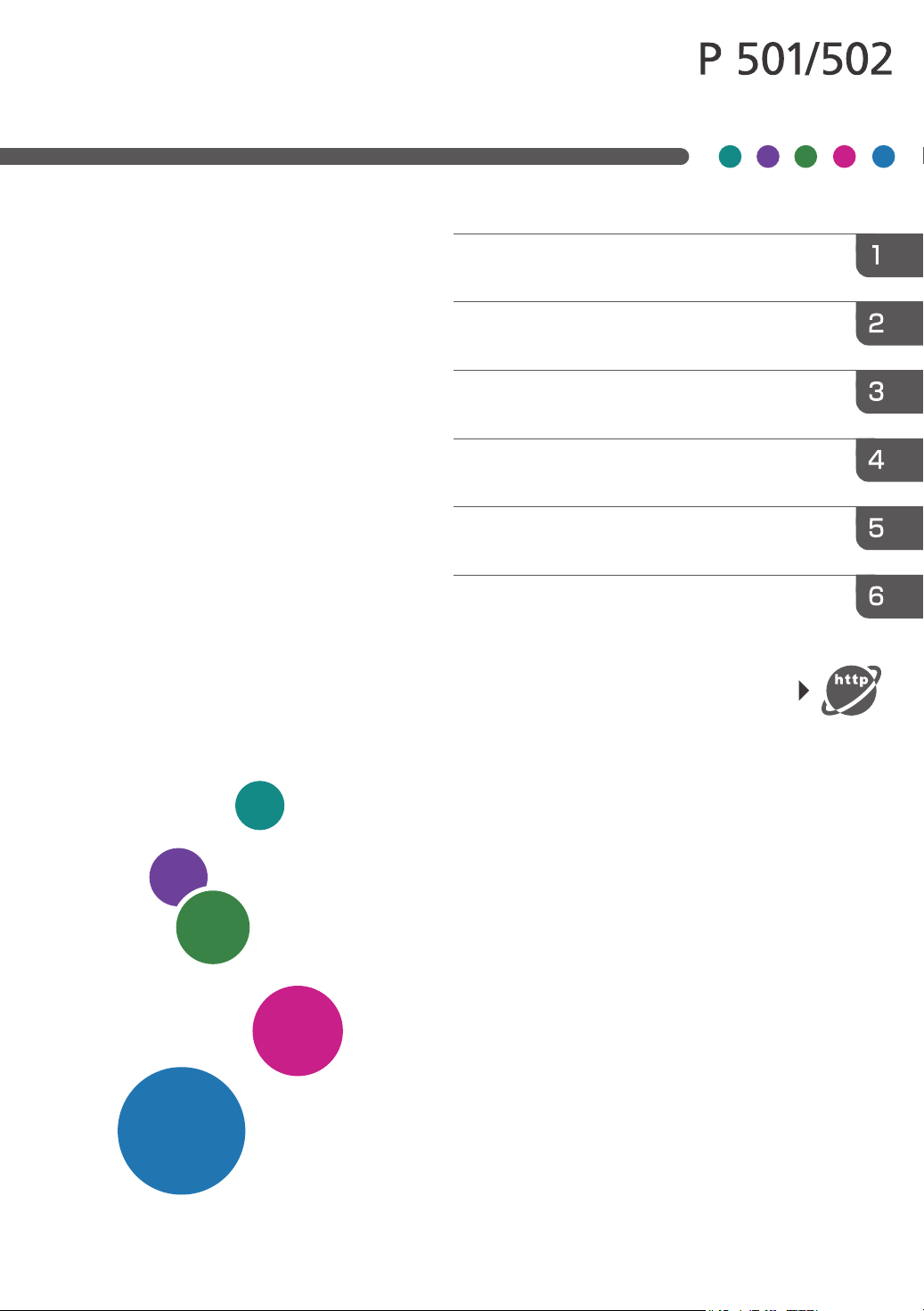
Anwenderanleitung
Erste Schritte
Ausgewählte Version
Drucken
Web Image Monitor
Hinzufügen von Papier und Toner
Fehlerbehebung
Informationen zu diesem Gerät
Informationen, die nicht in diesen
Handbüchern enthalten sind, finden
Sie in den Online-Handbüchern,
die auf unserer Website (https://www.ricoh.com/)
prostřednictvím ovládacího panelu
oder über das Bedienfeld verfügbar sind.
Für eine sichere und korrekte Verwendung lesen Sie unbedingt
die "Sicherheitshinweise" vor der Verwendung dieses Geräts.
Page 2
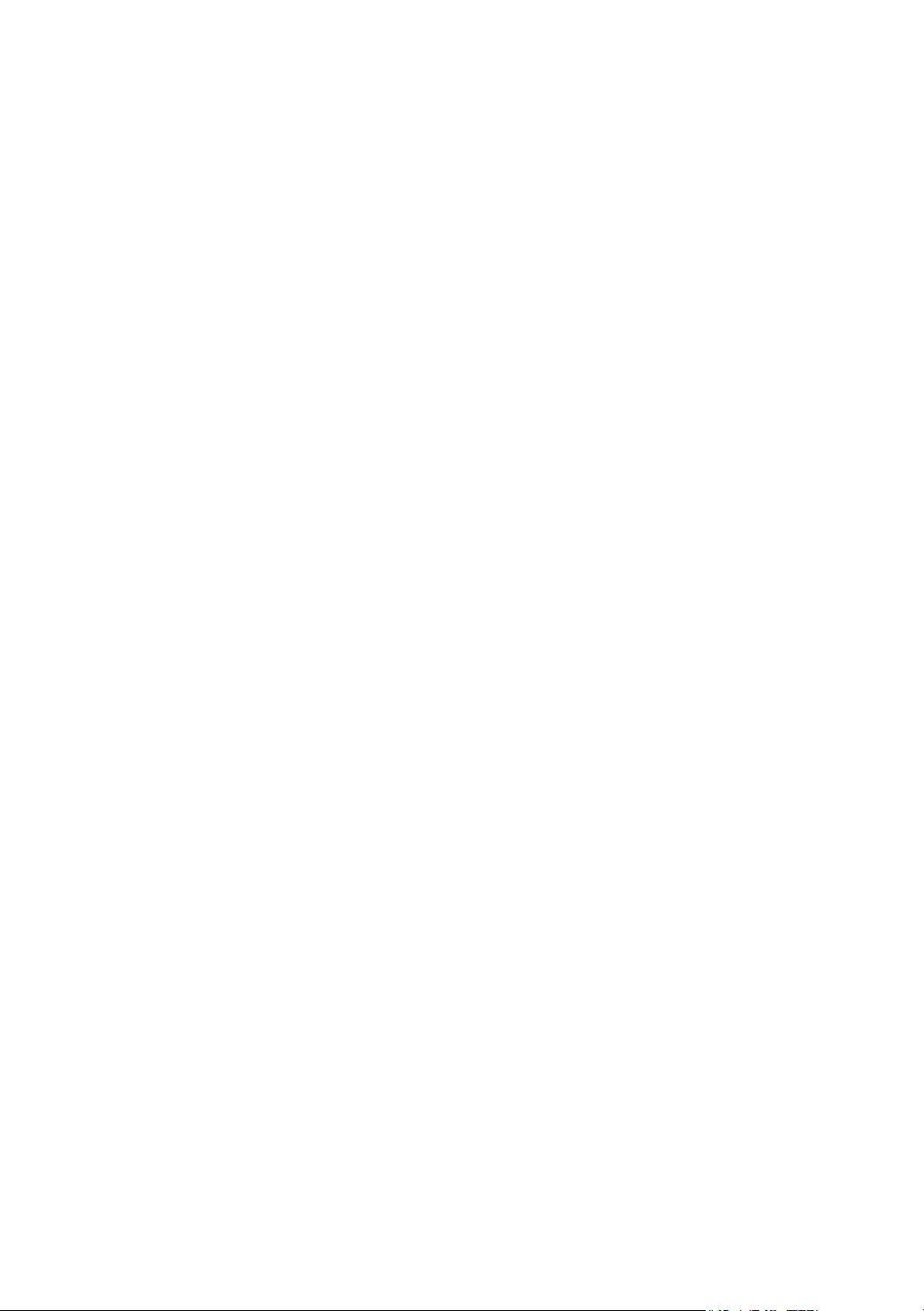
Page 3
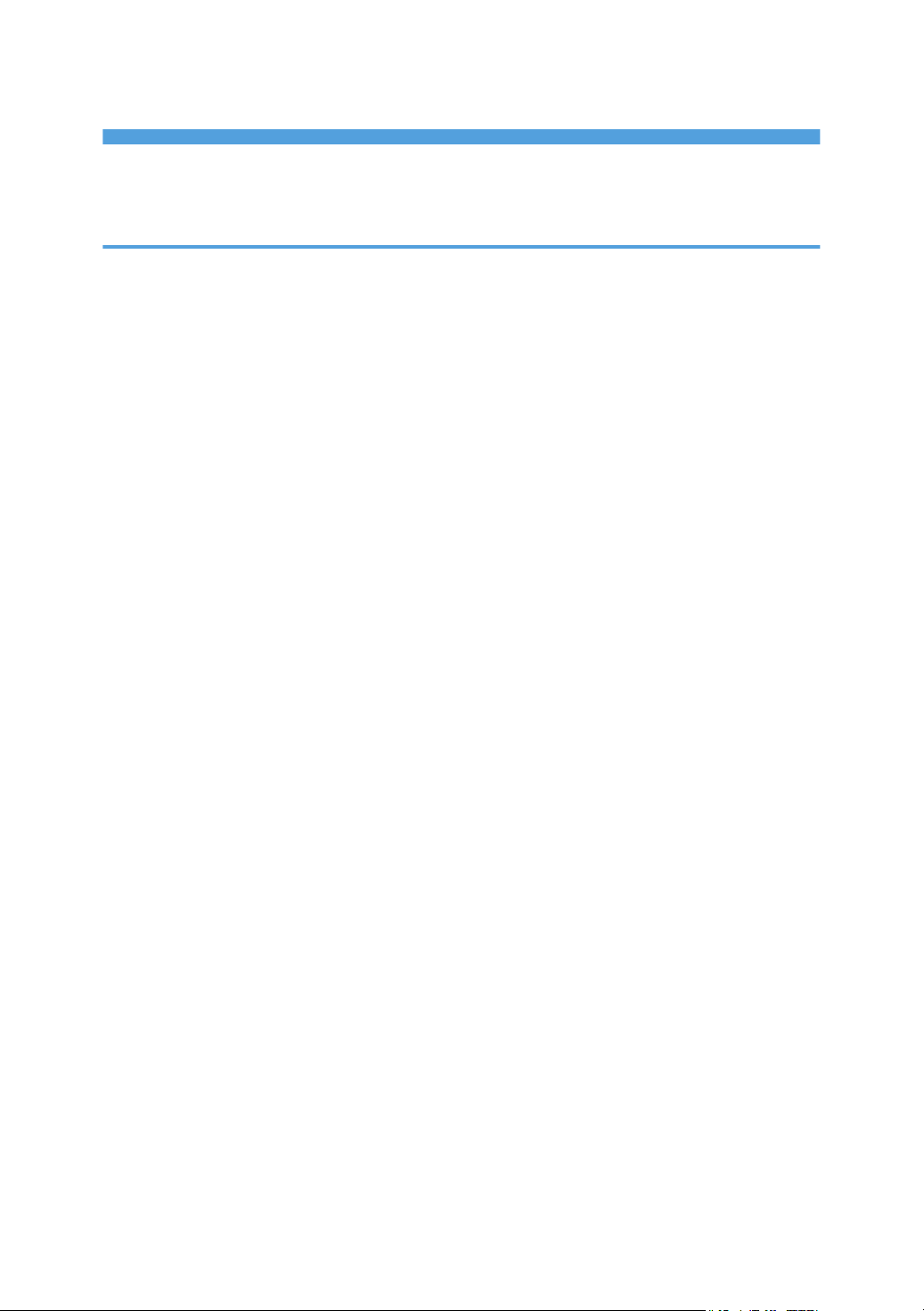
INHALTSVERZEICHNIS
Hinweise zum Lesen dieser Handbücher..........................................................................................................4
In diesen Handbüchern verwendete Symbole.............................................................................................4
1. Erste Schritte
Modellspezifische Informationen...................................................................................................................... 5
Anleitung zu Bezeichnungen und Funktionen der Komponenten...................................................................6
Anleitung zu Komponenten........................................................................................................................... 6
Verbinden und Einstellen des Netzwerks....................................................................................................... 11
Einstellen des kabelgebundenen LAN....................................................................................................... 11
Einrichten des WLAN.................................................................................................................................. 13
Verbinden mit der USB-Schnittstelle............................................................................................................... 24
Verbinden mit der USB-Schnittstelle (Typ B)..............................................................................................24
Anschließen eines Geräts an die USB-Hostschnittstelle des Geräts........................................................24
Anleitung zu den Funktionen der externen Geräteoptionen.........................................................................26
Reihenfolge der Installation der Optionen.....................................................................................................27
Anbringen der Papiereinzugseinheit.............................................................................................................. 28
Anzahl der installierbaren Magazine........................................................................................................30
Installieren der Festplatte.................................................................................................................................31
Installieren der WLAN-Schnittstellenplatine...................................................................................................36
Installieren der IEEE 1284-Schnittstellenplatine............................................................................................ 38
Anschließen an die IEEE 1284-Schnittstelle..............................................................................................39
Installieren des USB-Geräteservers................................................................................................................ 40
Vorgehensweise zur Installation des USB-Geräteservers.........................................................................40
Verbinden mit zusätzlicher Ethernet-Schnittstelle mit der USB-Geräteserver-Option.............................41
Festlegen einer IP-Adresse für den USB-Geräteserver............................................................................. 43
Installieren der SD-Kartenoptionen.................................................................................................................46
Anleitung zu den Bezeichnungen und Funktionen des Bedienfelds.............................................................48
Erläuterung der Namen und Funktionen auf dem Bildschirm des Bedienfelds........................................... 50
Ein- bzw. Ausschalten des Geräts...................................................................................................................51
Ein-/Ausschalten der Stromversorgung.....................................................................................................51
Anmelden am Gerät........................................................................................................................................ 53
Anwendercode-Authentif. bei Verwendung eines Druckertreibers..........................................................53
Abmelden / Abmelden über das Bedienfeld............................................................................................53
1
Page 4
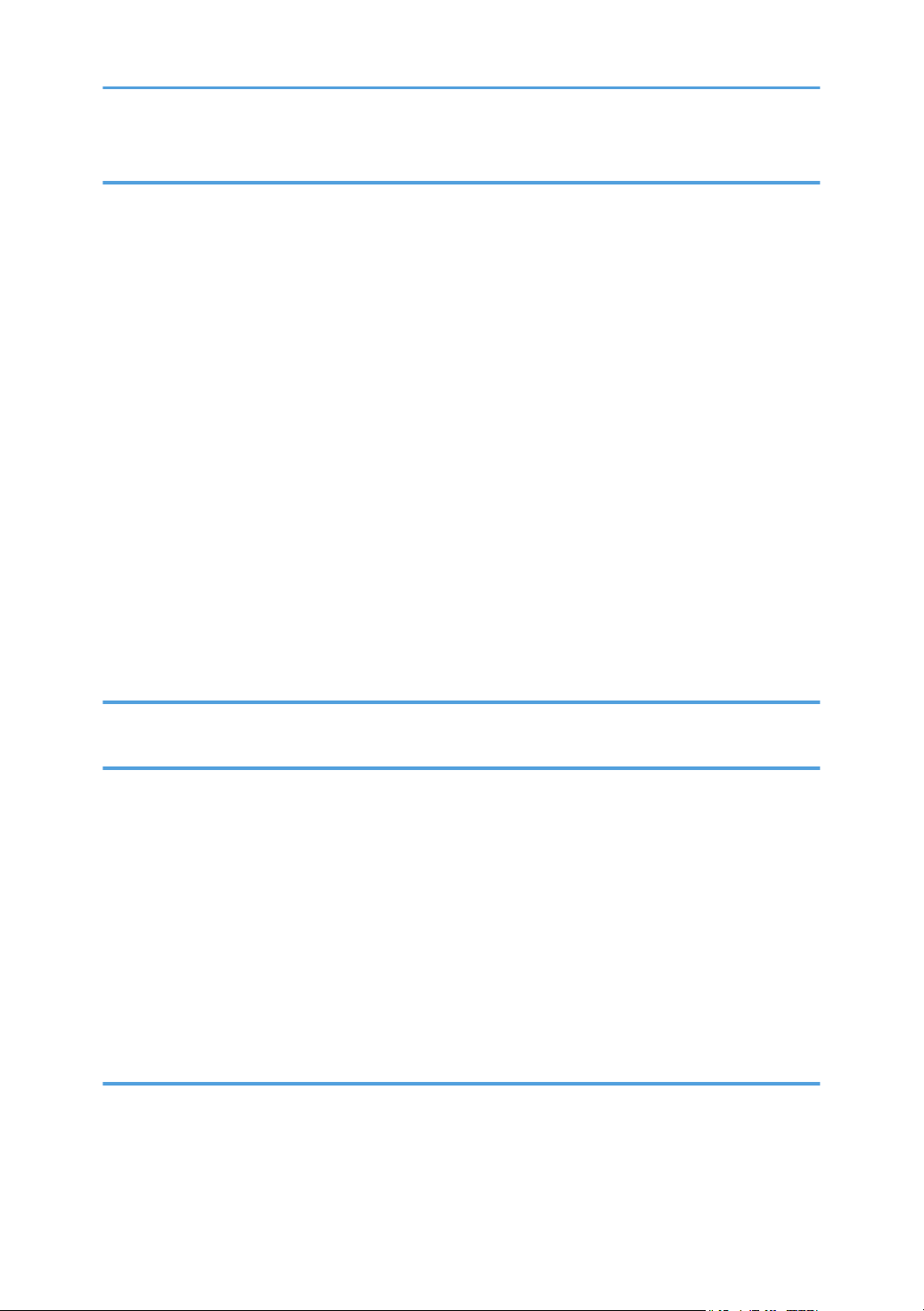
2. Drucken
Installation des Druckertreibers für die Netzwerkverbindung (Windows).................................................. 55
Installation des PCL 6-Druckertreibers von der CD-ROM........................................................................55
Installation des Druckertreibers für die USB-Verbindung (Windows)..........................................................59
Installation des Druckertreibers von der CD-ROM................................................................................... 59
Anzeigen der Druckertreibereigenschaften................................................................................................... 62
Standarddruck..................................................................................................................................................63
Bei Verwendung des PCL 6-Druckertreibers..............................................................................................63
Blätter beidseitig bedrucken............................................................................................................................68
So drucken Sie mehrere Seiten auf ein einzelnes Blatt (bei Verwendung des PCL 6 Druckertreibers).....
.......................................................................................................................................................................68
Zusammenfassen mehrerer Seiten auf einem einzelnen Blatt ......................................................................69
So drucken Sie mehrere Seiten auf ein einzelnes Blatt (bei Verwendung des PCL 6 Druckertreibers).....
.......................................................................................................................................................................69
Drucken auf Umschläge...................................................................................................................................71
Konfigurieren der Umschlagseinstellungen über das Bedienfeld............................................................ 71
Drucken auf Umschläge mit dem Druckertreiber.......................................................................................71
3. Web Image Monitor
Anzeigen der Hauptseite.................................................................................................................................73
4. Hinzufügen von Papier und Toner
Einlegen von Papier......................................................................................................................................... 75
Einlegen von Papier in die Papiermagazine..............................................................................................75
Papier in den Bypass einlegen....................................................................................................................78
Einlegen von Papier mit fester Ausrichtung oder von zweiseitigem Papier.............................................81
Empfohlenes Papier..........................................................................................................................................83
Beim Einlegen von dickem Papier.............................................................................................................. 89
Beim Einlegen von Umschlägen................................................................................................................. 90
Toner nachfüllen...............................................................................................................................................93
Entsorgung der gebrauchten Druckkartusche............................................................................................95
5. Fehlerbehebung
Wenn ein Statussymbol auf dem Bedienfeld angezeigt wird.......................................................................97
Akustische Signale............................................................................................................................................98
Statusmeldungen.............................................................................................................................................. 99
2
Page 5
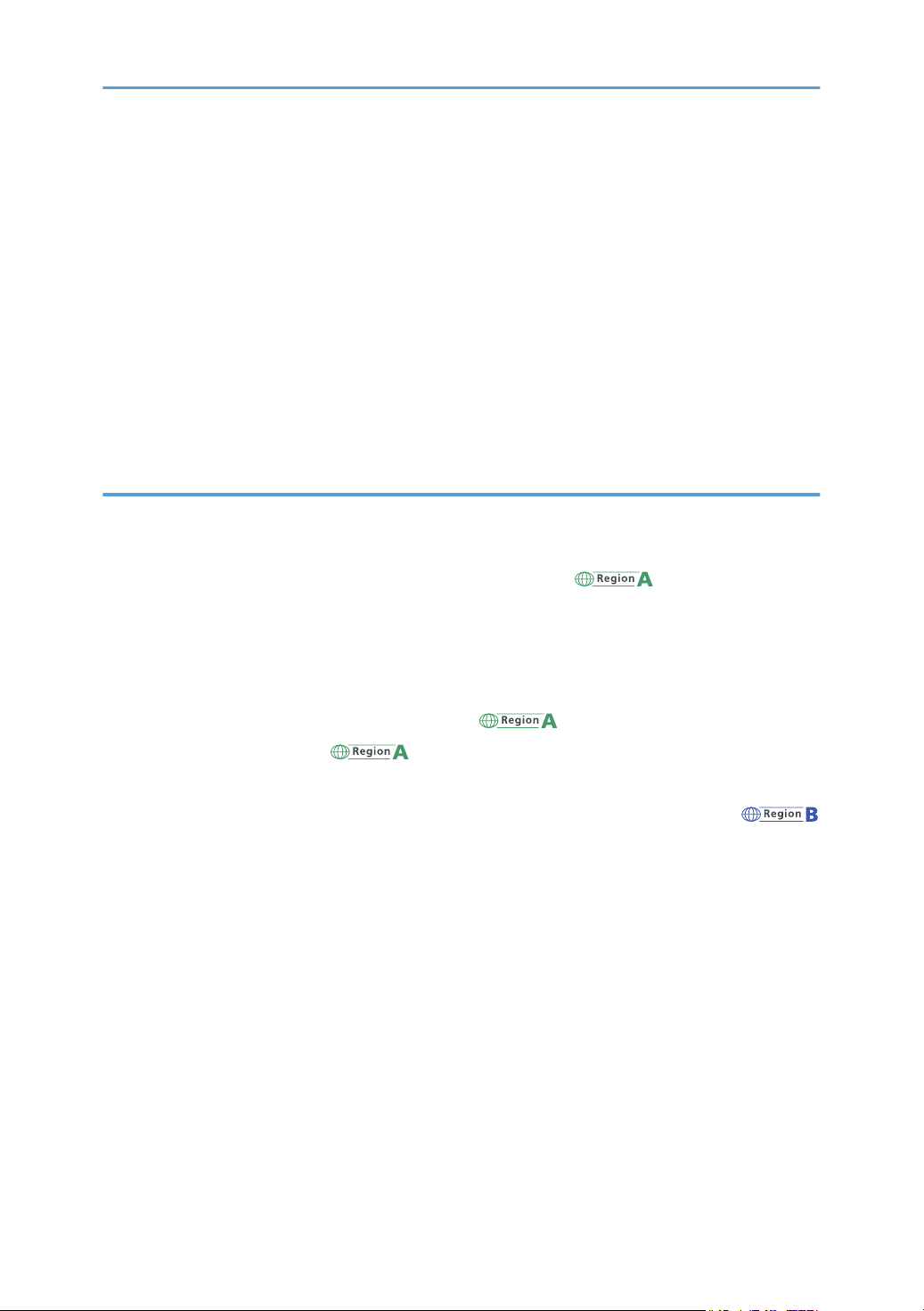
Warnmeldungen (Im Bedienfeld angezeigt)...............................................................................................101
Warnmeldungen (in Fehlerprotokollen und Berichten gedruckt)...............................................................109
Vorsichtsmaßnahmen beim Entfernen von Papierstau................................................................................ 116
Papierstau entfernen......................................................................................................................................120
Papierstaumeldung (A1)...........................................................................................................................120
Papierstaumeldung (A2)...........................................................................................................................122
Papierstaumeldung (B)..............................................................................................................................125
Papierstaumeldung (C)............................................................................................................................. 128
Papierstaumeldung (Y1) bis (Y3)............................................................................................................. 131
Papierstaumeldung (Z1)........................................................................................................................... 133
6. Informationen zu diesem Gerät
ENERGY STAR Programm............................................................................................................................ 137
Energiesparfunktionen...................................................................................................................................138
Anwenderinformationen zu elektrischen und elektronischen Geräten (hauptsächlich Europa).
.........................................................................................................................................................................140
Anwender in Ländern, in denen das in diesem Abschnitt gezeigte Symbol im nationalen Gesetz zur
Sammlung und Behandlung von elektronischem Abfall festgelegt wurde............................................140
Alle anderen Anwender............................................................................................................................140
Hinweis zum Batterie-/Akku-Symbol (Nur EU-Länder) (hauptsächlich Europa).................141
Umweltratschläge für Anwender (hauptsächlich Europa)......................................................142
Anwender in der EU, der Schweiz und in Norwegen............................................................................142
Hinweise für Anwender mit Wohnsitz in Kalifornien (Hinweise für Anwender in den USA)
(hauptsächlich Nordamerika).......................................................................................................................143
Spezifikationen für die Haupteinheit............................................................................................................144
Spezifikationen für den Drucker................................................................................................................... 148
Spezifikationen für das untere Papiermagazin (250 Blatt)........................................................................150
Spezifikationen für das untere Papiermagazin (500 Blatt)........................................................................151
Spezifikationen für die IEEE 1284-Schnittstellenplatine.............................................................................152
Spezifikationen für die WLAN-Schnittstellenplatine................................................................................... 153
Spezifikationen für den USB-Geräteserver................................................................................................. 155
INDEX...........................................................................................................................................................157
3
Page 6
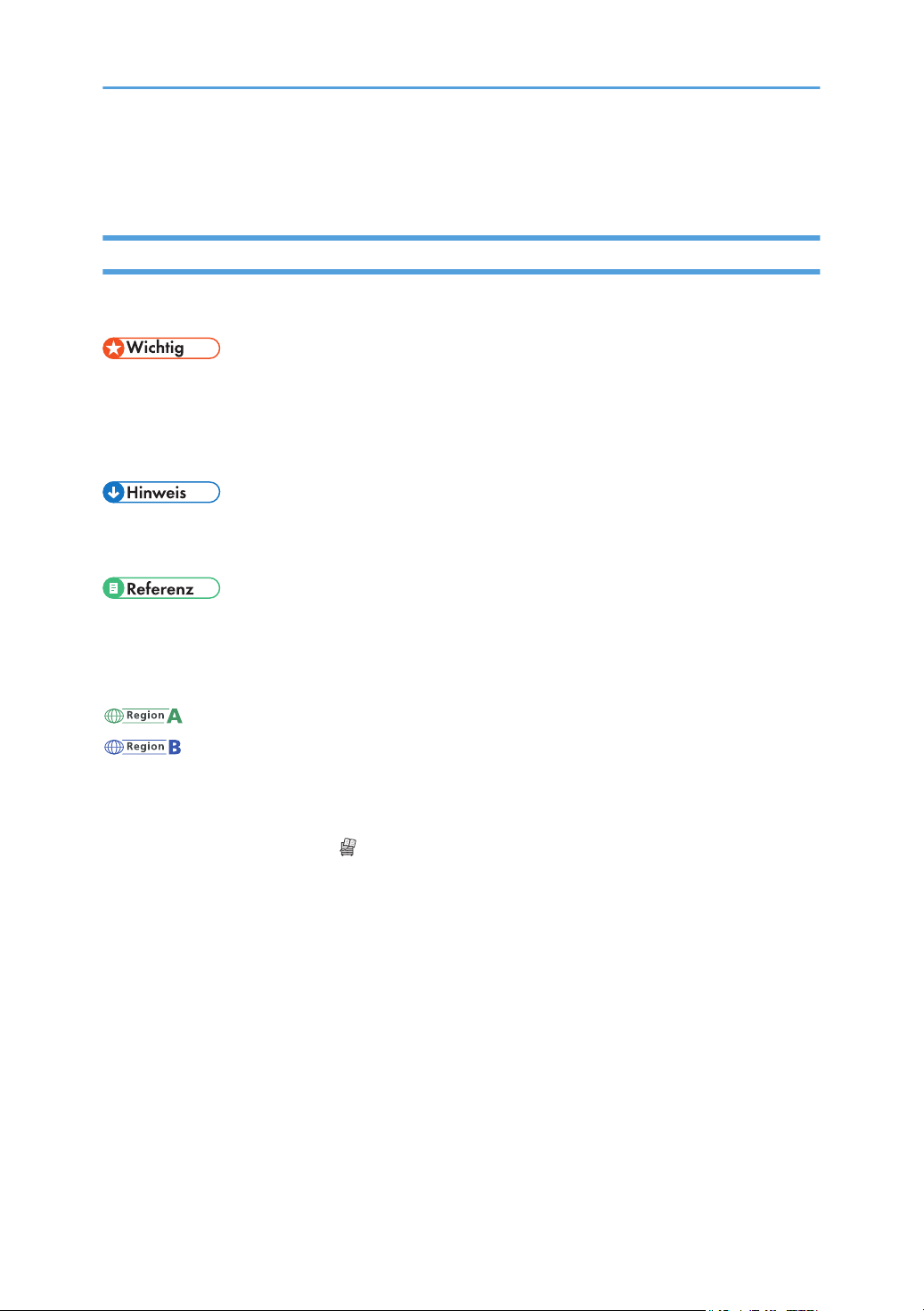
Hinweise zum Lesen dieser Handbücher
In diesen Handbüchern verwendete Symbole
Dieses Handbuch verwendet die folgenden Symbole:
Weist auf Punkte hin, die beim Verwenden der Funktionen zu beachten sind. Dieses Symbol weist auf
Punkte hin, die verursachen können, dass das Produkt bzw. der Service nicht mehr verwendbar sind
oder Daten verlorengehen, wenn die Anweisungen nicht eingehalten werden. Lesen Sie diese Hinweise
sorgfältig durch.
Weist auf zusätzliche Erklärungen zu Gerätefunktionen sowie auf Anleitungen zum Beheben von
Anwenderfehlern hin.
Dieses Symbol zeigt an, wo weiterführende Informationen zu finden sind.
[ ]
Zeigt die Namen der Tasten oder Schaltflächen auf dem Produkt oder Bildschirm an.
(hauptsächlich Europa und Asien), (hauptsächlich Europa), oder (hauptsächlich Asien)
(hauptsächlich Nordamerika)
Unterschiede bei den Funktionen der Modelle von Region A und Region B werden durch zwei Symbole
gekennzeichnet. Lesen Sie die Informationen zu dem Symbol, das der Region des verwendeten Modells
entspricht. Angaben dazu, welches Symbol dem Modell entspricht, das Sie verwenden, siehe S. 5
"Modellspezifische Informationen" .
4
Page 7
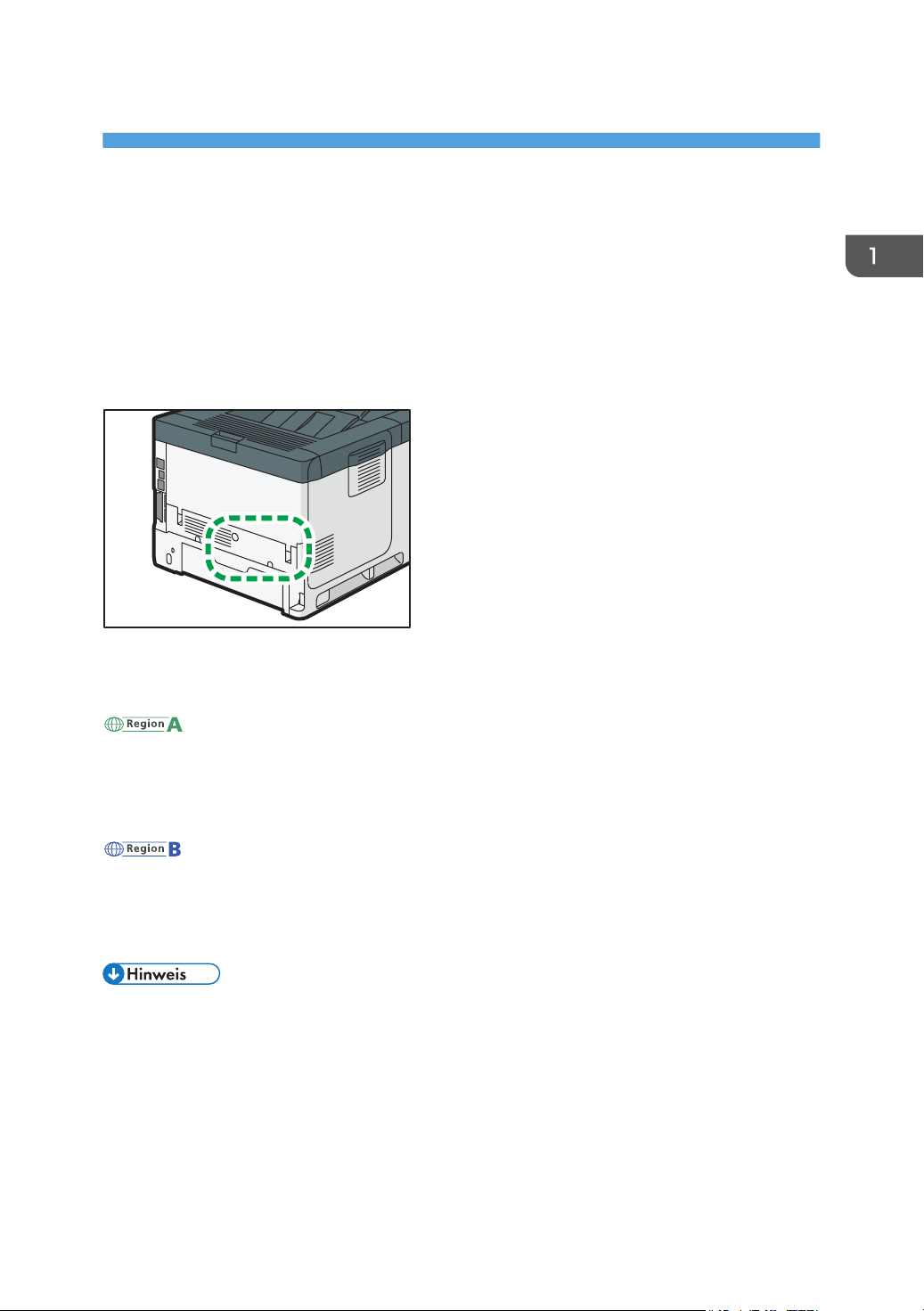
1. Erste Schritte
DYR224
Dieser Abschnitt beschreibt, wie Sie das Gerät zum ersten Mal verwenden.
Modellspezifische Informationen
In diesem Abschnitt wird erläutert, wie Sie die Region bestimmen, zu der Ihr Gerät gehört.
Auf der Geräterückseite befindet sich an der unten angegebenen Position ein Etikett. Das Etikett enthält
Einzelheiten zu der Region, zu der das Gerät gehört. Lesen Sie die Informationen auf dem Etikett.
Bei den folgenden Informationen handelt es sich um regionsspezifische Angaben. Lesen Sie die
Informationen unter dem Symbol, das der Region Ihres Geräts entspricht.
(hauptsächlich Europa und Asien)
Enthält das Etikett die folgenden Angaben, handelt es sich um ein Gerät für Region A:
• CODE XXXX -27
• 220-240 V
(hauptsächlich Nordamerika)
Enthält das Etikett die folgenden Angaben, handelt es sich um ein Gerät für Region B:
• CODE XXXX -17
• 120–127 V
• Die Abmessungen in diesem Handbuch werden in zwei Maßeinheiten angegeben: metrisch und in
Zoll. Wenn Ihr Gerät zu Region A gehört, orientieren Sie sich an den metrischen Angaben. Wenn
Ihr Gerät zu Region B gehört, orientieren Sie sich an den Zollangaben.
5
Page 8
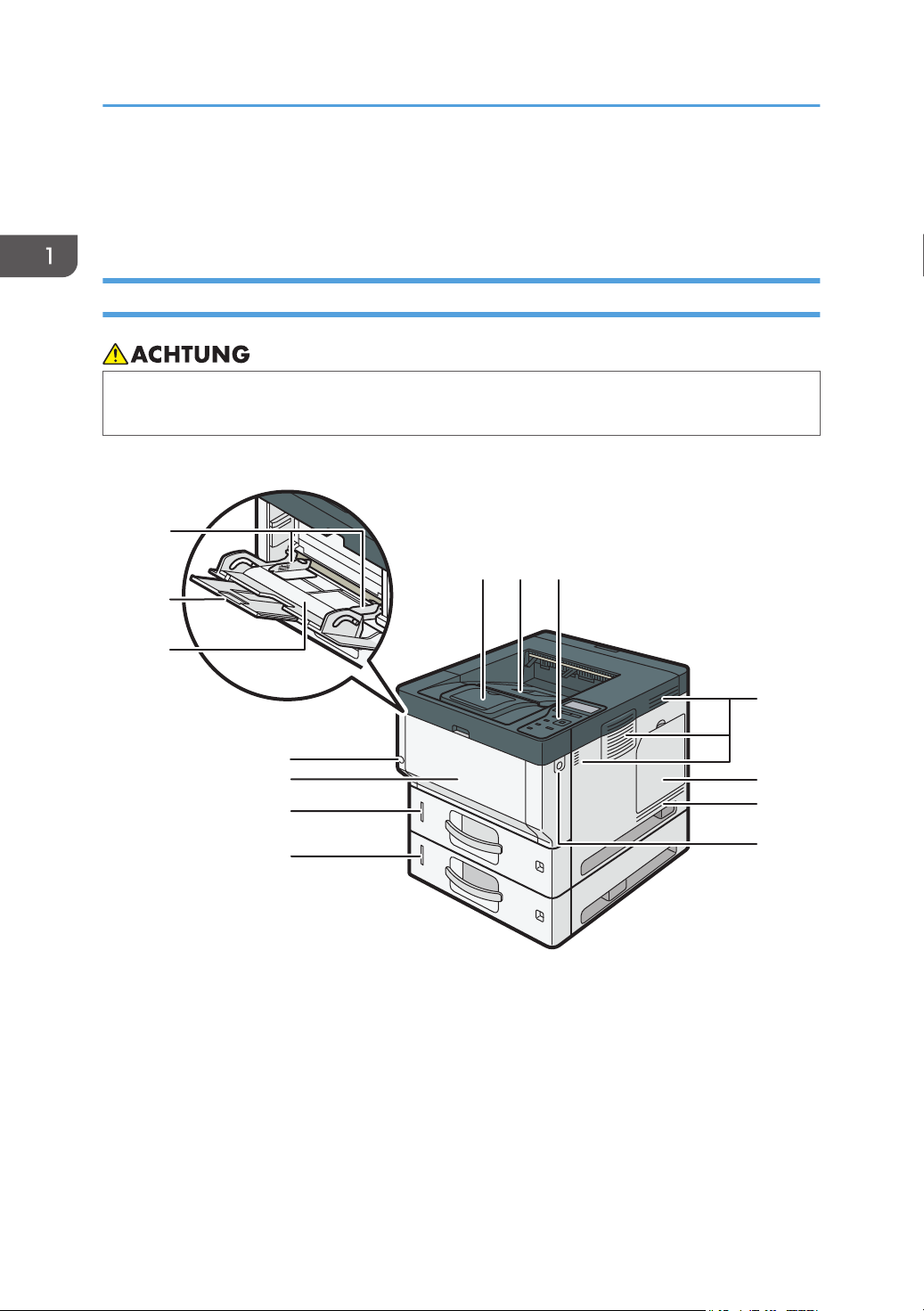
13
11
12
10
8
7
9
6
4
4
5
12 3
DYR151
1. Erste Schritte
Anleitung zu Bezeichnungen und Funktionen der Komponenten
Anleitung zu Komponenten
• Halten Sie die Lüftungsschlitze des Geräts immer frei. Ansonsten kann aufgrund überhitzter
Komponenten ein Brand ausbrechen.
Vorderansicht und rechte Seitenansicht
1. Endanschlag
Öffnen Sie diesen Anschlag, damit das Papier nicht herunterfällt.
2. Standardablage
Hier werden die fertigen Ausdrucke mit der bedruckten Seite nach unten gestapelt.
3. Bedienfeld
Siehe S. 48 "Anleitung zu den Bezeichnungen und Funktionen des Bedienfelds".
4. Lüftungsöffnungen
Vermeiden Überhitzung.
6
Page 9
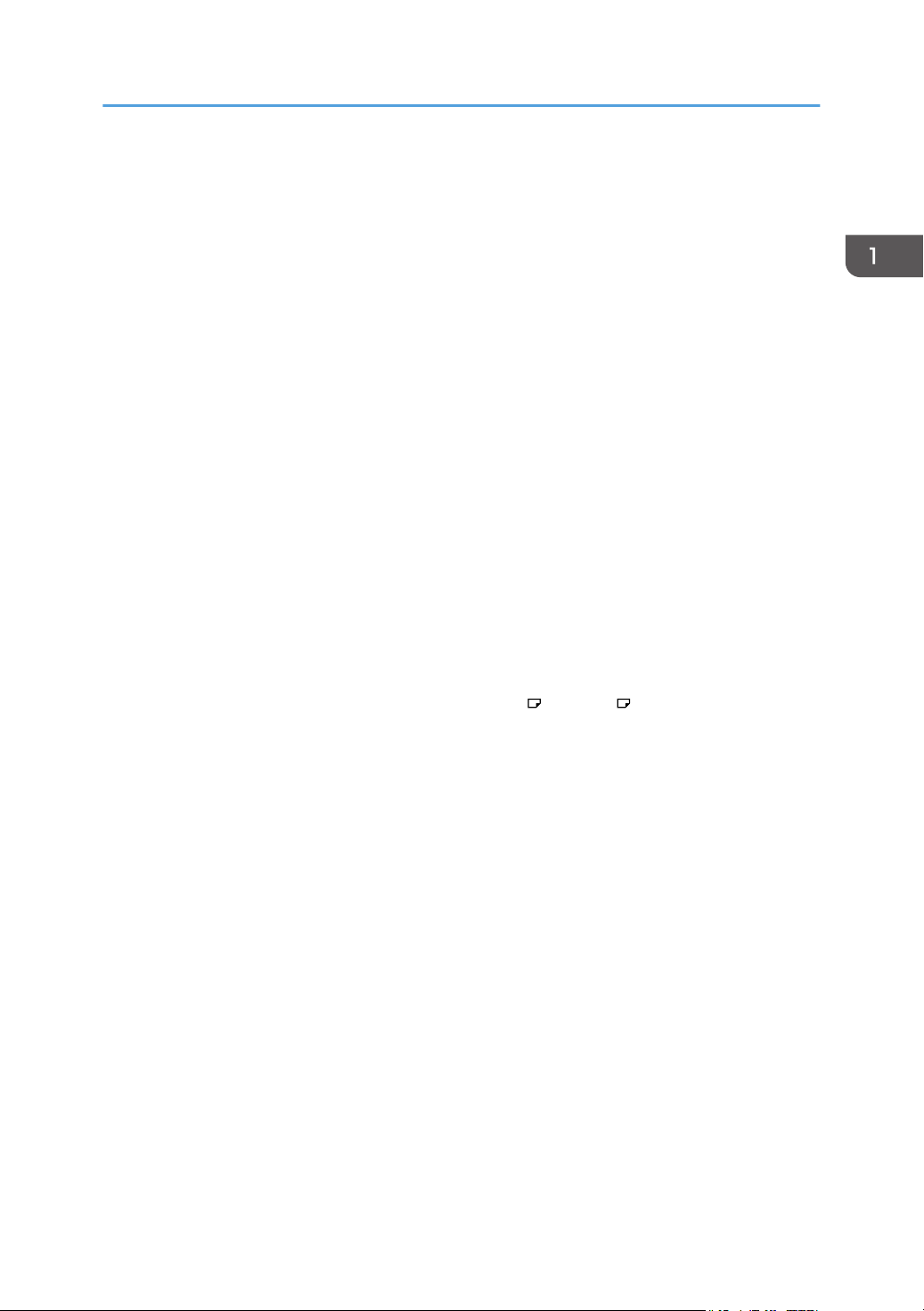
Anleitung zu Bezeichnungen und Funktionen der Komponenten
5. Speicherabdeckung
Zur Installation einer Festplatte öffnen.
6. Entriegelungstaste für die vordere Abdeckung
Drücken Sie diese Taste, um die vordere Abdeckung zu öffnen.
7. Untere Papiermagazine
Legen Sie hier Papier ein.
Einzelheiten siehe S. 26 "Anleitung zu den Funktionen der externen Geräteoptionen".
8. Magazin 1
Legen Sie hier Papier ein.
9. Vordere Abdeckung
Öffnen, um auf das Innere des Geräts zuzugreifen und den Papierstau zu entfernen.
Öffnen, um die Druckerkartusche und die Trommeleinheit zu ersetzen.
10. Hauptschalter
Um das Gerät bedienen zu können, muss es eingeschaltet sein. Wenn er ausgeschaltet ist, schalten Sie den
Hauptschalter ein.
Siehe S. 51 "Ein- bzw. Ausschalten des Geräts".
11. Bypass
Zum Drucken auf dickem Papier, OHP-Folien, Umschlägen und Etikettenpapier (selbstklebende Etiketten).
12. Verlängerung für den Bypass
Wenn Sie Papier in den Bypass einlegen, das größer ist als A4 , 81/2 × 11 , ziehen Sie die Verlängerung
heraus.
13. Papierführungen
Beim Einlegen des Papiers in den Bypass die Papierführungen am Papier ausrichten.
7
Page 10
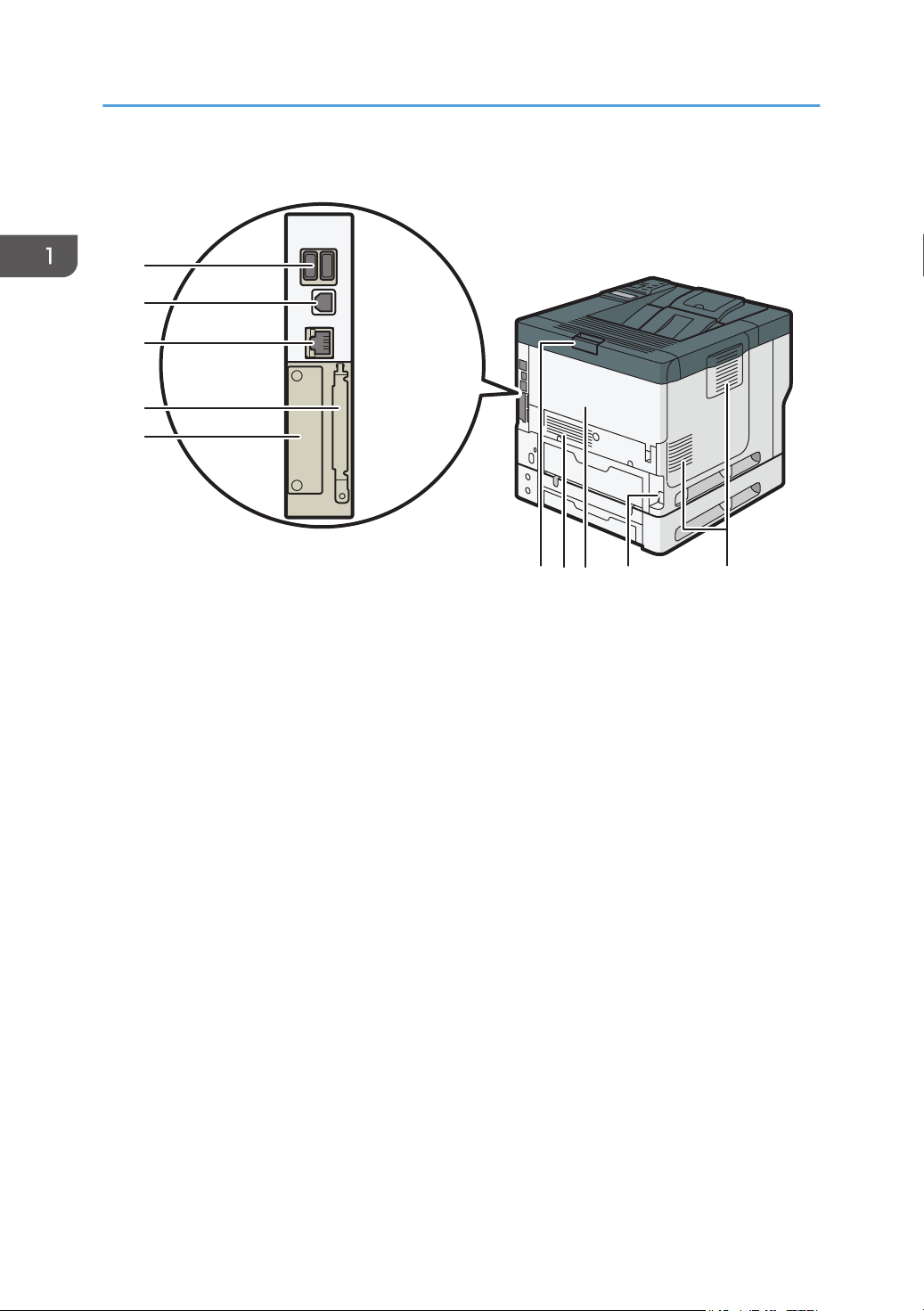
DYR156
5
6
7
8
9
324 1 1
1. Erste Schritte
Rückansicht und linke Seitenansicht
1. Lüftungsschlitze
Vermeiden Überhitzung.
2. Netzanschluss
Verbinden Sie hier das Netzkabel mit dem Gerät. Stecken Sie das andere Ende in eine Steckdose.
3. Hintere Abdeckung
Öffnen, um auf das Innere des Geräts zuzugreifen und den Papierstau zu entfernen.
Öffnen, um die Fixiereinheit auszutauschen.
4. Öffnungshebel der hinteren Abdeckung
Ziehen Sie an diesem Hebel, um die hintere Abdeckung zu öffnen.
5. Steckplatz
Es können optionale Schnittstellenkarten eingesetzt werden.
6. Steckplätze für Erweiterungskarten
Entfernen Sie die Abdeckung zum Installieren von SD-Karten.
7. Ethernet-Anschluss
Verwenden Sie ein Netzwerkkabel, um das Gerät an ein Netzwerk anzuschließen.
8. Port für USB 2.0 [Typ B]
Verwenden Sie ein USB-Kabel, um das Gerät an einen Computer anzuschließen.
9. USB-Host-Schnittstelle
Schließen Sie hier externe Geräte, z. B. ein Kartenauthentifizierungsgerät, an.
8
Page 11
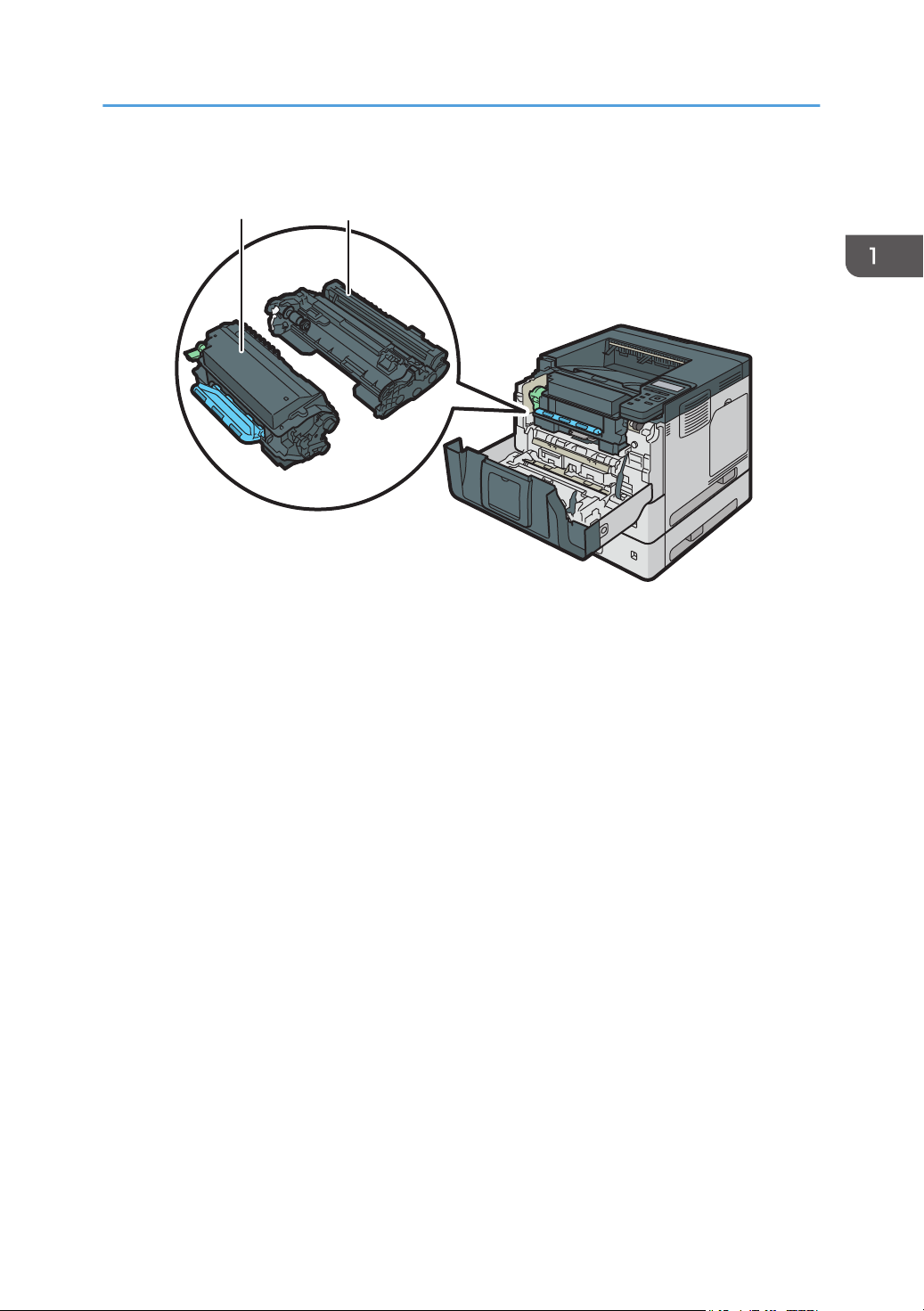
Innenbereich: Vorderansicht
DYR153
1
2
Anleitung zu Bezeichnungen und Funktionen der Komponenten
1. Druckkartusche
Ziehen Sie zum Entfernen des gestauten Papiers Druckkartusche und Trommeleinheit gemeinsam als Einheit
heraus.
Auf dem Bildschirm werden Meldungen angezeigt, wenn die Druckkartusche ausgetauscht oder eine neue
Kartusche vorbereitet werden muss.
Einzelheiten zu den Meldungen, die auf dem Bildschirm angezeigt werden, wenn Verbrauchsmaterialien
ausgetauscht werden müssen, siehe Handbuch Wartung.
Wenn Sie gestautes Papier entfernen, ziehen Sie die Druckkartusche mit der Trommeleinheit heraus. Wenn Sie
nur die Druckkartusche entfernen möchten, stellen Sie den Hebel auf der linken Seite der Druckkartusche nach
unten und ziehen Sie dann die Druckkartusche heraus.
2. Trommeleinheit
Auf dem Bildschirm werden Meldungen angezeigt, wenn die Trommeleinheit ausgetauscht oder eine neue
Trommeleinheit vorbereitet werden muss.
Einzelheiten zu den Meldungen, die auf dem Bildschirm angezeigt werden, wenn Verbrauchsmaterialien
ersetzt werden müssen, finden Sie im Handbuch Wartung.
Für P502:
Wenn die Trommeleinheit ausgetauscht werden muss, wenden Sie sich an Ihren Kundendienst.
9
Page 12
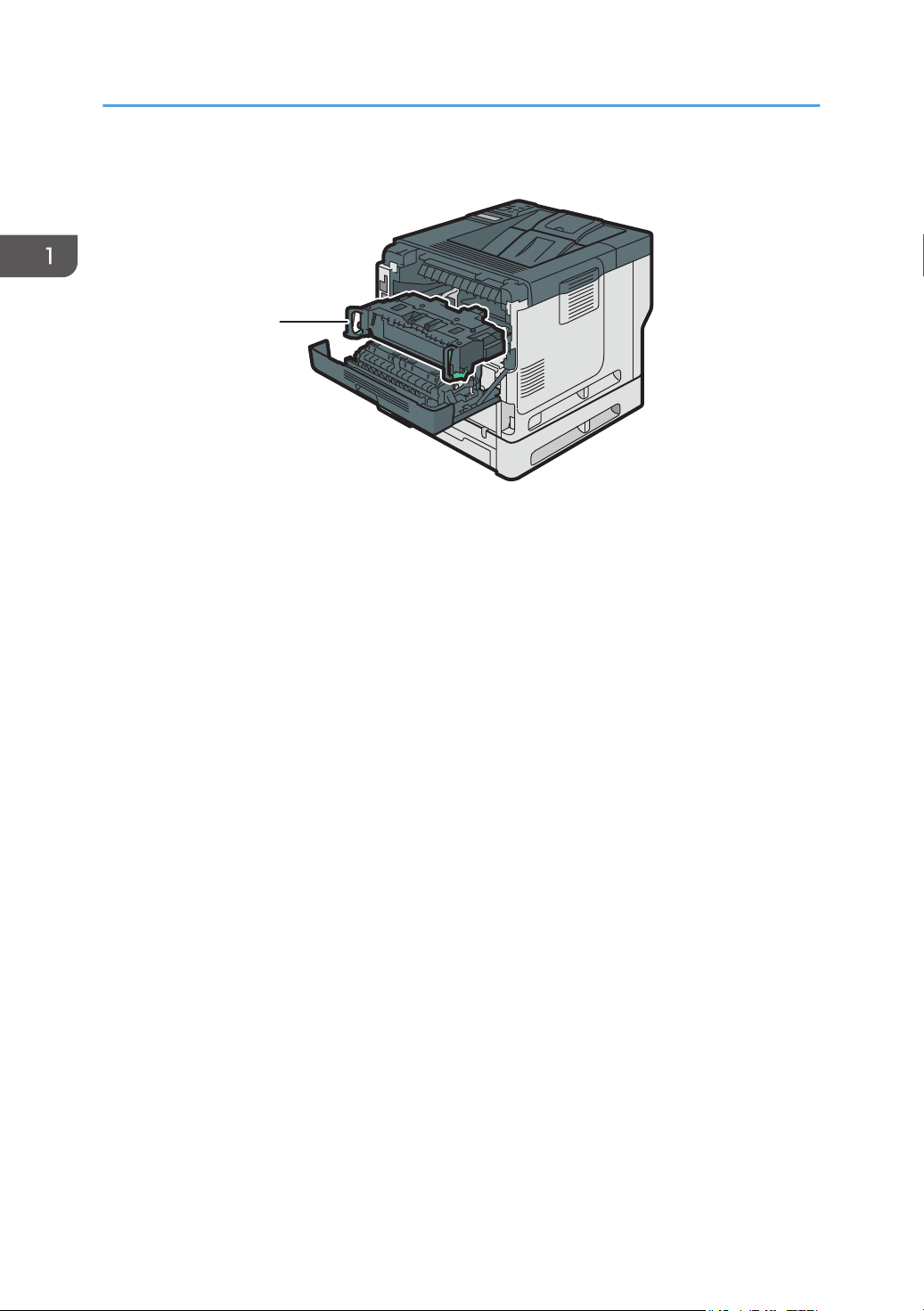
DYR154
1
1. Erste Schritte
Innenbereich: Rückansicht
1. Fixiereinheit
Ziehen Sie die Fixiereinheit heraus und entfernen Sie das gestaute Papier.
Auf dem Bildschirm werden Meldungen angezeigt, wenn die Fixiereinheit ausgetauscht oder eine neue
Fixiereinheit vorbereitet werden muss.
Einzelheiten zu den Meldungen, die auf dem Bildschirm angezeigt werden, wenn Verbrauchsmaterialien
ausgetauscht werden müssen, finden Sie im Handbuch Wartung.
Für P502:
Wenn die Fixiereinheit ausgetauscht werden muss, wenden Sie sich an Ihren Kundendienst.
10
Page 13
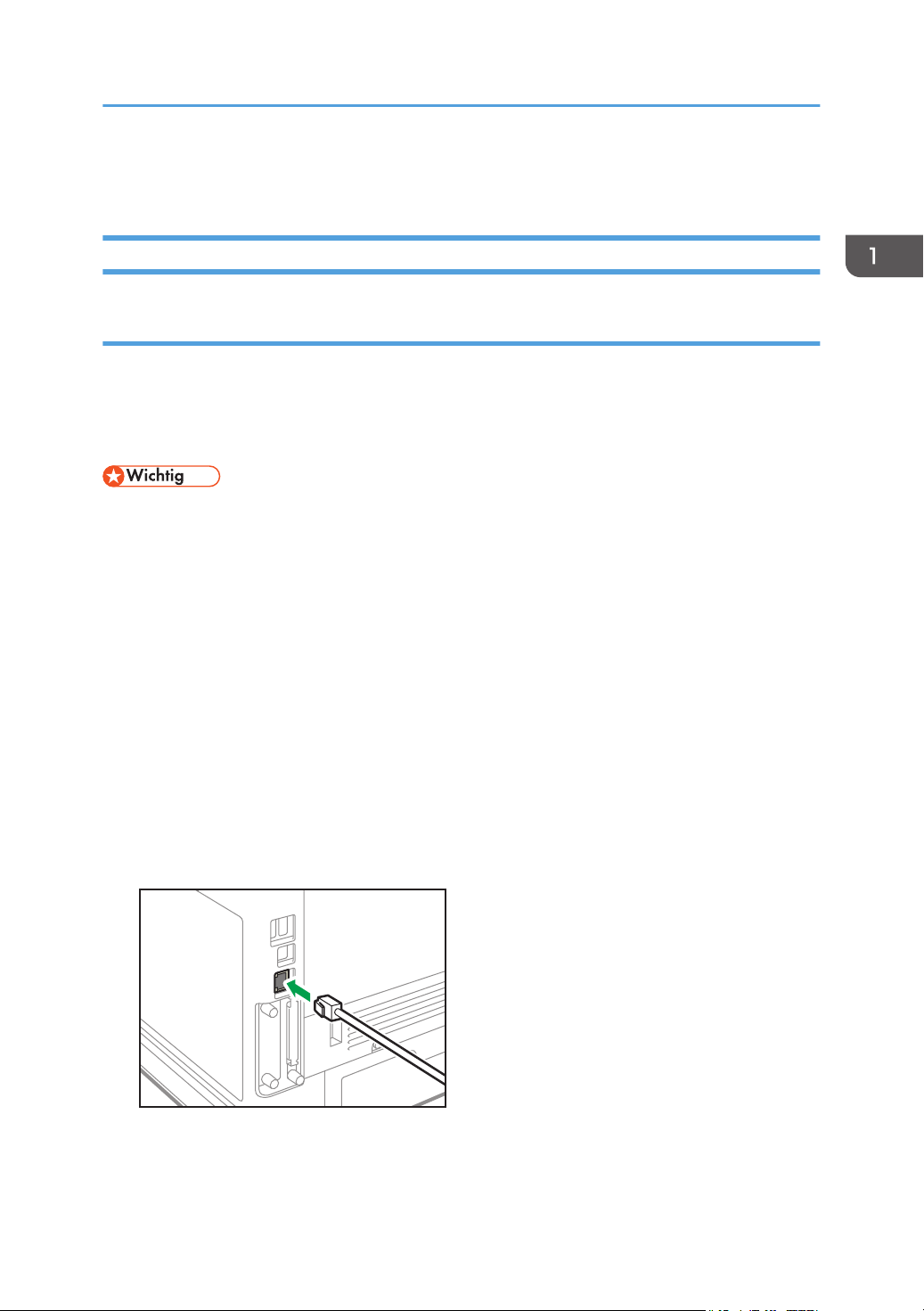
DYR209
Verbinden und Einstellen des Netzwerks
Verbinden und Einstellen des Netzwerks
Einstellen des kabelgebundenen LAN
Verbinden der Ethernet-Schnittstelle
In diesem Abschnitt wird beschrieben, wie ein Ethernet-Schnittstellenkabel an den Ethernet-Anschluss
angeschlossen wird.
Wenn Sie ein Ethernet-Schnittstellenkabel verwenden, das 1000BASE-T unterstützt, setzen Sie die
[Ethernet-Geschwindigkeit] in [Netzwerk] unter [Host-Schnittstelle] auf [Auto. wä.: 1Gbps aktiv.].
• Verwenden Sie die folgenden Ethernet-Kabel.
• Bei Verwendung von 100BASE-TX/10BASE-T:
Unshielded Twisted Pair Cable (UTP) oder Shielded Twisted Pair Cable (STP) der Kategorie
Typ 5 oder höher
• Bei Verwendung von 1000BASE-T:
Unshielded Twisted Pair Cable (UTP) oder Shielded Twisted Pair Cable (STP) der Kategorie
Typ 5e oder höher
• Setzen Sie bei Verwendung von IPv6 [IPv6] in [Gültiges Protokoll] in [Netzwerk] unter [HostSchnittstelle] auf [Aktiv]. IPv6 ist in der Werkseinstellung deaktiviert. Wenn Sie IPv6 aktivieren, wird
automatisch eine Link-Local-Adresse eingerichtet.
• Wenden Sie sich hinsichtlich der Verwendung von IPv6 an Ihren Netzwerkadministrator.
1. Stellen Sie sicher, dass der Hauptschalter ausgeschaltet ist.
2. Verbinden Sie das Ethernet-Schnittstellenkabel mit dem Ethernet-Anschluss.
3. Verbinden Sie das andere Ende des Ethernet-Schnittstellenkabels mit einer
Netzwerkanschlusseinrichtung, z. B. mit einem Hub.
11
Page 14
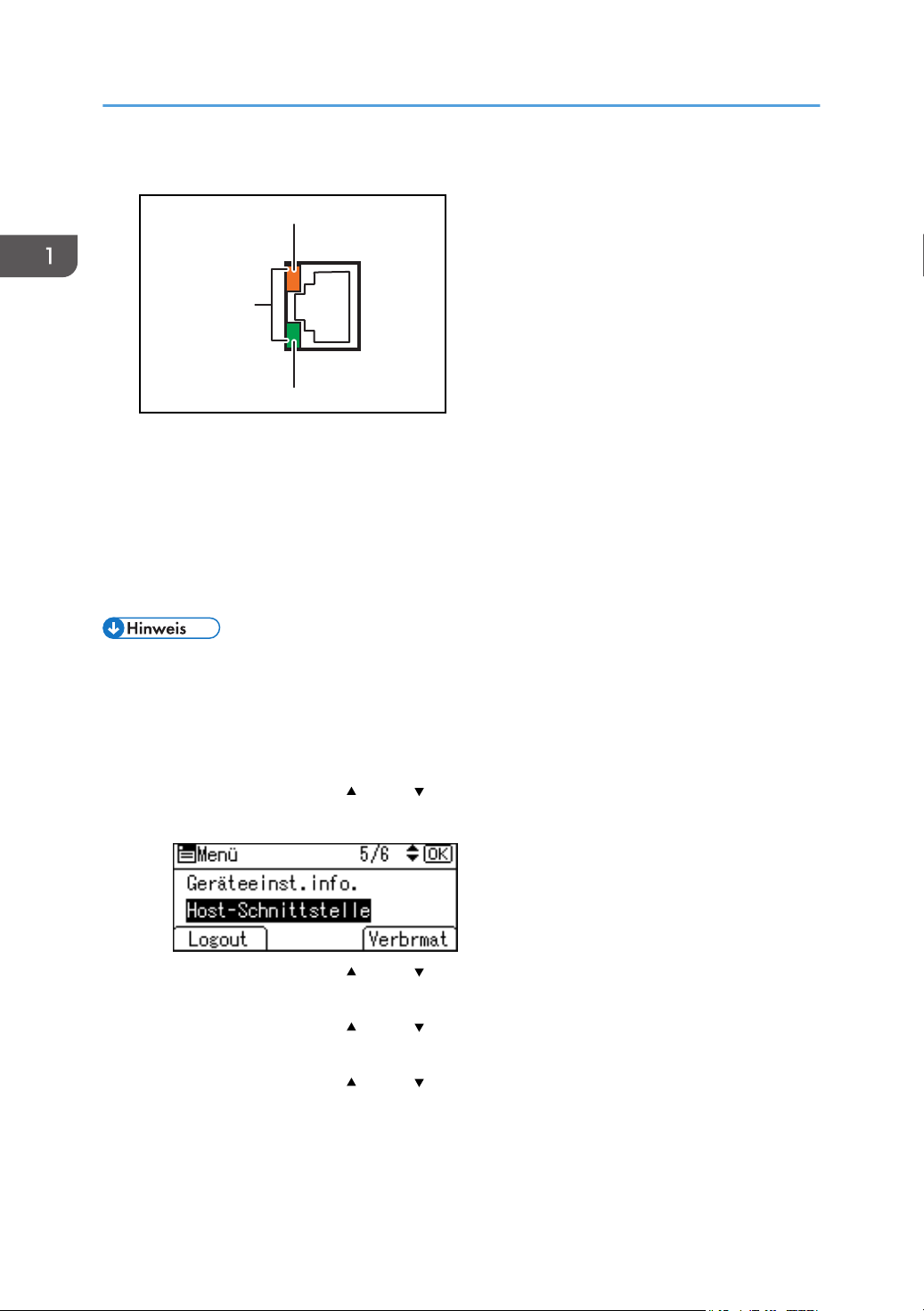
3
2
1
DRS703
1. Erste Schritte
4. Schalten Sie den Hauptschalter des Geräts ein.
1. Anzeige (orange)
Beim Betrieb des 100BASE-TX leuchtet die LED orange.
2. Anzeige (grün)
Beim Betrieb des 10BASE-T leuchtet die LED grün.
3. Anzeigen (orange und grün)
Beim Betrieb des 1000BASE-T leuchten beide LEDs.
• Bei aktiviertem Energiesparmodus leuchten die LEDs ggf. nicht.
Automatisches Einholen einer IP-Adresse (IPv4-DHCP)
Das Gerät ist in der Werkseinstellung so eingestellt, dass es IP-Adressen automatisch einholt.
1. Drücken Sie die Taste [Menü].
2. Drücken Sie die Taste [ ] oder [ ], um [Host-Schnittst.] auszuwählen, und drücken
Sie anschließend die Taste [OK].
3. Drücken Sie die Taste [ ] oder [ ], um [Netzwerk] auszuwählen, und drücken Sie
anschließend die Taste [OK].
4. Drücken Sie die Taste [ ] oder [ ] um [Geräte-IPv4-Adresse] auszuwählen, und
drücken Sie dann die Taste [OK].
5. Drücken Sie die Taste [ ] oder [ ] um [Autom. Einholen (DHCP)] auszuwählen, und
drücken Sie dann die Taste [OK].
Festlegen einer IP-Adresse (IPv4)
1. Drücken Sie die Taste [Menü].
12
Page 15
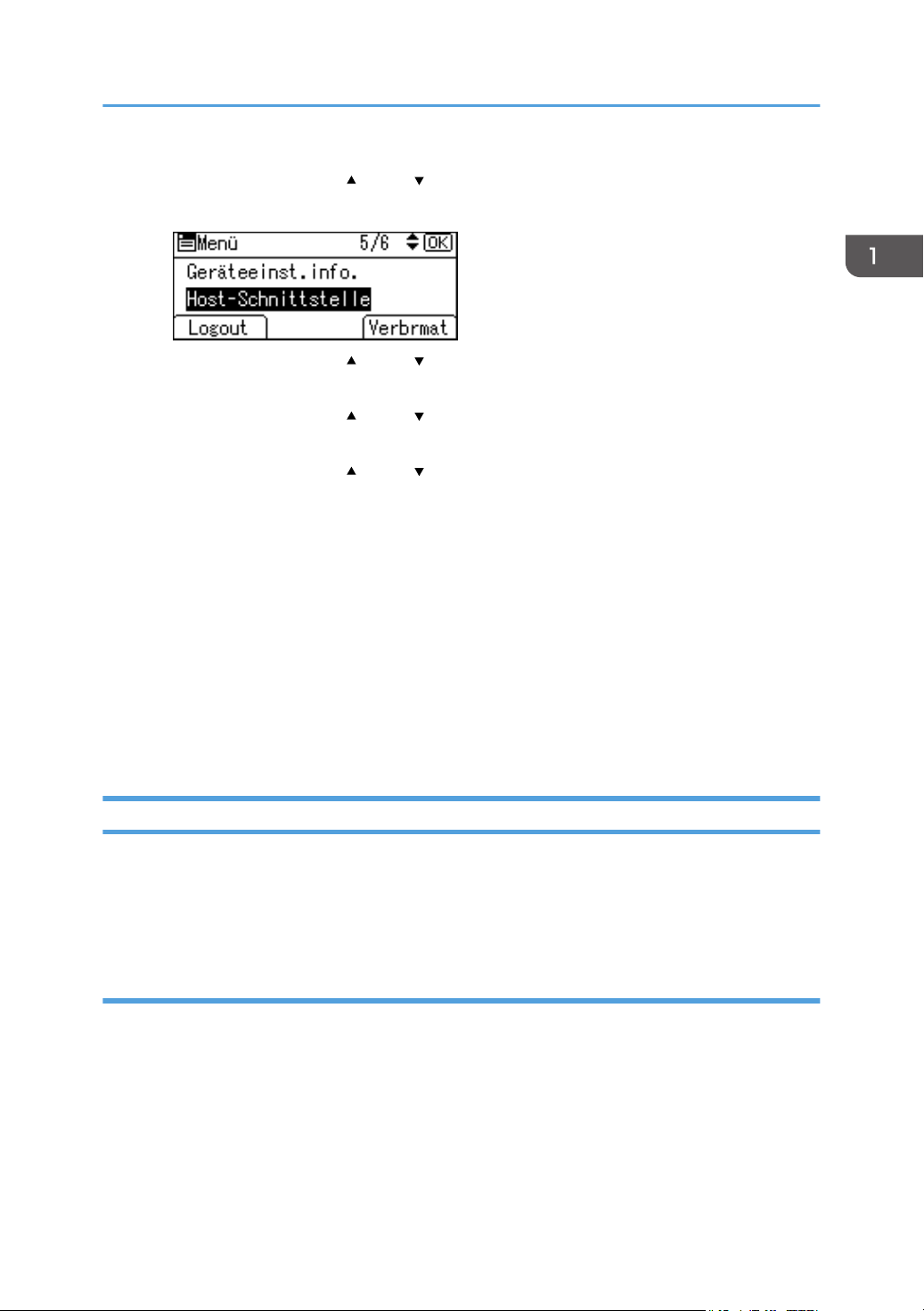
Verbinden und Einstellen des Netzwerks
2. Drücken Sie die Taste [ ] oder [ ], um [Host-Schnittst.] auszuwählen, und drücken
Sie anschließend die Taste [OK].
3. Drücken Sie die Taste [
anschließend die Taste [OK].
4. Drücken Sie die Taste [ ] oder [ ] um [Geräte-IPv4-Adresse] auszuwählen, und
drücken Sie dann die Taste [OK].
5. Drücken Sie die Taste [ ] oder [ ] um [Einst.] auszuwählen, und drücken Sie dann
die Taste [OK].
6. Drücken Sie die Auswahltaste unter [IP-Adr.] und geben Sie die IP-Adresse ein.
7. Drücken Sie die Taste [OK].
8. Drücken Sie die Auswahltaste unter [Subn.-M.] und geben Sie die Subnetzmaske ein.
9. Drücken Sie die Taste [OK].
10. Drücken Sie die Auswahltaste unter [Gateway] und geben Sie den Gateway ein.
11. Drücken Sie die Taste [OK].
12. Vergewissern Sie sich, dass [Einst.] ausgewählt ist und drücken Sie die Taste [OK].
13. Drücken Sie die Taste [Escape].
] oder [ ], um [Netzwerk] auszuwählen, und drücken Sie
Einrichten des WLAN
Die WLAN-Verbindung ist verfügbar, wenn Sie die optionale WLAN-Schnittstellenplatine installieren.
Siehe S. 36 "Installieren der WLAN-Schnittstellenplatine" hinsichtlich der Installation der WLANSchnittstellenplatine.
Auswahl des Kommunikationsmodus für das WLAN
Wählen Sie den Kommunikationsmodus entsprechend Ihrer Umgebung.
13
Page 16
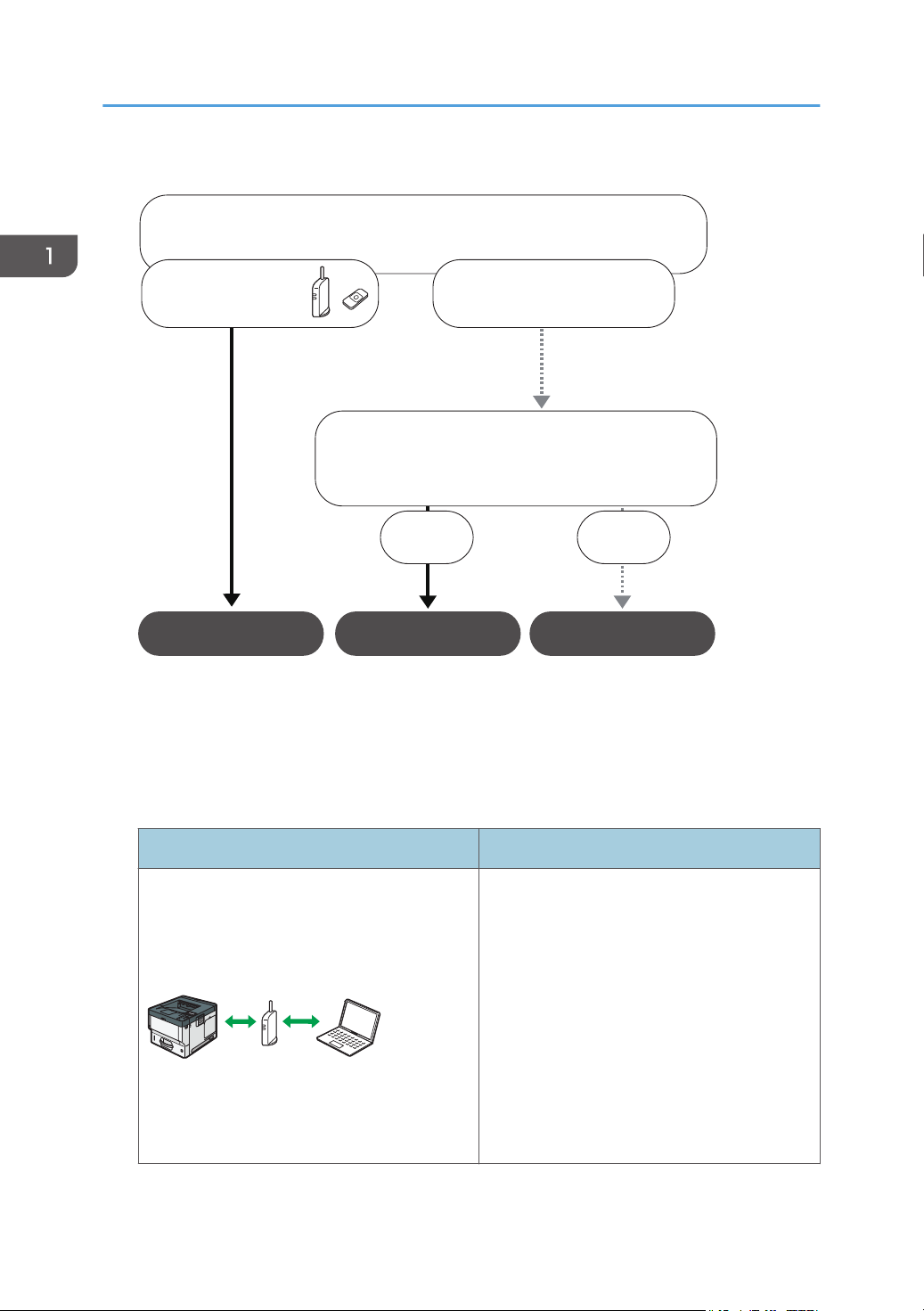
DE DVL258
Welche Art von W-LAN-Umgebung nutzen Sie?
Infrastruktur
Wireless Direct Modus
Wireless Direct
Gruppeneigentümermodus
Ein W-LAN-Router
wird verwendet.
Ein W-LAN-Router
wird nicht verwendet.
Wissen Sie, wie Sie die SSID*1 oder das Passwort
zur Verbindung Ihres Geräts mit einem Netzwerk
eingeben müssen?
Ja Nein
DYR230
1. Erste Schritte
Auswahl des Modus
Sie können auch eine Verbindung im Ad hoc-Modus herstellen. Einzelheiten hierzu finden Sie bei
der Beschreibung jedes Modus.
Über die Modi
Infrastrukturmodus
SSID ist eine Kennung zur Unterscheidung von WLAN-Netzwerken. Sie wird auch als Netzwerkname
*1
oder Zugangspunkt-Name bezeichnet.
Modus Beschreibung
Im Infrastrukturmodus können Sie verschiedene
mobile Endgeräte (Computer, Smart Devices
etc.) und dieses Gerät über einen WLANRouter verbinden.
Sie können auch Daten in einem Netzwerk
drucken, wie beispielsweise einer Website,
selbst wenn ein mobiles Endgerät verbunden
ist.
Der Kommunikationsmodus dieses Geräts ist in
der Werkseinstellung auf Infrastrukturmodus
eingestellt.
14
Page 17
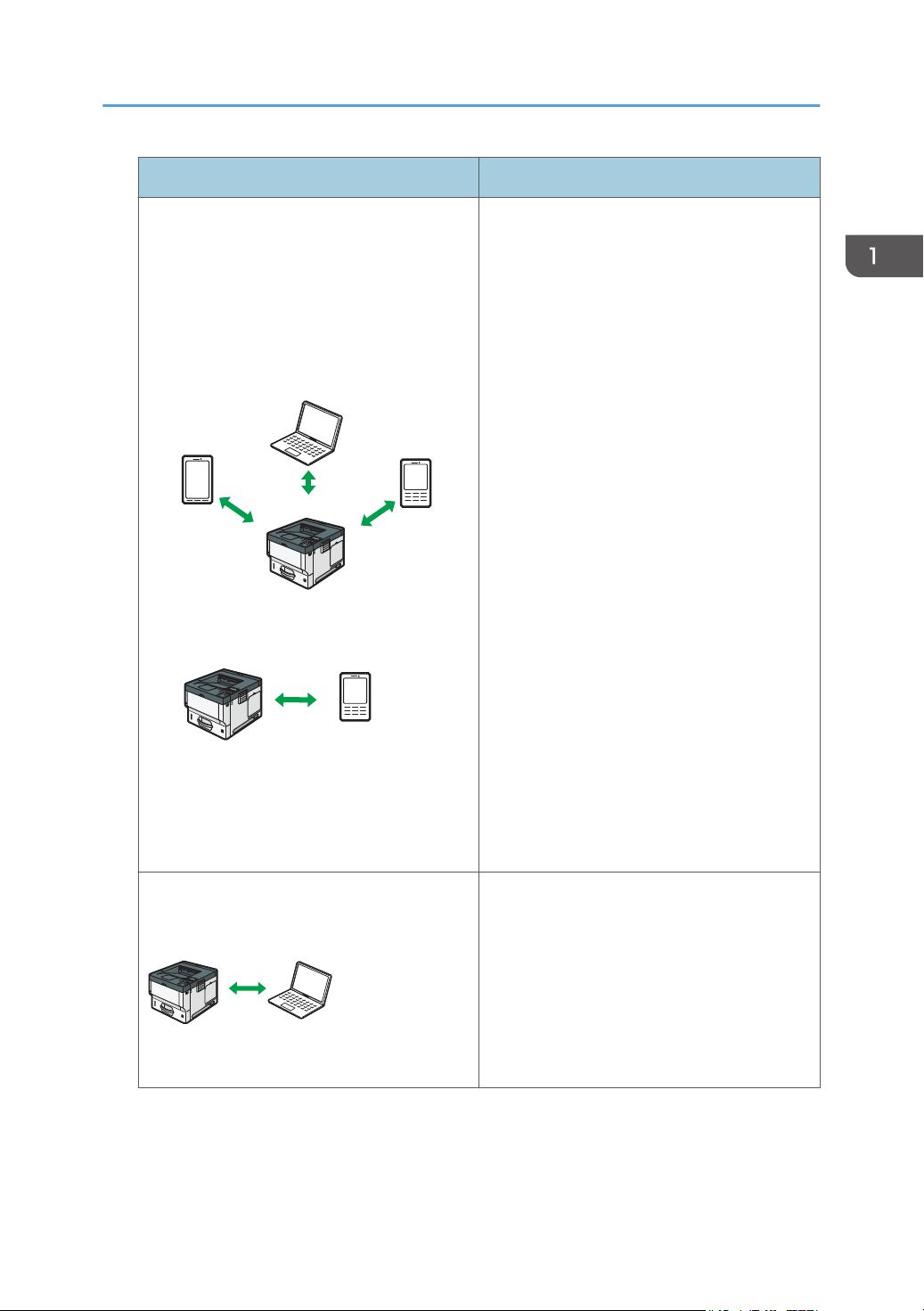
DYR231
DVK543
DYR232
Verbinden und Einstellen des Netzwerks
Modus Beschreibung
Im Wireless Direct-Modus können Sie dieses
Gerät und ein mobiles Endgerät ohne
Verwendung eines WLAN-Routers miteinander
verbinden.
Wireless Direct-Modus
• Wireless DirectGruppeneigentümermodus
• Wireless Direct
Im Wireless Direct-Modus gibt es zwei Arten
von Verbindungsverfahren.
• Wireless DirectGruppeneigentümermodus
Sie können mehrere mobile Endgeräte
verbinden, auch solche, die nicht kompatibel
mit WiFi Direct sind. Sie müssen die SSID und
das Passwort dieses Geräts auf dem mobilen
Endgerät eingeben, das Sie verbinden
möchten.
• Wireless Direct
Sie können dieses Gerät und ein mobiles
Endgerät direkt miteinander verbinden.
Wählen Sie dieses Gerät auf dem mobilen
Endgerät aus, das Sie verbinden möchten.
Nur mobile Endgeräte etc. mit Android 4.0
oder höher, die Wi-Fi Direct unterstützen,
können verbunden werden.
Sie können keine Daten in einem Netzwerk
drucken, wie einer Website, wenn ein mobiles
Endgerät verbunden ist.
Sie müssen den ad-hoc-Kanal und andere
Ad-Hoc-Modus
Einstellungen auf dem mobilen Endgerät, das
Sie verbinden, festlegen.
Sie können WPA2 nicht als
Sicherheitsverfahren verwenden. Sie können
keine Daten in einem Netzwerk drucken, wie
einer Website, wenn ein mobiles Endgerät
verbunden ist.
Vorgehensweise für die Einstellungen
Für den Ad hoc-Modus siehe S. 16 "Verbinden im Ad hoc-Modus".
Für den Infrastrukturmodus siehe S. 17 "Verbinden im Infrastrukturmodus".
15
Page 18
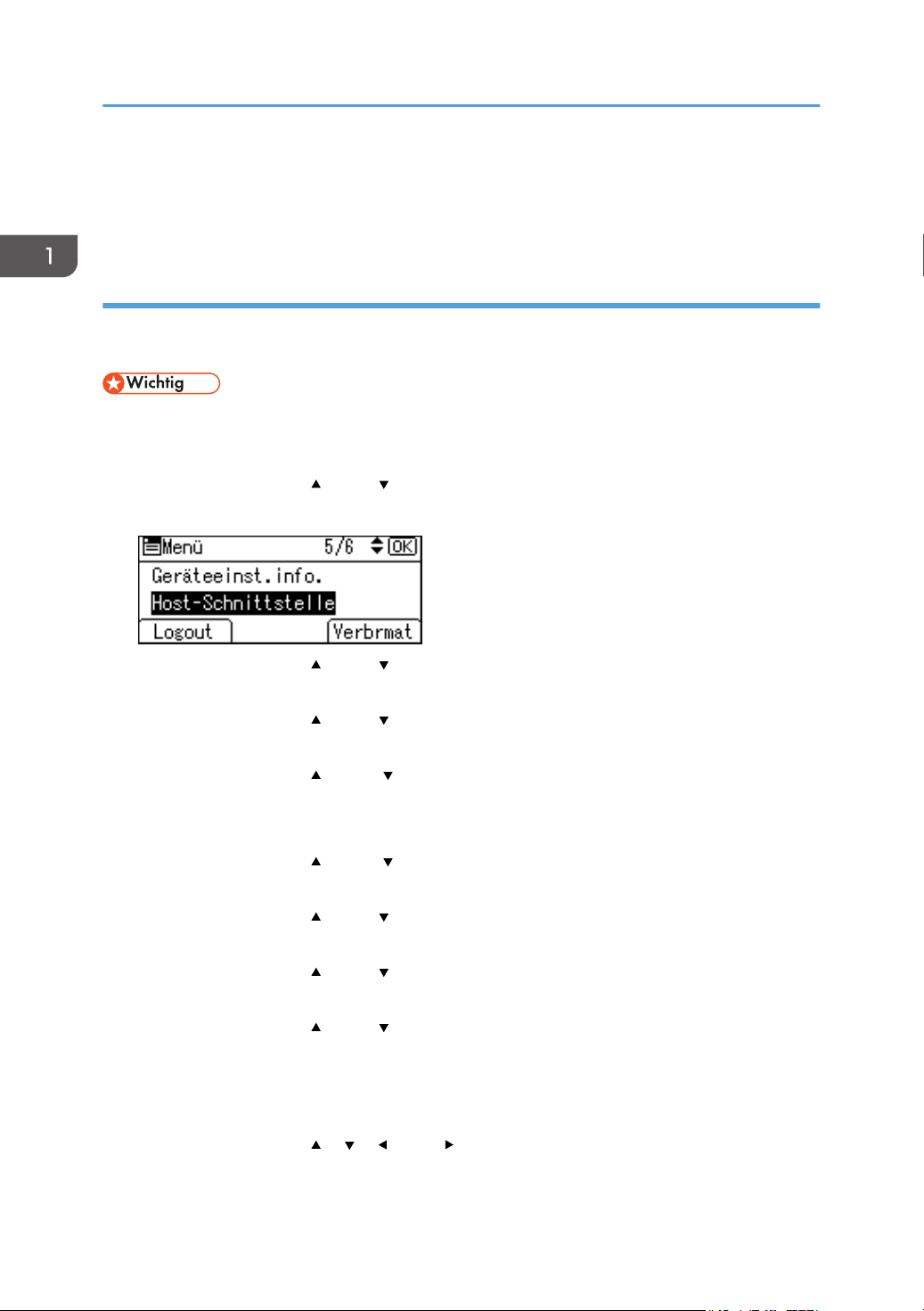
1. Erste Schritte
Für den Direktverbindungsmodus siehe S. 20 "Verbinden im Direktverbindungsmodus".
Für den Direktverbindungs-Gruppeneigentümermodus siehe S. 21 "Verbinden im
Direktverbindungs-Gruppeneigentümermodus".
Verbinden im Ad hoc-Modus
Im Ad hoc-Modus können Sie die SSID für dieses Gerät eingeben und Ihren Computer über ein WLAN
direkt mit dem Gerät verbinden.
• Die WLAN-Schnittstellenplatine muss für die Verwendung des Ad hoc-Modus installiert werden.
1. Drücken Sie die Taste [Menü].
2. Drücken Sie die Taste [ ] oder [ ], um [Host-Schnittst.] auszuwählen, und drücken Sie
anschließend die Taste [OK].
3. Drücken Sie die Taste [ ] oder [ ], um [Netzwerk] auszuwählen, und drücken Sie
anschließend die Taste [OK].
4. Drücken Sie die Taste [ ] oder [ ] um [LAN-Typ] auszuwählen, und drücken Sie dann die
Taste [OK].
5. Drücken Sie die Taste [ ] oder [ ], um [Wireless LAN] auszuwählen, und drücken Sie
die [OK]-Taste.
6. Drücken Sie die Taste [Escape].
7. Drücken Sie die Taste [ ] oder [ ], um [Wireless LAN] auszuwählen, und drücken Sie
die [OK]-Taste.
8. Drücken Sie die Taste [ ] oder [ ] um [Kommunikationsmodus] auszuwählen, und
drücken Sie dann die Taste [OK].
9. Drücken Sie die Taste [ ] oder [ ] um [802.11 Ad-hoc-Modus] auszuwählen, und
drücken Sie dann die Taste [OK].
10. Drücken Sie die Taste [ ] oder [ ], um [SSID-Einstellung] auszuwählen, und drücken Sie
dann die Taste [OK].
11. Drücken Sie die Auswahltaste unter [SSID eingeben].
12. Drücken Sie die Auswahltaste unter [Eingeben].
13. Drücken Sie die Taste [ ], [ ], [ ] oder [ ] um ein Zeichen auszuwählen, und drücken Sie
dann die Taste [OK], um die SSID einzugeben.
16
Page 19
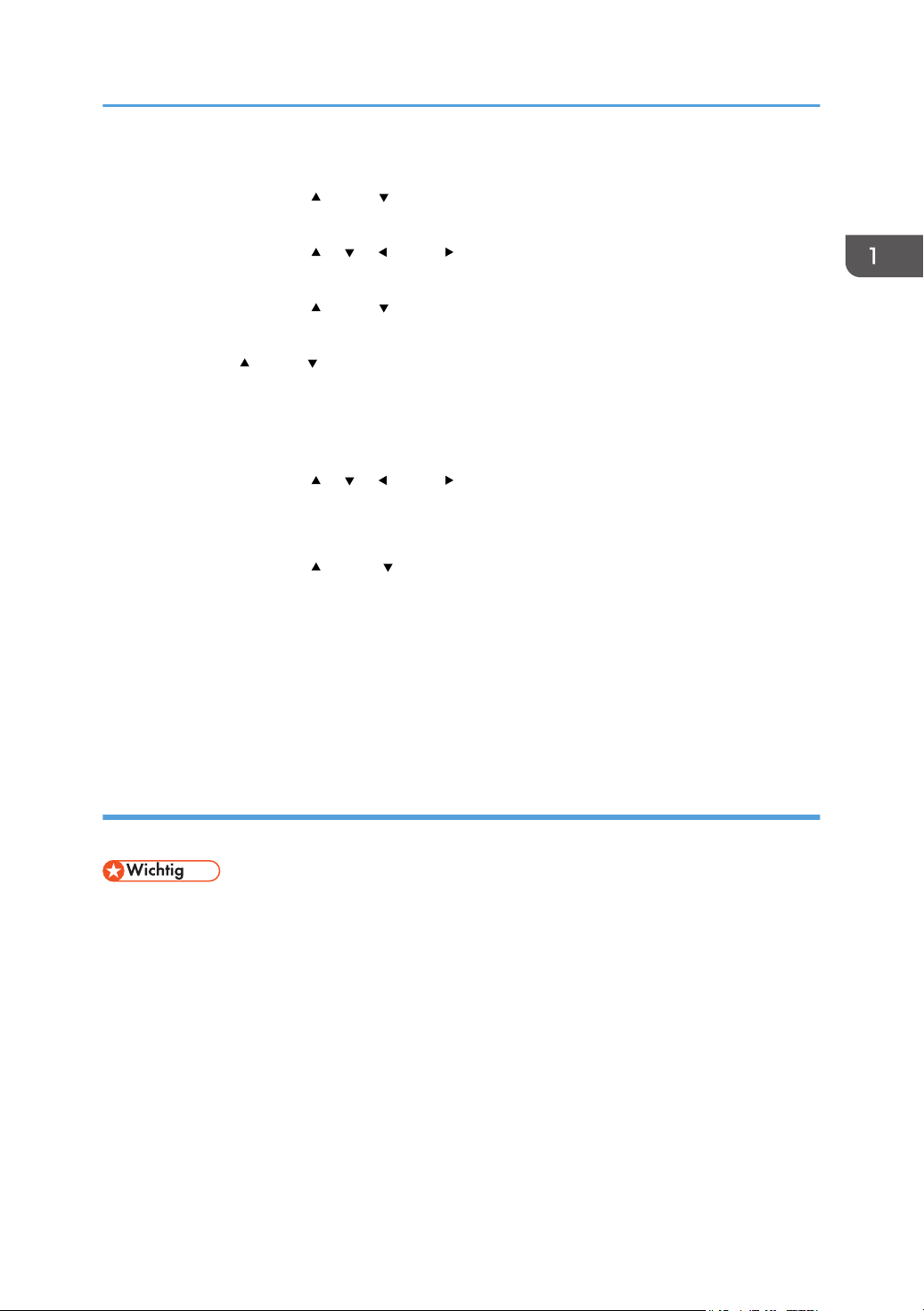
Verbinden und Einstellen des Netzwerks
14. Drücken Sie die Auswahltaste unter [Akzept.], nachdem Sie die SSID eingegeben haben.
15. Drücken Sie die Taste [ ] oder [ ], um [Ad hoc-Kanal] auszuwählen, und drücken Sie
dann die Taste [OK].
16. Drücken Sie die Taste [ ], [ ], [ ] oder [ ], um einen Kanal auszuwählen, und drücken
Sie anschließend die Taste [OK].
17. Drücken Sie die Taste [ ] oder [ ] um [Sicherheitsverfahren] auszuwählen, und drücken
Sie dann die Taste [OK].
18. Drücken Sie [ ] oder [ ], um [WEP] auszuwählen, und drücken Sie dann die
Auswahltaste unter [Details].
Um keine Sicherheitseinstellung zu verwenden, drücken Sie [Nein].
19. Drücken Sie die Auswahltaste unter [Eingeben].
20. Drücken Sie die Taste [ ], [ ], [ ] oder [ ], um ein Zeichen auszuwählen, und drücken
Sie anschließend die Taste [OK], um den WEP-Schlüssel einzugeben.
21. Drücken Sie die Auswahltaste unter [Akzept.].
22. Drücken Sie die Taste [ ] oder [ ], um [WEP] auszuwählen, und drücken Sie die Taste
[OK].
Die Einstellungen sind abgeschlossen.
Sie können das mobile Endgerät im Ad hoc-Modus verbinden, indem Sie die SSID, den Kanal und das
Sicherheitsverfahren eingeben, das für dieses Gerät festgelegt wurden.
Schlagen Sie in der mit dem mobilen Endgerät mitgelieferten Anleitung nach, um zu erfahren, wie es im
Ad hoc-Modus verbunden wird.
Verbinden im Infrastrukturmodus
Verwenden Sie den Infrastrukturmodus, um dieses Gerät mit einem Zugangspunkt zu verbinden.
• Die WLAN-Schnittstellenplatine muss installiert sein, um den Infrastrukturmodus zu verwenden.
• Setzen Sie bei Verwendung von IPv6 [IPv6] in [Gültiges Protokoll] in [Netzwerk] unter [HostSchnittstelle] auf [Aktiv]. IPv6 ist in der Werkseinstellung deaktiviert. Wenn Sie IPv6 aktivieren, wird
automatisch eine Link-Local-Adresse eingerichtet.
• Wenden Sie sich hinsichtlich der Verwendung von IPv6 an Ihren Netzwerkadministrator.
1. Drücken Sie die Taste [Menü].
17
Page 20
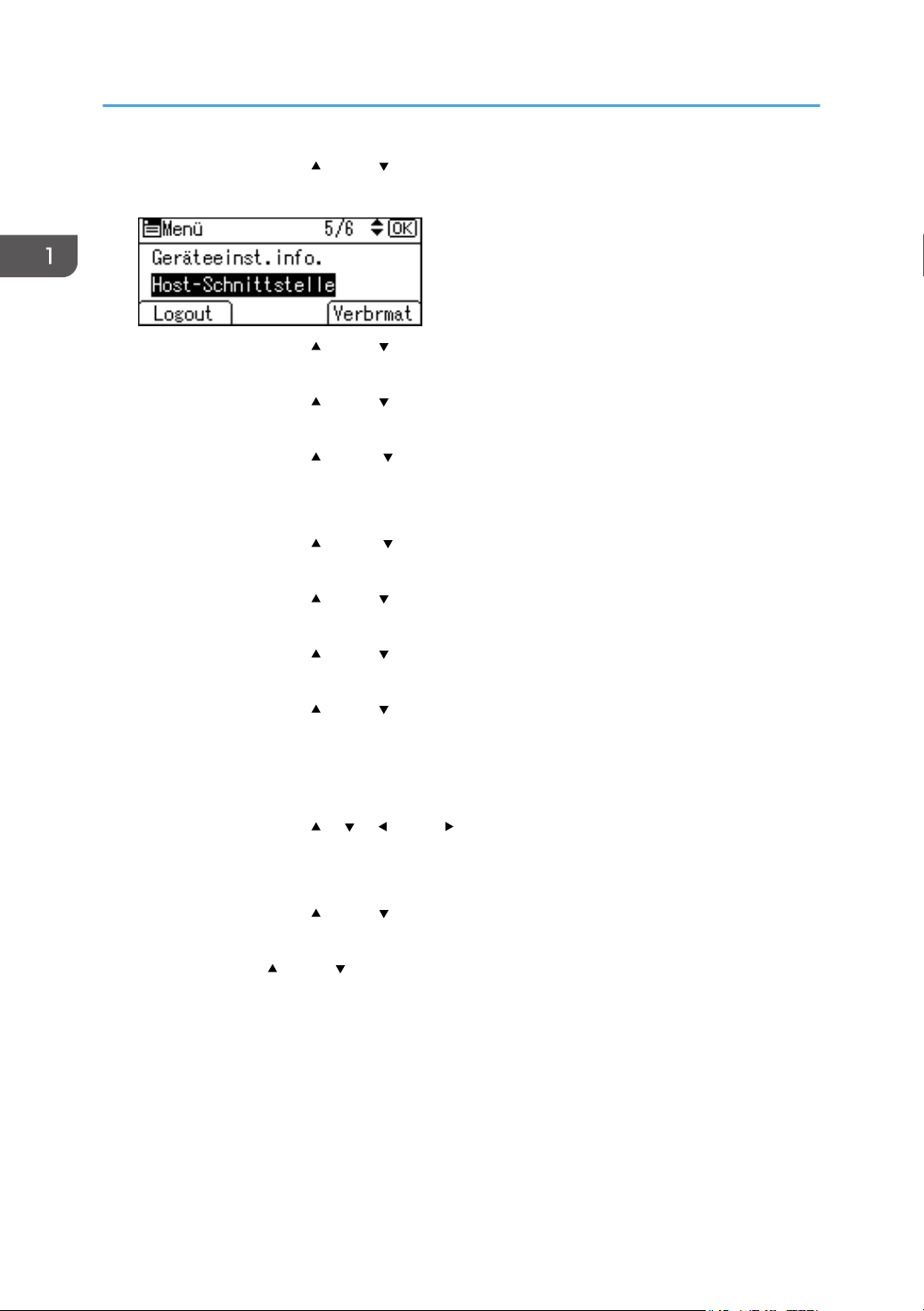
1. Erste Schritte
2. Drücken Sie die Taste [ ] oder [ ], um [Host-Schnittst.] auszuwählen, und drücken Sie
anschließend die Taste [OK].
3. Drücken Sie die Taste [
] oder [ ], um [Netzwerk] auszuwählen, und drücken Sie
anschließend die Taste [OK].
4. Drücken Sie die Taste [ ] oder [ ] um [LAN-Typ] auszuwählen, und drücken Sie dann die
Taste [OK].
5. Drücken Sie die Taste [ ] oder [ ], um [Wireless LAN] auszuwählen, und drücken Sie
die [OK]-Taste.
6. Drücken Sie die Taste [Escape].
7. Drücken Sie die Taste [ ] oder [ ], um [Wireless LAN] auszuwählen, und drücken Sie
die [OK]-Taste.
8. Drücken Sie die Taste [ ] oder [ ] um [Kommunikationsmodus] auszuwählen, und
drücken Sie dann die Taste [OK].
9. Drücken Sie die Taste [ ] oder [ ], um [Infrastruktur-Modus] auszuwählen, und drücken
Sie dann die Taste [OK].
10. Drücken Sie die Taste [ ] oder [ ], um [SSID-Einstellung] auszuwählen, und drücken Sie
dann die Taste [OK].
11. Drücken Sie die Auswahltaste unter [SSID].
12. Drücken Sie die Auswahltaste unter [Eingeben].
13. Drücken Sie die Taste [ ], [ ], [ ] oder [ ], um die SSID auszuwählen, mit der Sie sich
verbinden möchten, und drücken Sie dann die Taste [OK].
14. Drücken Sie die Auswahltaste unter [Akzept.], nachdem Sie die SSID eingegeben haben.
15. Drücken Sie die Taste [ ] oder [ ] um [Sicherheitsverfahren] auszuwählen, und drücken
Sie dann die Taste [OK].
16. Drücken Sie die [ ] oder [ ], um die Sicherheitsmethode auszuwählen, die für den
Zugangspunkt, mit dem Sie sich verbinden möchten, festgelegt wurde.
17. Drücken Sie die Auswahltaste unter [Eingeben].
Wählen Sie [WEP] oder [WPA2 ] und drücken Sie dann die Auswahltaste unter [Details], um das
Passwort einzugeben.
Wenn Sie keine Sicherheitseinstellung verwenden, wählen Sie [Nein].
Die Einstellungen sind abgeschlossen.
18
Page 21
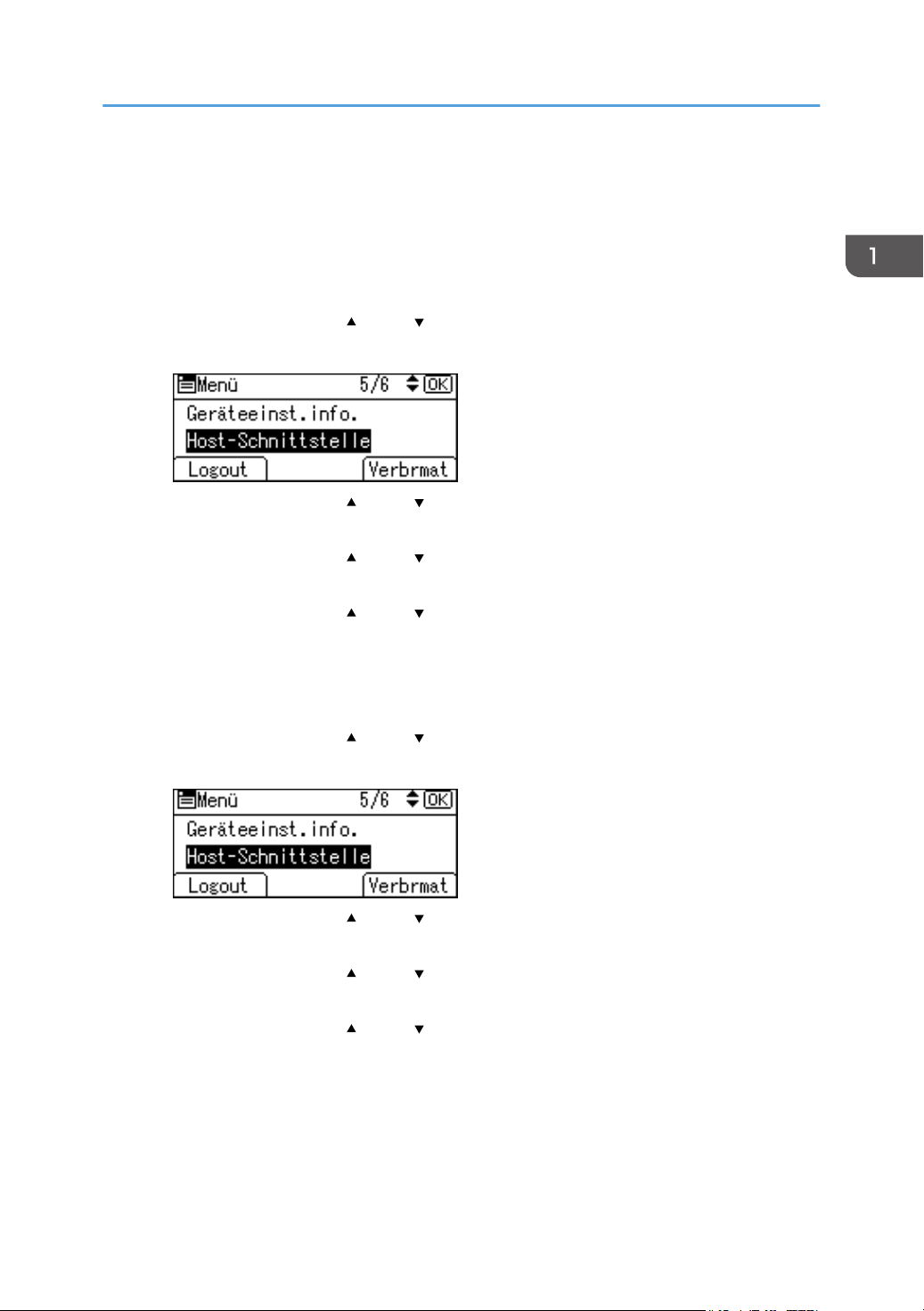
Verbinden und Einstellen des Netzwerks
Um den Verbindungsstatus anzuzeigen, gehen Sie zu [Wireless-LAN-Signal] unter [Wireless LAN] und
überprüfen Sie den Signalstatus.
Automatisches Einholen einer IP-Adresse (IPv4-DHCP)
Das Gerät ist in der Werkseinstellung so eingestellt, dass es IP-Adressen automatisch einholt.
1. Drücken Sie die Taste [Menü].
2. Drücken Sie die Taste [ ] oder [ ], um [Host-Schnittst.] auszuwählen, und drücken
Sie anschließend die Taste [OK].
3. Drücken Sie die Taste [ ] oder [ ], um [Netzwerk] auszuwählen, und drücken Sie
anschließend die Taste [OK].
4. Drücken Sie die Taste [ ] oder [ ] um [Geräte-IPv4-Adresse] auszuwählen, und
drücken Sie dann die Taste [OK].
5. Drücken Sie die Taste [ ] oder [ ] um [Autom. Einholen (DHCP)] auszuwählen, und
drücken Sie dann die Taste [OK].
Festlegen einer IP-Adresse (IPv4)
1. Drücken Sie die Taste [Menü].
2. Drücken Sie die Taste [ ] oder [ ], um [Host-Schnittst.] auszuwählen, und drücken
Sie anschließend die Taste [OK].
3. Drücken Sie die Taste [ ] oder [ ], um [Netzwerk] auszuwählen, und drücken Sie
anschließend die Taste [OK].
4. Drücken Sie die Taste [ ] oder [ ] um [Geräte-IPv4-Adresse] auszuwählen, und
drücken Sie dann die Taste [OK].
5. Drücken Sie die Taste [ ] oder [ ] um [Einst.] auszuwählen, und drücken Sie dann
die Taste [OK].
6. Drücken Sie die Auswahltaste unter [IP-Adr.] und geben Sie die IP-Adresse ein.
7. Drücken Sie die Taste [OK].
8. Drücken Sie die Auswahltaste unter [Subn.-M.] und geben Sie die Subnetzmaske ein.
9. Drücken Sie die Taste [OK].
19
Page 22
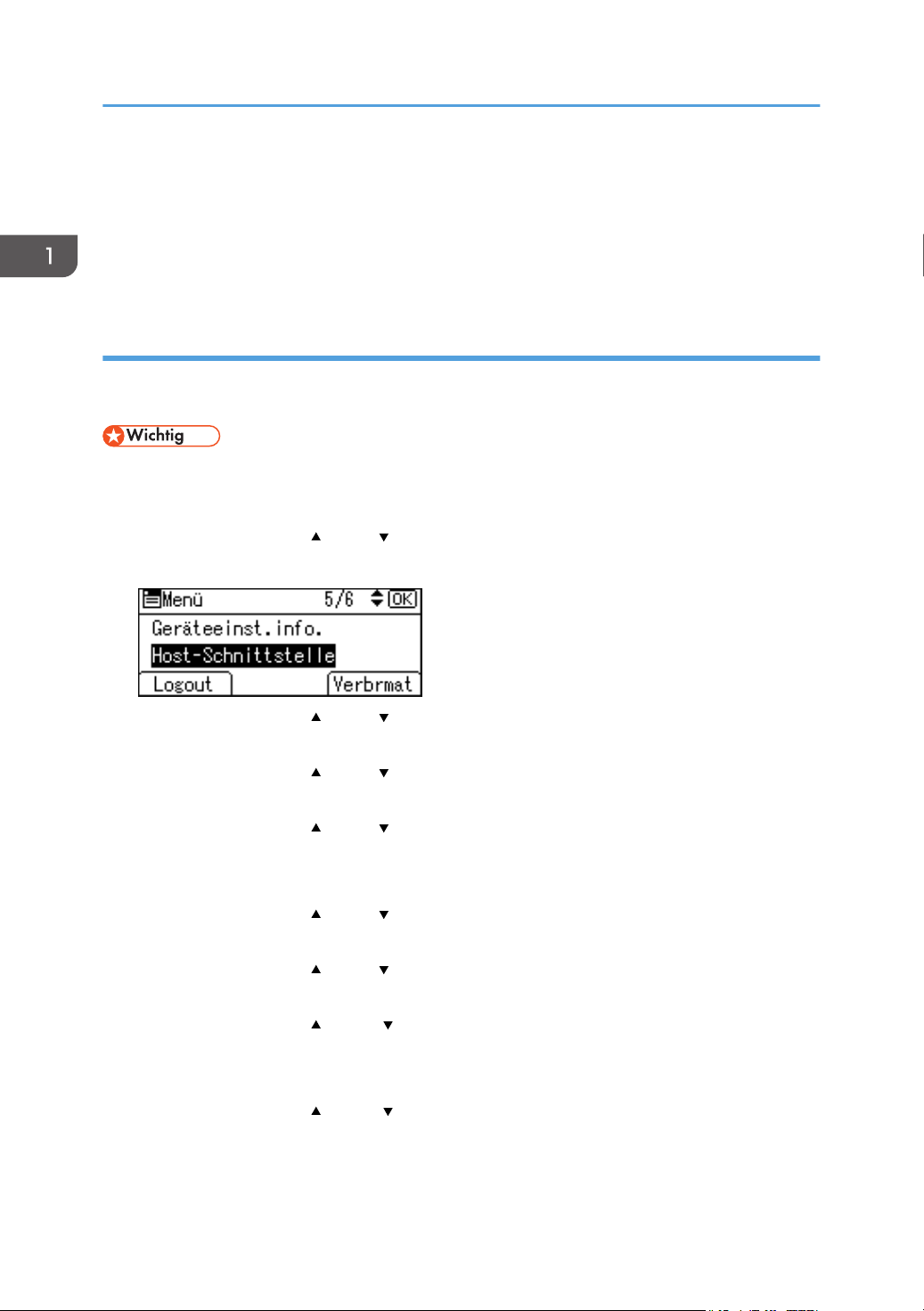
1. Erste Schritte
10. Drücken Sie die Auswahltaste unter [Gateway] und geben Sie den Gateway ein.
11. Drücken Sie die Taste [OK].
12. Vergewissern Sie sich, dass [Einst.] ausgewählt ist und drücken Sie die Taste [OK].
13. Drücken Sie die Taste [Escape].
Verbinden im Direktverbindungsmodus
Um mittels der Funktion Wireless Direct ein mobiles Endgerät mit diesem Gerät zu verbinden, verwenden
Sie den Modus Wireless Direct.
• Zur Verwendung des Modus Wireless Direct muss die WLAN-Schnittstellenplatine installiert sein.
1. Drücken Sie die Taste [Menü].
2. Drücken Sie die Taste [ ] oder [ ], um [Host-Schnittst.] auszuwählen, und drücken Sie
anschließend die Taste [OK].
3. Drücken Sie die Taste [ ] oder [ ], um [Direkte Verbindung] zu wählen, und drücken Sie
dann die Taste [OK].
4. Drücken Sie die Taste [ ] oder [ ], um [Aktiv/Inaktiv] auszuwählen, und drücken Sie
dann die Taste [OK].
5. Drücken Sie die Taste [ ] oder [ ], um [Aktiv] auszuwählen und drücken Sie dann die
Taste [OK].
6. Drücken Sie die Taste [Escape].
7. Drücken Sie die Taste [ ] oder [ ], um [Netzwerk] auszuwählen, und drücken Sie
anschließend die Taste [OK].
8. Drücken Sie die Taste [ ] oder [ ] um [LAN-Typ] auszuwählen, und drücken Sie dann die
Taste [OK].
9. Drücken Sie die Taste [ ] oder [ ], um [Wireless LAN] auszuwählen, und drücken Sie
die [OK]-Taste.
10. Drücken Sie die Taste [Escape].
11. Drücken Sie die Taste [ ] oder [ ], um [Wireless LAN] auszuwählen, und drücken Sie
die [OK]-Taste.
20
Page 23
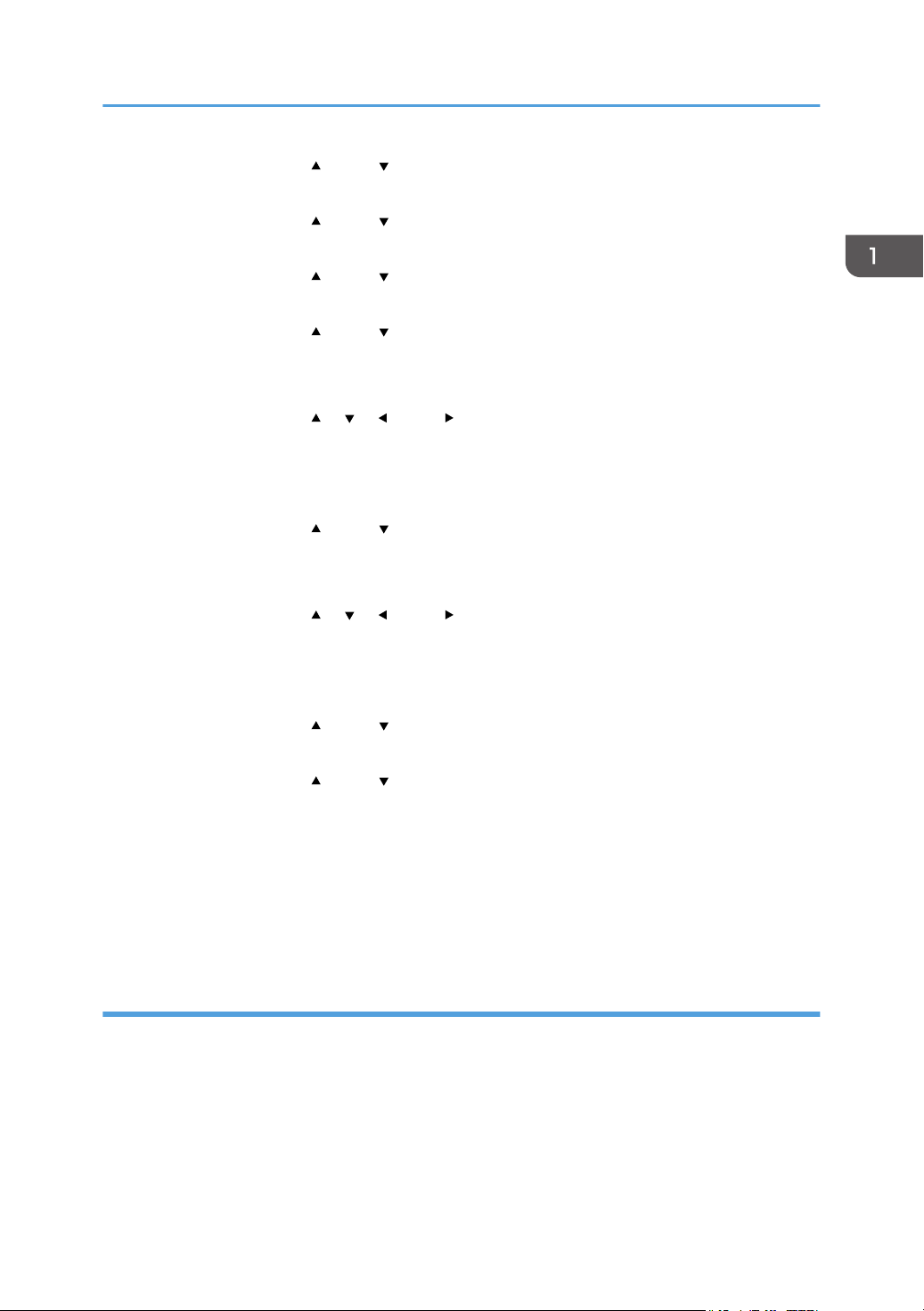
Verbinden und Einstellen des Netzwerks
12. Drücken Sie die Taste [ ] oder [ ] um [Kommunikationsmodus] auszuwählen, und
drücken Sie dann die Taste [OK].
13. Drücken Sie die Taste [ ] oder [ ], um [Modus Direkte Verbindung] zu wählen, und
drücken Sie dann die Taste [OK].
14. Drücken Sie die Taste [ ] oder [ ], um die [Einst. f. direkte Verbind.] auszuwählen, und
drücken Sie dann die Taste [OK].
15. Drücken Sie die Taste [ ] oder [ ], um [Gerätename] auszuwählen, und drücken Sie
dann die Taste [OK].
16. Drücken Sie die Auswahltaste unter [Eingeben].
17. Drücken Sie die Taste [ ], [ ], [ ] oder [ ], um ein Zeichen auszuwählen, und drücken
Sie dann die Taste [OK], um den Gerätenamen einzugeben.
18. Drücken Sie die Auswahltaste unter [Akzept.], nachdem Sie den Gerätenamen
eingegeben haben.
19. Drücken Sie die Taste [ ] oder [ ], um [Verbindungspasswort] auszuwählen, und
drücken Sie dann die Taste [OK].
20. Drücken Sie die Auswahltaste unter [Eingeben].
21. Drücken Sie die Taste [
], [ ], [ ] oder [ ], um ein Zeichen auszuwählen, und drücken
Sie dann die Taste [OK], um das Verbindungspasswort einzugeben.
22. Drücken Sie die Auswahltaste unter [Akzept.], nachdem Sie das Passwort eingegeben
haben.
23. Drücken Sie die Taste [ ] oder [ ], um [WLAN: EinfSetup/Dir. Verb.] zu wählen, und
drücken Sie dann die Taste [OK].
24. Drücken Sie die Taste [ ] oder [ ], um die [Knopfdruck-Methode] auszuwählen, und
dann auf [OK].
25. Drücken Sie die Auswahltaste unter [Start].
Die Einstellungen sind abgeschlossen.
Bedienen Sie die Drucktasten an dem mobilen Endgerät, das Sie verbinden möchten.
Lesen Sie die Anleitung des mobilen Endgeräts hinsichtlich des Verbindens im Modus Wireless Direct.
Verbinden im Direktverbindungs-Gruppeneigentümermodus
Um mehrere mit Wireless Direct kompatible mobile Endgeräte (Smart Devices etc.) unter Nutzung dieses
Geräts als einfachen Zugangspunkt zu verbinden, verwenden Sie den Modus Direktverbindung:
Gruppeneigentümer. Bis zu neun mobile Endgeräte können verbunden werden. Auch solche, die nicht
mit Wireless Direct kompatibel sind, können verbunden werden.
21
Page 24
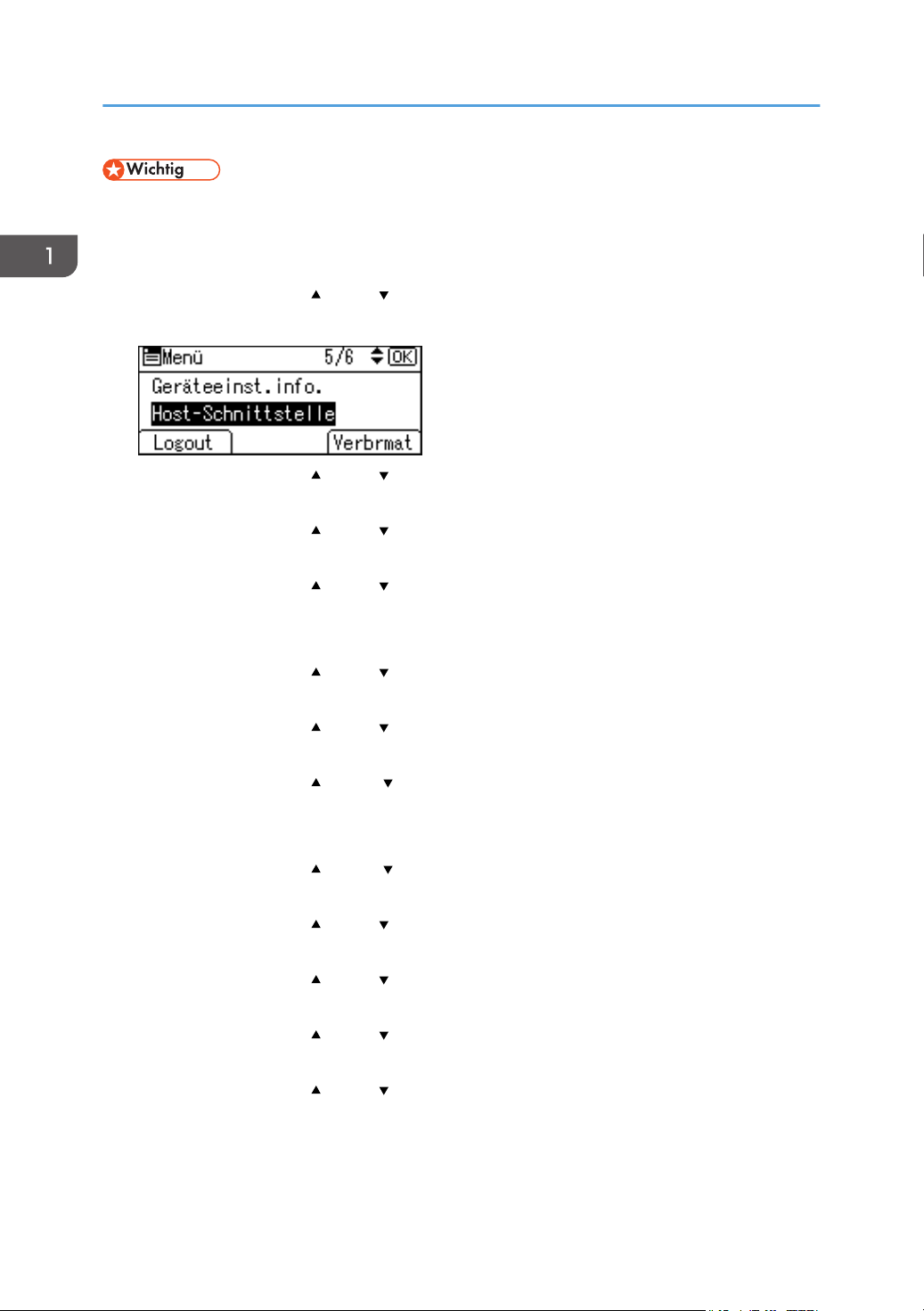
1. Erste Schritte
• Zur Verwendung von Wireless Direct: Gruppeneigentümermodus muss die WLANSchnittstellenplatine installiert sein.
1. Drücken Sie die Taste [Menü].
2. Drücken Sie die Taste [ ] oder [ ], um [Host-Schnittst.] auszuwählen, und drücken Sie
anschließend die Taste [OK].
3. Drücken Sie die Taste [ ] oder [ ], um [Direkte Verbindung] zu wählen, und drücken Sie
dann die Taste [OK].
4. Drücken Sie die Taste [ ] oder [ ], um [Aktiv/Inaktiv] auszuwählen, und drücken Sie
dann die Taste [OK].
5. Drücken Sie die Taste [ ] oder [ ], um [Aktiv] auszuwählen und drücken Sie dann die
Taste [OK].
6. Drücken Sie die Taste [Escape].
7. Drücken Sie die Taste [ ] oder [ ], um [Netzwerk] auszuwählen, und drücken Sie
anschließend die Taste [OK].
8. Drücken Sie die Taste [ ] oder [ ] um [LAN-Typ] auszuwählen, und drücken Sie dann die
Taste [OK].
9. Drücken Sie die Taste [ ] oder [ ], um [Wireless LAN] auszuwählen, und drücken Sie
die [OK]-Taste.
10. Drücken Sie die Taste [Escape].
11. Drücken Sie die Taste [ ] oder [ ], um [Wireless LAN] auszuwählen, und drücken Sie
die [OK]-Taste.
12. Drücken Sie die Taste [ ] oder [ ] um [Kommunikationsmodus] auszuwählen, und
drücken Sie dann die Taste [OK].
13. Drücken Sie die Taste [ ] oder [ ], um [Dir.Verb.: Mod.Grup.eigner] auszuwählen, und
drücken Sie dann die Taste [OK].
14. Drücken Sie die Taste [ ] oder [ ], um die [Einst. f. direkte Verbind.] auszuwählen, und
drücken Sie dann die Taste [OK].
15. Drücken Sie die Taste [ ] oder [ ], um [Gerätename] auszuwählen, und drücken Sie
dann die Taste [OK].
16. Drücken Sie die Auswahltaste unter [Eingeben].
22
Page 25
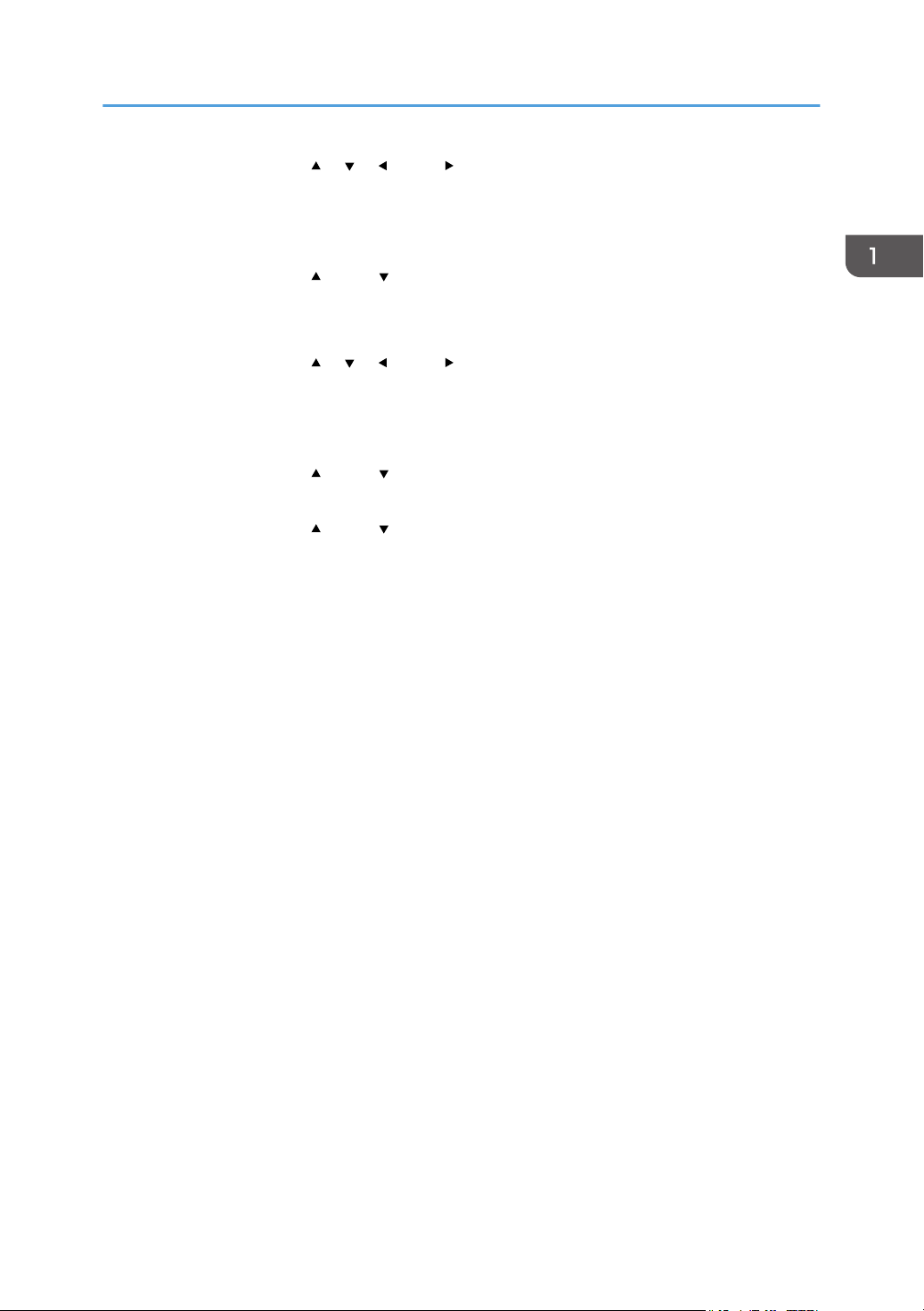
Verbinden und Einstellen des Netzwerks
17. Drücken Sie die Taste [ ], [ ], [ ] oder [ ], um ein Zeichen auszuwählen, und drücken
Sie dann die Taste [OK], um den Gerätenamen einzugeben.
18. Drücken Sie die Auswahltaste unter [Akzept.], nachdem Sie den Gerätenamen
eingegeben haben.
19. Drücken Sie die Taste [ ] oder [ ], um [Verbindungspasswort] auszuwählen, und
drücken Sie dann die Taste [OK].
20. Drücken Sie die Auswahltaste unter [Eingeben].
21. Drücken Sie die Taste [ ], [ ], [ ] oder [ ], um ein Zeichen auszuwählen, und drücken
Sie dann die Taste [OK], um das Verbindungspasswort einzugeben.
22. Drücken Sie die Auswahltaste unter [Akzept.], nachdem Sie das Passwort eingegeben
haben.
23. Drücken Sie die Taste [ ] oder [ ], um [WLAN: EinfSetup/Dir. Verb.] zu wählen, und
drücken Sie dann die Taste [OK].
24. Drücken Sie die Taste [ ] oder [ ], um die [Knopfdruck-Methode] auszuwählen, und
dann auf [OK].
25. Drücken Sie die Auswahltaste unter [Start].
Die Einstellungen sind abgeschlossen.
Bedienen Sie die Drucktasten an dem mobilen Endgerät, das Sie verbinden möchten.
Lesen Sie hinsichtlich der Verbindung im Modus Wireless Direct die Anleitung des jeweiligen mobilen
Endgeräts.
23
Page 26
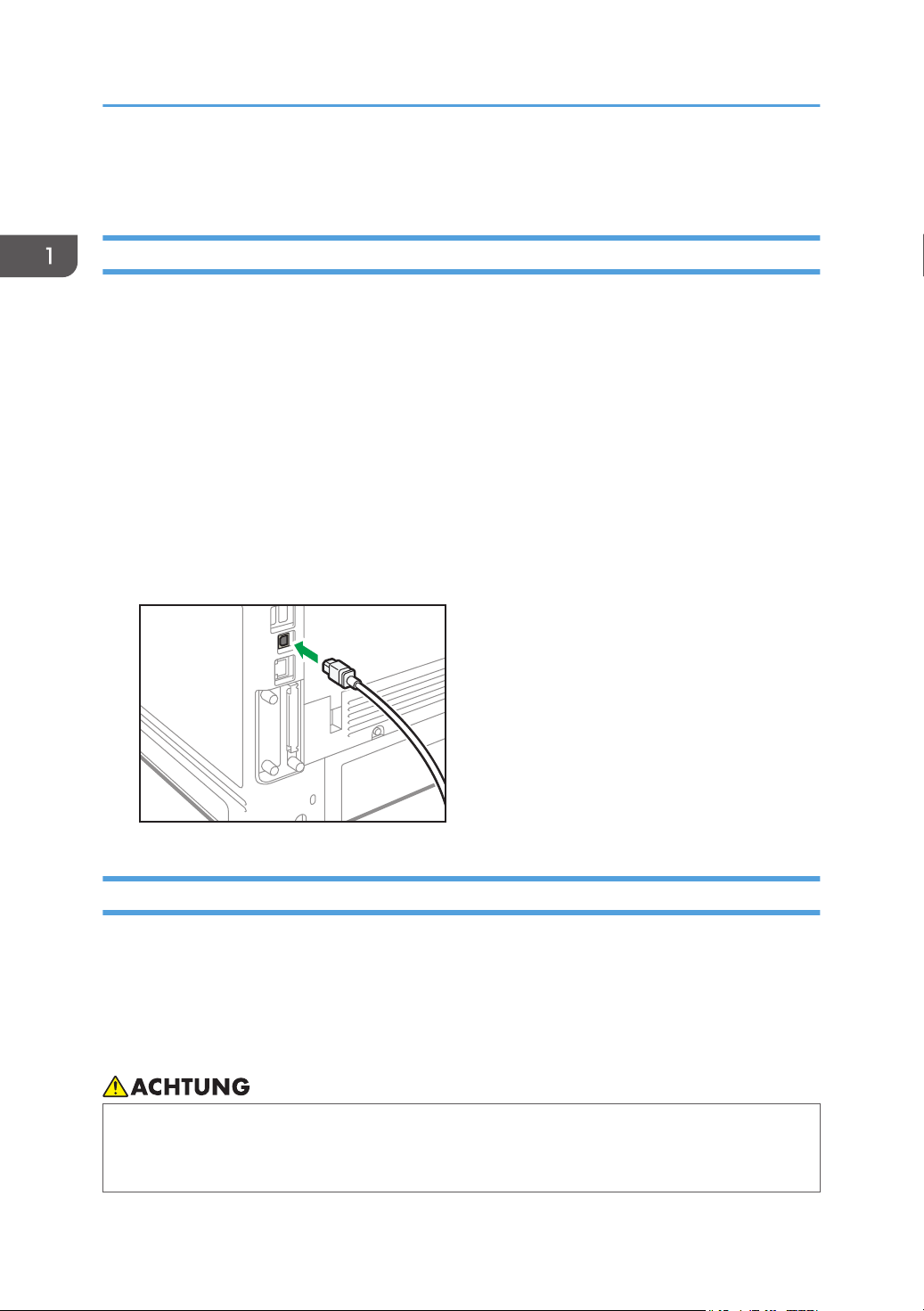
DYR210
1. Erste Schritte
Verbinden mit der USB-Schnittstelle
Verbinden mit der USB-Schnittstelle (Typ B)
In diesem Abschnitt wird beschrieben, wie ein USB 2.0-Schnittstellenkabel (Typ B) an den USB 2.0Anschluss des Geräts angeschlossen wird.
Im Lieferumfang dieses Geräts ist kein USB-Schnittstellenkabel enthalten. Kaufen Sie bitte selbst ein für
das Gerät (Anschluss) und Ihren Computer geeignetes Kabel.
Nutzen Sie ein Kabel, das maximal fünf Meter (197 Zoll) lang ist und die USB-2.0-Schnittstelle (Typ B)
unterstützt.
1. Schließen Sie ein USB-2.0-Schnittstellenkabel (Typ B) an den USB-2.0-Anschluss an.
Anschließen eines Geräts an die USB-Hostschnittstelle des Geräts
In diesem Abschnitt wird erklärt, wie ein Gerät an der USB-Host-Schnittstelle angeschlossen wird.
Im Lieferumfang dieses Geräts ist kein USB-Schnittstellenkabel enthalten. Kaufen Sie bitte selbst ein für
das Gerät (Anschluss) und Ihren Computer geeignetes Kabel.
Nutzen Sie ein Kabel, das maximal fünf Meter (197 Zoll) lang ist und die USB-Host-Schnittstelle
unterstützt.
• Schließen Sie folgende Geräte an die USB 2.0-Schnittstelle an: digitale Kamera, BluetoothGerät, USB-Tastatur und IC-Kartenleser. Der Anschluss anderer Geräte kann zu einer
Fehlfunktion führen.
24
Page 27
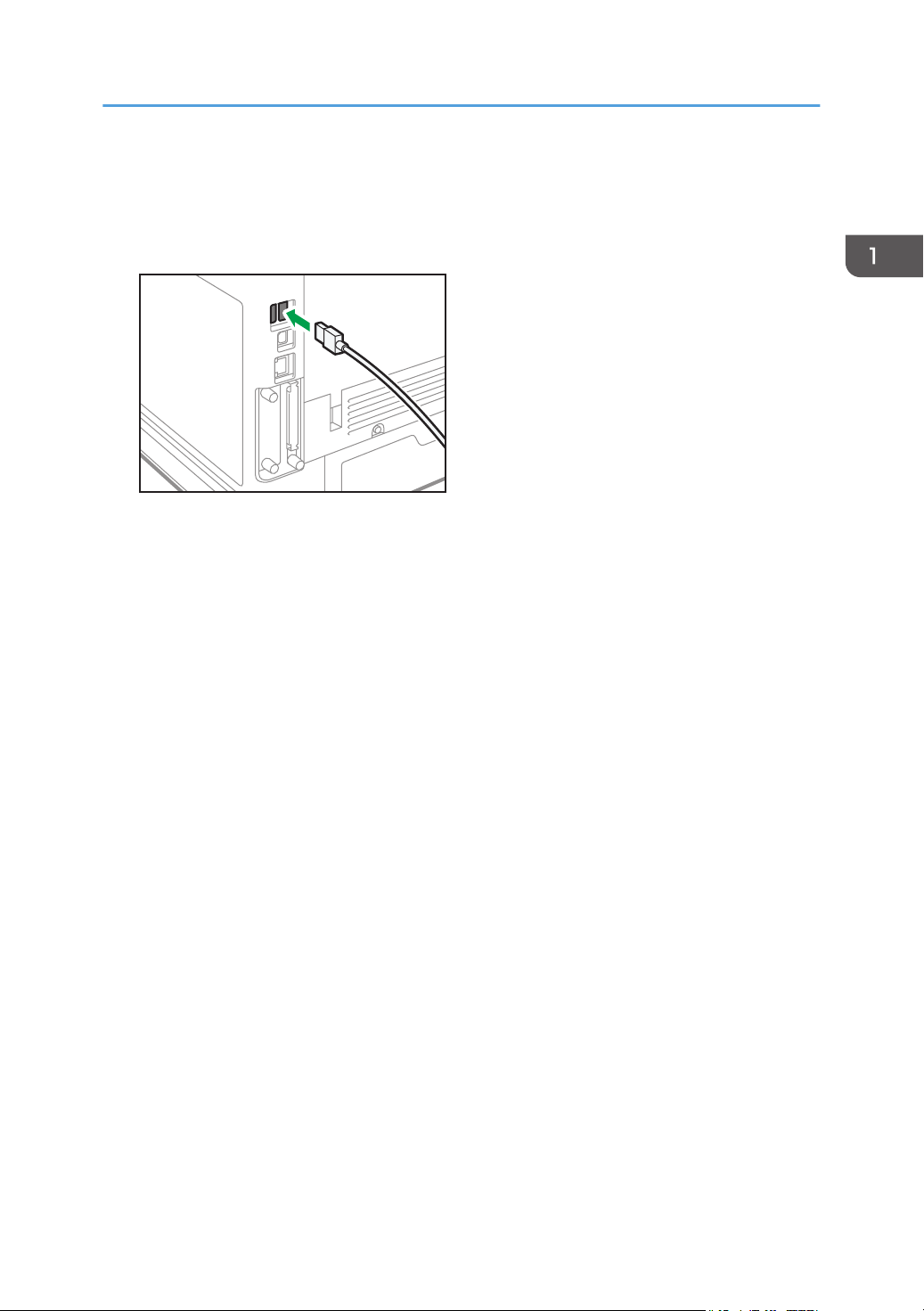
DYR211
Verbinden mit der USB-Schnittstelle
1. Schließen Sie das eine Ende der USB-Schnittstelle an der USB-Host-Schnittstelle des
Geräts an.
Wenn Sie ein USB-Schnittstellenkabel verwenden, schließen Sie das andere Ende an ein Gerät wie
zum Beispiel einem Kartenauthentifizierungsgerät an.
25
Page 28
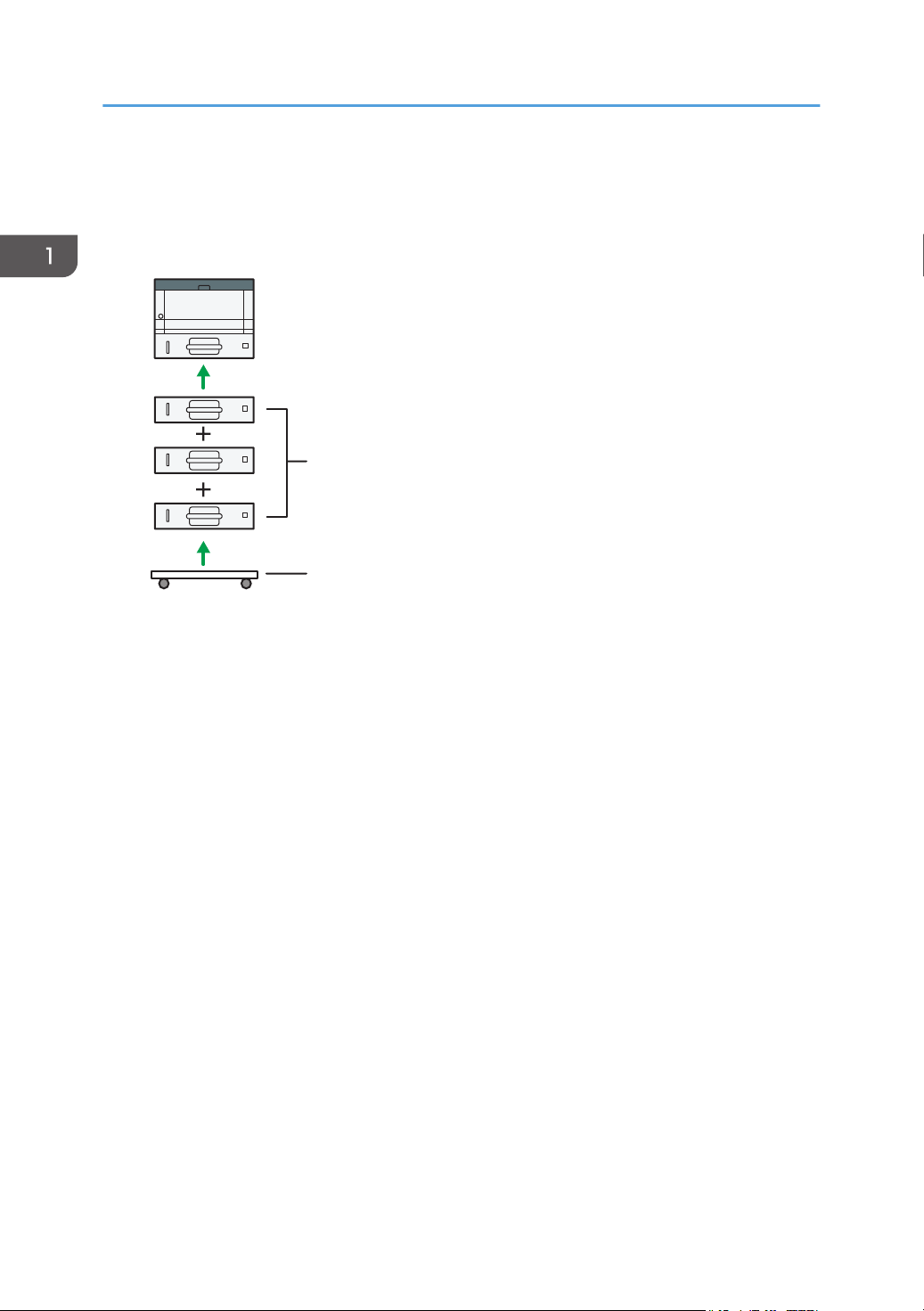
1
2
DYR155
1. Erste Schritte
Anleitung zu den Funktionen der externen Geräteoptionen
1. Untere Papiermagazine
Sie können bis zu drei untere Papiermagazine installieren.
Es sind zwei Magazintypen für je 250 oder 500 Blatt Papier vorhanden.
Diese Magazine können in beliebiger Kombination verwendet werden.
Abhängig von der Anzahl der Stufen, die installiert werden, kann ein Kundentdiensttechniker zur Installation
erforderlich sein. Wenden Sie sich an Ihren autorisierten Servicemitarbeiter. Einzelheiten siehe "Installation".
2. Rolltisch
Ein Tisch mit Rollen zum Abstellen des Geräts.
26
Page 29
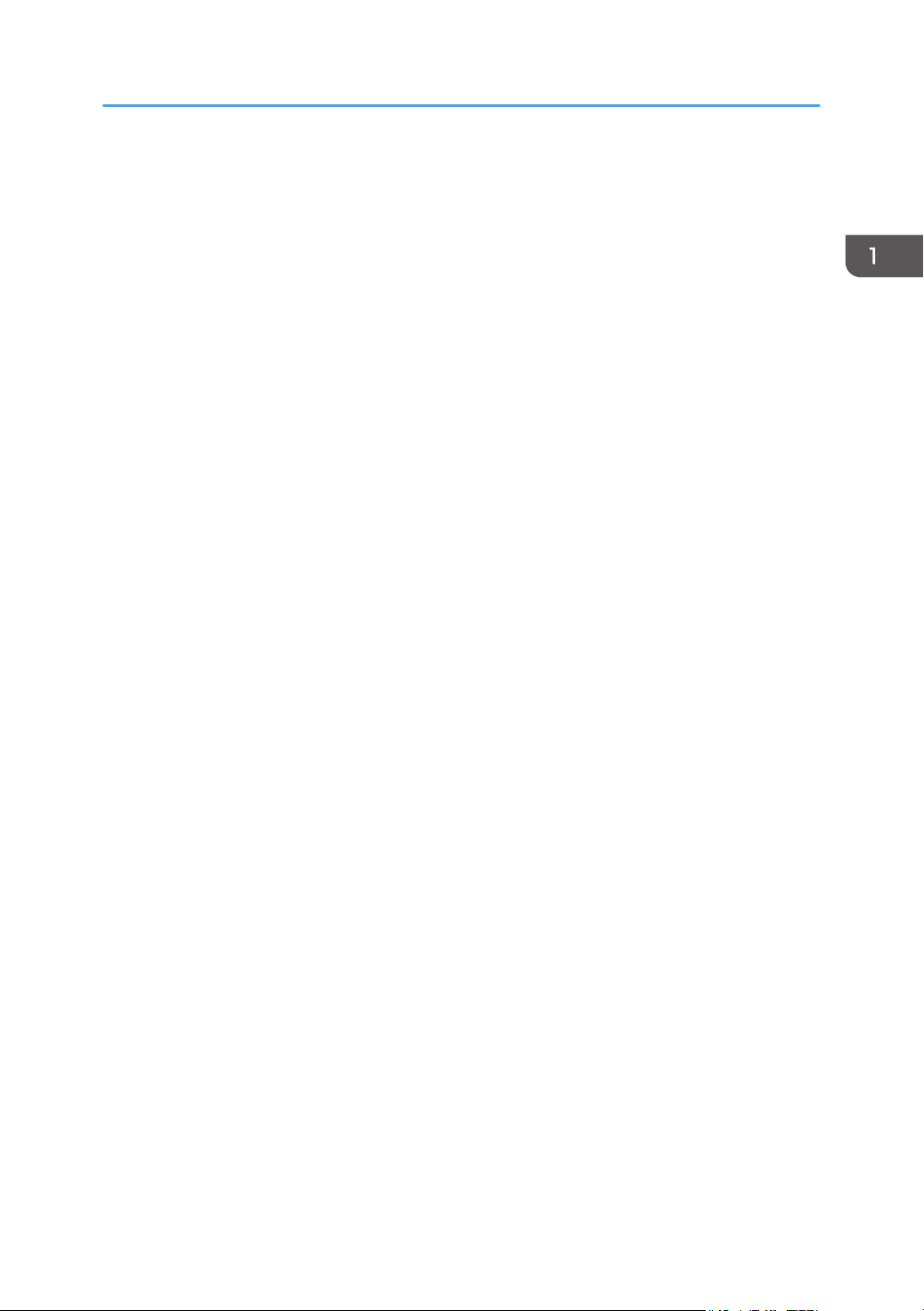
Reihenfolge der Installation der Optionen
Reihenfolge der Installation der Optionen
Bei der Installation von mehreren Optionen empfiehlt es sich wie folgt vorzugehen:
1. Bringen Sie das untere Magazin (250 Blatt) und das untere Magazin (500 Blatt) an.
Sie können bis zu drei Papiereinzugseinheiten in beliebigen Kombinationen anbringen.
2. Installieren Sie die Festplatte.
Installieren Sie die Festplatte am Installationsbereich des Controller-Boards.
3. Installieren Sie die Schnittstellenplatine.
Installieren Sie sie im Steckplatz des Controller-Boards.
Es kann nur eine Schnittstellenplatine eingesetzt werden.
4. Stecken Sie SD-Karte ein.
Stecken Sie sie in den SD-Kartensteckplatz des Controller-Boards.
Es sind zwei Steckplätze für SD-Karten vorgesehen.
Jeder Steckplatz unterstützt verschiedene SD-Kartentypen.
Wenn Sie zwei oder mehr SD-Karten verwenden möchten, die in denselben Steckplatz gesteckt
werden können, kontaktieren Sie bitte Ihren Verkaufs- oder Kundenberater.
27
Page 30
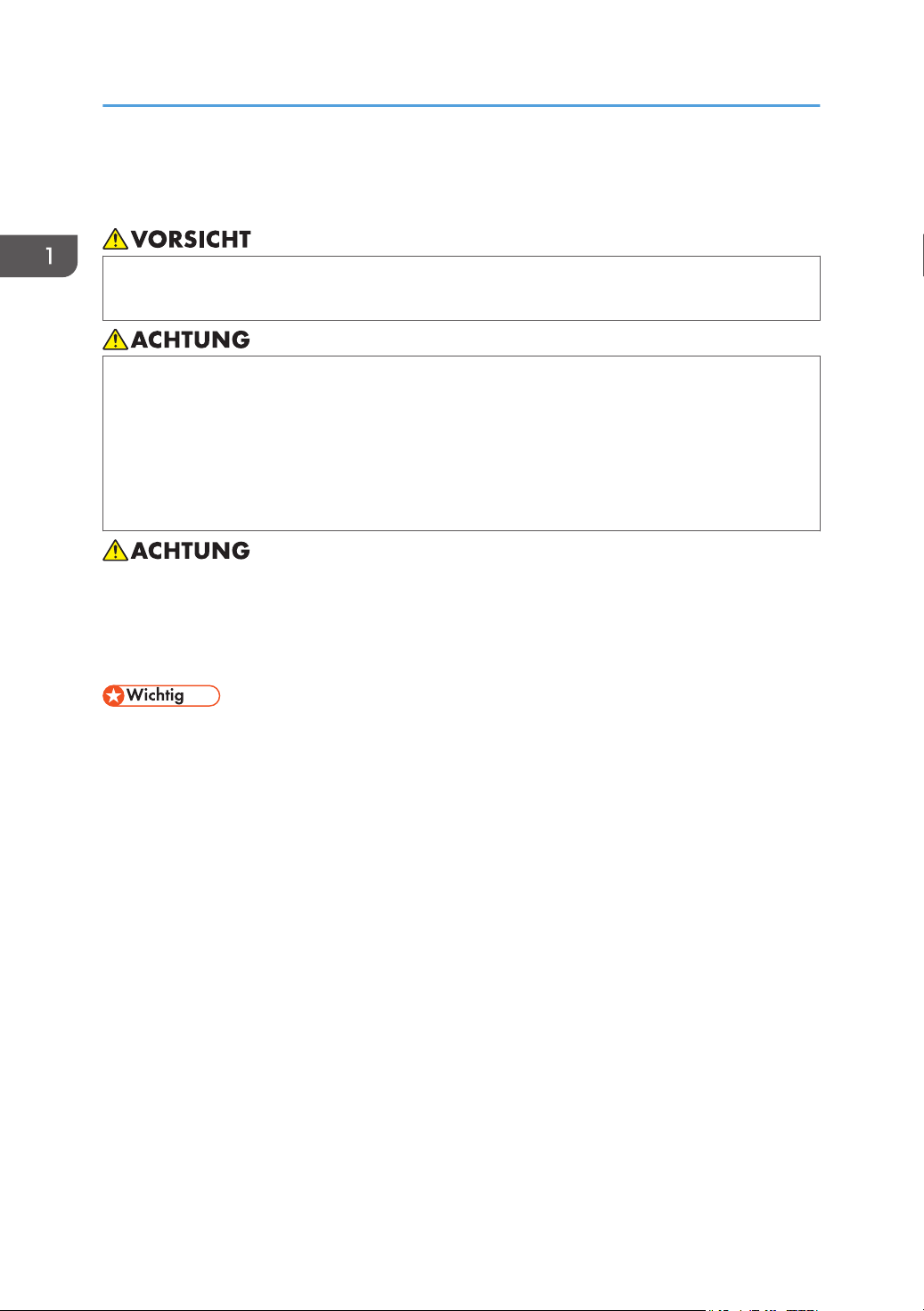
1. Erste Schritte
Anbringen der Papiereinzugseinheit
• Das Berühren des Netzkabelsteckers mit feuchten Händen ist gefährlich. Es besteht die Gefahr
eines Stromschlags.
• Das Gerät wiegt ca. 19 kg (42 lb.).
• Zum Bewegen des Geräts die dafür vorgesehenen Griffe auf beiden Seiten verwenden und
langsam anheben. Ein Fallenlassen des Geräts kann zu Verletzungen oder Schäden am Gerät
führen.
• Wenn Sie die Papereinzugseinheit unachtsam anheben oder fallenlassen, kann dies zu
Verletzungen führen.
• Ziehen Sie das Netzkabel aus der Steckdose, bevor Sie das Gerät umstellen. Achten Sie beim
Verschieben des Geräts darauf, dass das Netzkabel nicht unter dem Gerät eingeklemmt und
beschädigt wird. Bei Nichtbeachtung dieser Vorsichtsmaßnahmen besteht die Gefahr von Brand
oder Stromschlag.
28
• Stellen Sie das Gerät nicht direkt auf den Boden.
• Bei der Installation mehrerer Optionen muss zuerst die Papiereinzugseinheit installiert werden.
• Um zwei Papiereinzugseinheiten gleichzeitig zu installieren, stapeln Sie sie zuerst übereinander,
bevor Sie sie als eine einzelne Einheit installieren.
• Entfernen Sie das Verpackungsmaterial von der Papiereinzugseinheit, bevor Sie den Strom
einschalten.
1. Den Kartoninhalt überprüfen.
2. Schalten Sie das Gerät aus und ziehen Sie den Netzstecker aus der Wandsteckdose.
3. Entfernen Sie die Verpackung von der Papiereinzugseinheit.
Page 31

DYR201
DYR212
Anbringen der Papiereinzugseinheit
4. Heben Sie das Gerät mit den Griffmulden auf beiden Seiten des Geräts an.
Heben Sie das Gerät auf keinen Fall an den folgenden Teilen an, da dies zu Funktionsstörungen
führen könnte:
• Griff am Standard-Papiereinzugsmagazin
• Unterseite des Bypass
5. Es gibt drei senkrechte Stifte auf der optionalen Papiereinzugseinheit. Richten Sie sie an
den Löchern an der Unterseite des Geräts aus und senken Sie das Gerät vorsichtig ab.
6. Schließen Sie das Netzkabel an die Steckdose an und schalten Sie das Gerät ein.
7. Drucken Sie die Konfigurationsseite aus, um zu überprüfen, ob die Einheit korrekt
angebracht wurde.
29
Page 32

1. Erste Schritte
Anzahl der installierbaren Magazine
Person, die die
Installation ausführt
Verwendung auf Tisch: Drucker und ein oder
zwei optionale Papiereinzugseinheiten
Verwendung auf Tisch:
Drucker und ein oder
drei optionale
Papiereinzugseinheiten
*1
Anwender
Kundendiensttechniker
*1
Zur Installation von drei Papiereinzugseinheiten an einem Gerät ist ein Rolltisch erforderlich.
30
Page 33

65
31
2
4
DYR157
Installieren der Festplatte
Installieren der Festplatte
Durch die Installation von Optionen können Sie die Leistungsfähigkeit des Geräts erhöhen und die
verfügbaren Funktionen erweitern.
• Vor Beginn einen Metallgegenstand anfassen, um statische Elektrizität zu entladen. Statische
Elektrizität kann die Schnittstelleneinheiten beschädigen.
• Die Schnittstellen keinen Stößen oder Erschütterungen aussetzen.
1. Den Kartoninhalt überprüfen.
1. Festplatte
2. Flachbandkabel
3. Netzkabel
4. Schraube (2)
5. Innenabdeckung
6. Speicherabdeckung
2. Schalten Sie das Gerät aus und ziehen Sie den Netzstecker aus der Wandsteckdose.
31
Page 34

DYR158
DYR159
1
2
DYR160
1. Erste Schritte
3. Speicherabdeckung entfernen.
4. Lösen Sie die Schraube mit einer Münze und entfernen Sie dann die Innenabdeckung.
32
5. Installieren Sie die Festplatte in der abgebildeten Position.
Page 35

DYR161
DYR162
DYR163
Installieren der Festplatte
6. Schließen Sie Flachband- und Netzkabel an der Festplatte an.
7. Setzen Sie die oberen Vorsprünge der Festplatte in die Kerben am Gerät ein und fixieren
Sie die Festplatte dann mit der Schraube am Gerät.
33
Page 36

DYR164
DYR165
DYR166
1. Erste Schritte
8. Schließen Sie Flachband- und Netzkabel am Gerät an.
9. Setzen Sie die beiden unteren Vorsprünge der inneren Abdeckung und dann den unteren
Vorsprung in die Kerben am Gerät ein.
10. Ziehen Sie die Schraube an.
34
Page 37

DYR167
Installieren der Festplatte
11. Speicherabdeckung befestigen.
12. Schließen Sie das Netzkabel an die Steckdose an und schalten Sie das Gerät ein.
Beim Einschalten der Stromversorgung wird eine Meldung angezeigt, die darauf hinweist, dass die
Festplatte formatiert werden wird.
13. Drucken Sie zur Überprüfung der Installation die Konfigurationsseite aus.
Wenn Sie richtig installiert wurde, erscheint für "Geräteverbindung" "Festplatte" auf der
Konfigurationsseite.
35
Page 38

DYR213
DYR214
1. Erste Schritte
Installieren der WLAN-Schnittstellenplatine
• Vor Beginn einen Metallgegenstand anfassen, um statische Elektrizität zu entladen. Statische
Elektrizität kann die Schnittstelleneinheiten beschädigen.
• Setzen Sie die WLAN-Schnittstellenplatine keinen Stößen oder starken Erschütterungen aus.
1. Den Kartoninhalt überprüfen.
2. Schalten Sie das Gerät aus und ziehen Sie den Netzstecker aus der Wandsteckdose.
3. Lösen Sie die beiden Schrauben und entfernen Sie die Steckplatzabdeckung.
Die entfernte Abdeckung wird nicht mehr verwendet.
4. Setzen Sie die Schnittstellenplatine vollständig ein.
Überprüfen Sie, ob die Schnittstellenplatine sicher mit dem Controller-Board verbunden ist.
5. Ziehen Sie die beiden Schrauben an, um die Schnittstellenplatine zu fixieren.
6. Schließen Sie das Netzkabel an die Steckdose an und schalten Sie das Gerät ein.
36
Page 39

Installieren der WLAN-Schnittstellenplatine
7. Drucken Sie die Konfigurationsseite aus, um zu überprüfen, ob die Platine korrekt
angebracht wurde.
Nach der Installation der WLAN-Schnittstellenplatine siehe S. 13 "Einrichten des WLAN" zum
Festlegen der WLAN-Einstellungen.
37
Page 40

DYR213
DYR215
1. Erste Schritte
Installieren der IEEE 1284-Schnittstellenplatine
• Vor Beginn einen Metallgegenstand anfassen, um statische Elektrizität zu entladen. Statische
Elektrizität kann die Schnittstelleneinheiten beschädigen.
• Die IEEE 1284-Schnittstellenplatine keinen Stößen oder Erschütterungen aussetzen.
1. Den Kartoninhalt überprüfen.
2. Schalten Sie das Gerät aus und ziehen Sie den Netzstecker aus der Wandsteckdose.
3. Lösen Sie die beiden Schrauben und entfernen Sie die Steckplatzabdeckung.
Die entfernte Abdeckung wird nicht mehr verwendet.
4. Setzen Sie die IEEE 1284-Schnittstellenplatine vollständig ein.
Überprüfen Sie, ob die IEEE 1284-Schnittstellenplatine sicher mit dem Controller-Board verbunden
ist.
5. Ziehen Sie die beiden Schrauben an, um die Schnittstellenplatine zu fixieren.
6. Schließen Sie das Netzkabel an die Steckdose an und schalten Sie das Gerät ein.
7. Drucken Sie die Konfigurationsseite aus, um zu überprüfen, ob die Platine korrekt
angebracht wurde.
38
Page 41

DYR216
Installieren der IEEE 1284-Schnittstellenplatine
Anschließen an die IEEE 1284-Schnittstelle
Dieser Abschnitt beschreibt, wie ein IEEE 1284-Schnittstellenkabel an die optionale IEEE 1284Schnittstellenplatine angeschlossen wird.
Im Lieferumfang dieses Geräts ist kein IEEE 1284-Schnittstellenkabel enthalten. Kaufen Sie bitte selbst
ein für das Gerät (Anschluss) und Ihren Computer geeignetes Kabel.
Verwenden Sie ein 5-Meter-Kabel (197 Zoll) oder ein kürzeres Kabel, das IEEE1284 unterstützt und
dessen Leistungsfähigkeit für den Host-Computer garantiert ist.
1. Vergewissern Sie sich, dass der Hauptschalter des Geräts ausgeschaltet ist.
2. Schalten Sie den Hauptschalter des Host-Computers aus.
3. Verbinden Sie ein IEEE 1284-Schnittstellenkabel mit dem IEEE 1284-Anschluss.
Sie müssen möglicherweise einen Adapter verwenden, um das Kabel an die Schnittstelle
anzuschließen. Weitere Informationen zum Erwerb eines Adapters erhalten Sie von Ihrem Händler
oder einem Kundendienstmitarbeiter.
4. Verbinden Sie das andere Kabelende mit der Schnittstellenbuchse des Host-Computers.
Prüfen Sie die Form des Anschlusses, bevor Sie das Kabel mit dem Computer verbinden. Stecken
Sie das Kabel fest ein.
5. Schalten Sie den Hauptschalter des Geräts ein.
6. Schalten Sie den Host-Computer ein.
Wenn Windows 7/8.1/10 und Windows Server 2008/2008 R2/2012/2012 R2/2016
verwendet wird, kann beim Einschalten des Computers ein Druckertreiber-Installationsfenster
erscheinen. Klicken Sie in diesem Fall auf dem Bildschirm auf [Abbrechen].
39
Page 42

DYR213
1. Erste Schritte
Installieren des USB-Geräteservers
• Vor Beginn einen Metallgegenstand anfassen, um statische Elektrizität zu entladen. Statische
Elektrizität kann die Schnittstelleneinheiten beschädigen.
• Setzen Sie den USB-Geräteserver keinen Stößen oder starken Erschütterungen aus.
Bei dem optionalen USB-Geräteserver handelt es sich um eine Schnittstellenplatine, die das Gerät um
eine Ethernet-Schnittstelle erweitert.
Ist diese Option installiert, können zwei Ethernet-Kabel gleichzeitig am Standard-Port des Geräts und an
einem zusätzlichen Port am USB-Geräteserver angeschlossen werden. Den Ports können
unterschiedliche IP-Adressen zugewiesen werden, das Gerät kann also Jobs aus unterschiedlichen
Netzwerksegmenten drucken.
Vorgehensweise zur Installation des USB-Geräteservers
1. Den Kartoninhalt überprüfen.
2. Schalten Sie das Gerät aus und ziehen Sie den Netzstecker aus der Wandsteckdose.
3. Lösen Sie die beiden Schrauben und entfernen Sie die Steckplatzabdeckung.
Die entfernte Abdeckung wird nicht mehr verwendet.
40
Page 43

DYR218
Installieren des USB-Geräteservers
4. Setzen Sie die Schnittstellenplatine vollständig ein.
Überprüfen Sie, ob die Schnittstellenplatine sicher mit dem Controller-Board verbunden ist.
5. Ziehen Sie die beiden Schrauben an, um die Schnittstellenplatine zu fixieren.
6. Schließen Sie den USB-Geräteserver an das Gerät an.
Einzelheiten finden Sie in der Installationsanleitung des USB-Geräteservers.
Verbinden mit zusätzlicher Ethernet-Schnittstelle mit der USB-GeräteserverOption
In diesem Abschnitt wird beschrieben, wie ein Ethernet-Schnittstellenkabel an den Ethernet-Anschluss
des optionalen USB-Geräteservers angeschlossen wird.
Die USB-Geräteserveroption ist eine Schnittstellenplatine zum Hinzufügen eines zusätzlichen EthernetAnschlusses. Wenn Sie die USB-Geräteserveroption installieren, können Sie zwei Ethernet-Kabel
gleichzeitig anschließen: eines an den Ethernet-Anschluss des Geräts und eines an den EthernetAnschluss der USB-Geräteserveroption. Jedem Anschluss kann eine IP-Adresse zugewiesen werden. So
können Sie ein Gerät zum Drucken aus verschiedenen Netzwerksegmenten nutzen.
Entfernen Sie die Abdeckung des USB-2.0-Anschlusses am Gerät und verbinden Sie den Anschluss mit
dem Anschluss des USB-Geräteservers.
• Zur Unterdrückung von RF-Interferenz muss ein Netzwerkschnittstellenkabel mit einem Ferritkern
verwendet werden.
• Verwenden Sie die folgenden Ethernet-Kabel.
• Bei Verwendung von 100BASE-TX/10BASE-T:
Unshielded Twisted Pair Cable (UTP) oder Shielded Twisted Pair Cable (STP) der Kategorie
Typ 5 oder höher
• Bei Verwendung von 1000BASE-T:
41
Page 44

1
1
BZU010
DYR219
1. Erste Schritte
Unshielded Twisted Pair Cable (UTP) oder Shielded Twisted Pair Cable (STP) der Kategorie
Typ 5e oder höher
1. Stellen Sie sicher, dass der Hauptschalter ausgeschaltet ist.
2. Legen Sie beide Enden des Ethernet-Schnittstellenkabels jeweils einige Zentimeter vom
Anschluss entfernt (1) in eine Schleife und bringen Sie die der USB-Geräteserveroption
beigelegten Ferritkerne an.
3. Schließen Sie das Ethernet-Schnittstellenkabel an den Ethernet-Anschluss der USB-
Geräteserveroption an.
Für die Verbindung zur USB-Geräteserveroption können Sie sowohl ein Straight-Through- als auch
ein Crossover-Ethernet-Kabel verwenden.
4. Verbinden Sie das andere Ende des Ethernet-Schnittstellenkabels mit einer
Netzwerkanschlusseinrichtung, z. B. mit einem Hub.
Es kann ein paar Sekunden dauern, bis das Gerät die USB-Geräteserveroption erkennt. Wenn Sie
das USB-Kabel entfernt haben, stecken Sie es erneut ein.
42
Page 45

5. Schalten Sie den Hauptschalter des Geräts ein.
DYQ550
1
2
3
1. Anzeige (orange)
Beim Betrieb des 100BASE-TX leuchtet die LED orange.
2. Anzeige (grün)
Beim Betrieb des 10BASE-T leuchtet die LED grün.
3. Anzeigen (orange und grün)
Beim Betrieb des 1000BASE-T leuchten beide LEDs.
Installieren des USB-Geräteservers
Festlegen einer IP-Adresse für den USB-Geräteserver
Legen Sie die IP-Adresse für den USB-Geräteserver manuell fest.
Sie können das Gerät in mehreren Netzwerken freigeben, indem Sie eine IP-Adresse eines anderen
Netzwerksegments als dem des Geräts festlegen.
Die Standard-Netzwerkeinstellungen des USB-Geräteservers lauten:
• DHCPv4: Deaktiviert
• IPv4-Adresse: 192.168.100.100
• Subnetzmaske: 255.255.255.0
• Standard-Gateway: 0.0.0.0
• Netzwerk PnP: Aktiviert
• mDNS: Aktiviert
• LAN-Schnittstelle: Auto
• Primärer WINS-Server: 0.0.0.0
• Sekundärer WINS-Server: 0.0.0.0
Um die IP-Adresse für den USB-Geräteserver zu ändern, müssen Sie den Einstellungsbildschirm des
Geräts in einem Webbrowser öffnen. Weitere Informationen zu den Einstellungselementen finden Sie in
der Hilfe für den USB-Geräteserver.
43
Page 46

DDE015
1. Erste Schritte
• Um den USB-Geräteserver in einer IPv6-Umgebung zu verwenden, müssen Sie die
Netzwerkeinstellungen zunächst in einer IPv4-Umgebung ändern.
• Der Gerätestatus wird nicht auf Ihrem Computer angezeigt, da der USB-Geräteserver keine
bidirektionale Kommunikation unterstützt.
• Sie können die IP-Adresse des USB-Geräteservers nicht über das Bedienfeld des Geräts eingeben.
• Das Standard-Administratorpasswort ist nicht festgelegt. Es wird empfohlen, das
Administratorpasswort auf dem Bildschirm [Wartungsinformationen] mit bis zu sieben
alphanumerischen Zeichen festzulegen.
• Wenn Sie die IP-Adresse des USB-Geräteservers vergessen oder den Standardwert verändert
haben, führen Sie die folgenden Schritte durch, um die Einstellungen des USB-Geräteservers
zurückzusetzen.
1. Schalten Sie das Gerät aus.
2. Drücken Sie die Taste an der Schnittstelle mit einem spitzen Gegenstand (z. B. einem Stift) und
halten Sie sie gedrückt, während Sie das Gerät einschalten.
44
3. Sowohl die obere als auch die untere LED des Ethernet-Anschlusses leuchten auf. Wenn die
obere LED erlischt und die untere LED gelb leuchtet, lassen Sie die Taste los.
• Prüfen Sie die IP-Adresse Ihres Computers, bevor Sie mit der Einrichtung beginnen. Die StandardIP-Adresse für den USB-Geräteserver lautet "192.168.100.100". Die Standard-Subnetzmaske ist
"255.255.255.0". Um die Ersteinrichtung des USB-Geräteservers durchzuführen, setzen Sie die IPAdresse für Ihren Computer auf „192.168.100.XXX“ (XXX: 0 bis 255, aber NICHT 100) und die
Subnetzmaske auf „255.255.255.0“. Es ist empfehlenswert, die aktuelle IP-Adresse vor der
Änderung zu notieren.
1. Geben Sie in der Adressleiste Ihres Webbrowsers "http://192.168.100.100/" ein, um
den Einstellungsbildschirm des Geräts zu öffnen.
2. Klicken Sie auf [Netzwerkeinstellungen].
3. Geben Sie "root" als Anwendernamen ein und klicken Sie auf [OK].
Page 47

Installieren des USB-Geräteservers
4. Legen Sie die IP-Adresse, die Subnetzmaske und den Standard-Gateway fest.
Wenn DHCP aktiviert ist, kann die IP-Adresse automatisch von einem Gerät mit DHCP-ServerFunktion bezogen werden.
5. Konfigurieren Sie die weiteren Einstellungen wie erforderlich und klicken Sie auf
[Senden].
6. Schließen Sie den Webbrowser.
7. Trennen Sie das Ethernet-Schnittstellenkabel von dem für die Einrichtung verwendeten
Computer und schließen Sie es an ein Netzwerkgerät an, z. B. ein Hub.
8. Geben Sie die IP-Adresse des USB-Geräteservers in dem für den Druck verwendeten
Druckertreiber ein.
• Der USB-Geräteserver unterstützt weder eine "Schnellinstallation" noch eine Installation unter
Verwendung des "SmartDeviceMonitor for Client"-Ports. Für die Installation eines Druckertreibers
muss ein unabhängiger Port festgelegt werden.
• Zum Drucken über Port 9100 oder LPR lesen Sie bitte die Treiberinstallationsanleitung und nehmen
Sie folgende Einstellungen vor:
1. Legen Sie die IP-Adresse für den USB-Geräteserver unter Verwendung des Assistenten zum
Hinzufügen eines Standard-TCP/IP-Druckerports ("Add Standard TCP/IP Printer Port
Wizard") fest.
2. Wählen Sie "Benutzerdefiniert" als Gerätetyp aus.
3. Um Port 9100 zu verwenden, wählen Sie den Protokolltyp "Raw" aus und legen Sie "9100"
als Portnummer fest. Um LPR zu verwenden, wählen Sie den Protokolltpy "LPR" aus und geben
Sie "lp" als Name für die Warteschlange ein.
• Hinsichtlich des IPP-Drucks lesen Sie bitte die Treiberinstallationsanleitung. Um während des
Hinzufügen von Druckern die URL des Geräts festzulegen, geben Sie "http://(IP-Adresse des USBGeräteservers)/ipp/lp" ein.
45
Page 48

DYR221
DYR222
1. Erste Schritte
Installieren der SD-Kartenoptionen
• Bewahren Sie SD-Speicherkarten außerhalb der Reichweite von Kindern auf. Sollte ein Kind
eine SD-Speicherkarte verschlucken, konsultieren Sie sofort einen Arzt.
• Die Karte keinen Stößen oder Erschütterungen aussetzen.
1. Schalten Sie das Gerät aus und ziehen Sie den Netzstecker aus der Wandsteckdose.
2. Schraube lösen und den Deckel des SD-Kartensteckplatzes schräg herausnehmen.
3. Setzen Sie die SD-Karte in den Steckplatz ein, bis sie einrastet.
Wenn Sie nur eine SD-Karte einsetzen möchten, verwenden Sie den oberen Steckplatz. Wenn Sie
zwei SD-Karten gleichzeitig einsetzen möchten, verwenden Sie beide Steckplätze. Wenn Sie die
optionale VM-Karte einsetzen möchten, verwenden Sie nur den unteren Steckplatz.
Wenn Sie drei oder mehr SD-Karten gleichzeitig verwenden möchten, kontaktieren Sie den
Kundendienst.
Wenn Sie eine frei handelsübliche SD-Karte zur Sicherung des Adressbuchs verwenden, stecken
Sie diese bitte in den unteren SD-Kartensteckplatz.
46
Page 49

DYR223
Installieren der SD-Kartenoptionen
4. Haken Sie die Abdeckung des SD-Kartensteckplatzes in die Öffnung ein, bringen Sie sie
flach gegen das Controller-Board an und befestigen Sie sie mit der Schraube.
5. Schließen Sie das Netzkabel an die Steckdose an und schalten Sie das Gerät ein.
6. Überprüfen Sie, ob die SD-Karte richtig installiert wurde.
47
Page 50

DYR229
1
2
3
4
5
678
9
10
11
12
1. Erste Schritte
Anleitung zu den Bezeichnungen und Funktionen des Bedienfelds
1. Anzeige
Zeigt den aktuellen Gerätestatus und Fehlermeldungen an.
Bei Aktivierung des Energiesparmodus wird die Hintergrundbeleuchtung abgeschaltet. Einzelheiten zum
Energiesparmodus siehe "Für Erstanwender".
2. Auswahltasten
Beziehen sich auf die Funktionselemente in der unteren Displayzeile.
3. Pfeiltasten
Drücken Sie diese Tasten, um den Cursor in die jeweilige Richtung zu bewegen.
48
Page 51

Anleitung zu den Bezeichnungen und Funktionen des Bedienfelds
Wenn die Tasten [ ] [ ] [ ] [ ]in diesem Handbuch erscheinen, drücken Sie die Pfeiltaste der
entsprechenden Richtung, in die Sie den Cursor bewegen möchten.
4. Taste [OK]
Mit dieser Taste können Sie Einstellungen und Einstellungswerte bestätigen oder zur nächsten Menüebene
gelangen.
5. Taste [Escape]
Drücken Sie diese Taste, um einen Vorgang abzubrechen oder um zur vorherigen Anzeige zurückzukehren.
6. Hauptstromanzeige
Leuchtet, wenn das Gerät bereit ist, Daten von einem Computer zu empfangen. Blinkt, wenn sich das Gerät
aufwärmt oder Daten empfängt. Erlischt, wenn die Stromversorgung ausgeschaltet wird oder das Gerät sich
im Energiesparmodus befindet.
7. Fehleranzeige
Leuchtet oder blinkt, wenn ein Gerätefehler auftritt.
Leuchtet rot: Papierstau, Verbrauchsmaterialien müssen ausgetauscht werden, oder eine Störung liegt vor.
Blinkt gelb: Verbrauchsmaterialien müssen bald ausgetauscht werden, Drucken ist nicht möglich, oder Drucken
ist möglich, es kann jedoch keine hohe Druckqualität erzielt werden.
Befolgen Sie die Anweisungen, die auf dem Display angezeigt werden.
8. Datenempfangsanzeige
Blinkt, wenn das Gerät Daten von einem Computer erhält. Die Datenempfangsanzeige leuchtet, wenn zu
druckende Daten vorhanden sind.
9. Taste [Aussetzen/Fortsetzen]
Drücken Sie diese Taste, um einen aktuellen Druckjob anzuhalten. Die Anzeige bleibt erleuchtet, während der
Druckjob angehalten wird.
Um den Druckjob fortzusetzen, drücken Sie diese Taste erneut. Der angehaltene Druckjob wird automatisch
fortgesetzt, wenn die in [Auto-Reset-Timer] eingestellte Zeit abgelaufen ist (Standard: 60 Sekunden).
Einzelheiten zum [Auto-Reset-Timer] siehe "Einstellungen".
10. Taste [Job Reset]
Drücken, um den aktuellen Druckjob zu annullieren.
11. Taste [Menu]
Drücken Sie diese Taste, um die aktuellen Geräteeinstellungen vorzunehmen und zu überprüfen.
Drücken Sie diese Taste, um die Standardeinstellungen Ihren Anforderungen anzupassen.
12. Taste [Funktionen wechseln]
Drücken Sie diese Taste, um zwischen der Betriebsanzeige der Druckerfunktion und den Funktionsanzeigen
der erweiterten Funktionen zu wechseln, die gerade verwendet werden.
49
Page 52

CYN901
1. Erste Schritte
Erläuterung der Namen und Funktionen auf dem Bildschirm des Bedienfelds
1. Betriebsstatus oder Meldungen
Zeigt den Status des Geräts und Meldungen an.
2. Option
Drücken Sie diese Taste, um die folgenden Elemente anzuzeigen:
• Seitenvorschub
• Fehlerprotokoll
3. [Druckjob]
Drücken Sie diese Taste, um die Druckaufträge anzuzeigen, die von einem Computer gesendet wurden.
[Druckjob] wird nur angezeigt, wenn die optionale Festplatte im Gerät installiert ist.
4. [Verbrmat]
Drücken, um Informationen über die Verbrauchsmaterialien des Geräts anzuzeigen.
50
Page 53

Ein- bzw. Ausschalten des Geräts
Ein- bzw. Ausschalten des Geräts
• Wenn Sie den Hauptschalter drücken, warten Sie mindestens 0,5 Sekunden, bis bestätigt wird,
dass die Stromversorgungsanzeige aufleuchtete oder erloschen ist.
Der Hauptschalter befindet sich vorne an der linken Seite des Geräts. Wenn dieser Schalter
eingeschaltet wird, schaltet sich die Hauptstromversorgung ein und die Stromversorgungsanzeige auf
der rechten Seite des Bedienfelds leuchtet auf. Wenn dieser Schalter ausgeschaltet wird, schaltet sich
die Hauptstromversorgung aus und die Stromversorgungsanzeige auf der rechten Seite des Bedienfelds
erlischt. Daraufhin ist das Gerät ausgeschaltet.
Dieses Gerät schaltet automatisch in den Fixiereinheit-Aus-Modus oder Ruhemodus, wenn es eine Weile
nicht verwendet wird. Einzelheiten siehe "Für Erstanwender".
Ein-/Ausschalten der Stromversorgung
• Wenn Sie den Stecker aus der Wandsteckdose ziehen, ziehen Sie immer am Stecker und nicht
am Kabel. Andernfalls kann das Netzkabel beschädigt werden. Bei der Verwendung von
beschädigten Netzkabeln besteht die Gefahr von Brand oder Stromschlag.
• Schalten Sie das Gerät während des Betriebs nicht aus.
• Halten Sie den Hauptschalter beim Ausschalten der Hauptstromversorgung nicht dauerhaft
gedrückt. Andernfalls wird die Stromversorgung des Geräts zwangsweise abgeschaltet, wodurch
die Festplatte oder der Speicher beschädigt werden können oder Fehlfunktionen auftreten können.
• Bei einer planmäßigen Stromabschaltung in Ihrer Arbeitsumgebung, beispielsweise aus Gründen
der Gebäudewartung, schalten Sie vorher die Stromversorgung ab. Kommt es zu einem
Stromausfall, ohne dass vorher die Stromversorgung abgeschaltet wurde, kann dies zu einer
Fehlfunktion führen.
Einschalten der Stromversorgung
1. Vergewissern Sie sich, dass der Netzstecker fest in der Wandsteckdose sitzt.
2. Drücken Sie den Hauptschalter.
Die Netzanzeige leuchtet auf.
51
Page 54

DYR168
1. Erste Schritte
Ausschalten des Hauptschalters
1. Drücken Sie den Hauptschalter.
Die Netzanzeige erlischt. Der Hauptschalter schaltet automatisch ab, wenn sich das Gerät
ausschaltet. Wenn die Anzeige auf dem Bedienfeld nicht verschwindet, wenden Sie sich an den
Kundendienst.
52
Page 55

Anmelden am Gerät
Anmelden am Gerät
Geben Sie zum Anmelden am Gerät bei aktivierter Anwenderauthentifizierung Ihren Anwendernamen,
das Passwort und/oder den Anwendercode ein, je nach Authentifizierungsmethode.
• Individuelle Authentifizierung
Wenn Einfache Authentifizierung, Windows-Authentifizierung oder LDAP-Authentifizierung aktiviert
sind, geben Sie den Anmelde-Anwendername und das Anmeldepasswort für die Anmeldung ein.
• Anwendercode-Authentifizierung
Wenn Anwendercode-Authentifizierung aktiviert ist, geben Sie den Anwendercode zur Anmeldung
ein.
• Fragen Sie den Anwenderadministrator nach dem Login-Anwendernamen, Login-Passwort und
dem Anwendercode. Einzelheiten zur Anwenderauthentifizierung finden Sie in "Sicherheit".
• Der bei der Anwendercode-Authentif. einzugebende Anwendercode ist der im Adressbuch als
"Anwendercode" registrierte numerische Wert.
Anwendercode-Authentif. bei Verwendung eines Druckertreibers
In diesem Abschnitt wird die Anmeldung beim Drucker anhand eines Druckertreibers erläutert, wenn die
Anwendercode-Authentifizierung aktiviert ist.
Wenn die Anwendercodeauthentifizierung aktiviert ist, legen Sie den Anwendercode in den
Druckereigenschaften des Druckertreibers fest. Einzelheiten entnehmen Sie der Druckertreiber-Hilfe.
Abmelden / Abmelden über das Bedienfeld
In diesem Abschnitt wird erläutert, wie Sie sich am Gerät anmelden, wenn die Basis-Authentifizierung,
Windows-Authentifizierung oder LDAP-Authentifizierung festgelegt ist.
Wenn Anwendercode-Authentifizerung aktiv ist, siehe S. 53 "Anwendercode-Authentif. bei Verwendung
eines Druckertreibers".
• Um die Verwendung des Geräts durch eine nicht autorisierte Person zu vermeiden, sollten Sie sich
immer abmelden, wenn Sie das Gerät nicht weiter benutzen möchten.
Anmelden über das Bedienfeld
1. Drücken Sie die Taste [Menü].
2. Drücken Sie die Auswahltaste unter [Login].
3. Drücken Sie die Auswahltaste unter [Eingeben].
53
Page 56

1. Erste Schritte
4. Drücken Sie die [ ], [ ], [ ] oder [ ], um den Anwendernamen auszuwählen und
dann [OK] zur Eingabe.
5. Drücken Sie die Auswahltaste unter [Akzept.].
6. Drücken Sie die Auswahltaste unter [Eingeben].
7. Drücken Sie die [ ], [ ], [ ] oder [ ], um ein Passwort auszuwählen und dann [OK]
zur Eingabe.
8. Drücken Sie die Auswahltaste unter [Akzept.].
Abmelden über das Bedienfeld
1. Drücken Sie die Taste [Menü].
2. Drücken Sie die Auswahltaste unter [Logout].
3. Drücken Sie die Auswahltaste unter [Ja].
• Wenn die Authentifizierung fehlschlägt, erscheint die Meldung "Authent. fehlgeschlagen.". Prüfen
Sie Ihren Anmelde-Anwendernamen und Ihr Anmelde-Passwort auf Richtigkeit.
54
Page 57

2. Drucken
Dieses Kapitel beschreibt die am Häufigsten benutzten Druckerfunktionen und -vorgänge. Für
Informationen, die nicht in diesem Kapitel zu finden sind, siehe in Drucken auf unserer Webseite.
Installation des Druckertreibers für die Netzwerkverbindung (Windows)
Wenn das Gerät und der Computer mit demselben Netzwerk verbunden sind, sucht das
Installationsprogramm nach dem Gerät, um den Druckertreiber zu installieren. Wenn das
Installationsprogramm das Gerät nicht finden kann, geben Sie die IP-Adresse oder den Gerätenamen
an, um den Druckertreiber zu installieren.
Installation des PCL 6-Druckertreibers von der CD-ROM
1. Legen Sie die CD-ROM in den Computer ein.
Wenn das Installationsprogramm nicht automatisch startet, doppelklicken Sie auf [Setup.exe] im
Stammverzeichnis der CD-ROM.
2. Wählen Sie eine Sprache und klicken Sie dann auf [OK].
3. Klicken Sie auf [Von Festplatte installieren]
4. Klicken Sie auf [Netzwerkdrucker].
55
Page 58

2. Drucken
5. Wählen Sie auf dem Bildschirm „Lizenzvereinbarung“ die Option [Ich akzeptiere die
Vereinbarung.] aus und klicken Sie dann auf [Weiter].
6. Überprüfen Sie den Bildschirm „Netzwerkverbindung bestätigen und klicken Sie dann
auf [Weiter].
Die Suche erkennt Geräte, die mit dem Netzwerk verbunden sind.
7. Wählen Sie dieses Gerät aus den erkannten Geräten aus und klicken Sie dann auf
[Installieren].
56
8. Wenn der Bildschirm „Anschluss einstellen“ angezeigt wird, wählen Sie das
Einstellverfahren des Anschlusses aus.
Dieser Bildschirm wird angezeigt, wenn der Computer nicht auf das Gerät zugreifen kann.
Page 59

Installation des Druckertreibers für die Netzwerkverbindung (Windows)
Geben Sie den Anschluss, der für die Verbindung zwischen dem Computer und dem Gerät
verwendet werden soll, mit einer der folgenden Methoden an:
Zum Angeben der IP-Adresse
1. Geben Sie die IP-Adresse des Geräts ein und klicken Sie dann auf [Weiter].
2. Fahren Sie bei Schritt 9 fort.
Zum Auswählen aus der Anschluss-Liste
1. Wählen Sie den Anschluss aus, der für die Verbindung zwischen dem Computer und
dem Gerät verwendet werden soll, und klicken Sie dann auf [Weiter].
2. Fahren Sie bei Schritt 9 fort.
Zum Erstellen eines neuen Anschlusses
1. Wählen Sie [Einen neuen Anschluss eingeben] und klicken Sie anschließend auf
[Weiter].
2. Wählen Sie auf dem Bildschirm „Assistent für die Drucker- und
Dienstprogramminstallation“ die Option [Standard-TCP/IP-Port] aus und klicken Sie auf
[Weiter].
3. Klicken Sie auf auf dem Bildschim „Assistent zum Hinzufügen eines Standard-TCP/IPDruckerports“ auf [Weiter].
4. Geben Sie auf dem Bildschirm „Port hinzufügen“ den Druckernamen oder die IP-Adresse
des Geräts ein und klicken Sie auf [Weiter].
Der Anschluss-Name wird automatisch eingegeben. Sie können den Anschluss-Namen
ändern.
5. Wenn der Bildschirm „Weitere Port-Informationen erforderlich“ angezeigt wird, wählen
Sie [RICOH Netzwerkdrucker Modell C] aus und klicken Sie dann auf [Weiter].
57
Page 60

2. Drucken
6. Klicken Sie auf [Fertig stellen].
9. Geben Sie den Namen des zu installierenden Drucker an, sowie ob er als der
Standarddrucker verwendet werden soll.
10. Klicken Sie auf [Weiter].
Die Installation des Druckertreibers startet.
11. Klicken Sie auf [Fertig stellen].
Wenn Sie dazu aufgefordert werden, Ihren Computer neu zu starten, starten Sie ihn neu und
folgen Sie den Anweisungen.
58
Page 61

Installation des Druckertreibers für die USB-Verbindung (Windows)
Installation des Druckertreibers für die USBVerbindung (Windows)
Wenn Sie das Gerät und den Computer mit einem USB-Kabel verbinden, sucht das
Installationsprogramm nach dem Gerät, um den Druckertreiber zu installieren.
• Folgen Sie den Anweisungen des Installationsprogramms zum Anschließen des USB-Kabels.
Installation des Druckertreibers von der CD-ROM
1. Legen Sie die CD-ROM in den Computer ein.
Wenn das Installationsprogramm nicht automatisch startet, doppelklicken Sie auf [Setup.exe] im
Stammverzeichnis der CD-ROM.
2. Wählen Sie eine Sprache und klicken Sie dann auf [OK].
3. Klicken Sie auf [Von Festplatte installieren]
4. Klicken Sie auf [USB-Drucker].
59
Page 62

2. Drucken
5. Wählen Sie auf dem Bildschirm „Lizenzvereinbarung“ die Option [Ich akzeptiere die
Vereinbarung] aus und klicken Sie dann auf [Weiter].
6. Wählen Sie [Einen neuen Drucker hinzufügen] und klicken dann auf [Weiter].
7. Wählen Sie dieses Gerät aus den Geräten aus und klicken Sie dann auf [Weiter].
60
8. Trennen Sie das USB-Kabel vom Gerät, schalten Sie das Gerät aus und klicken Sie dann
auf [Weiter].
Die Installation des Druckertreibers startet.
Page 63

Installation des Druckertreibers für die USB-Verbindung (Windows)
9. Folgen Sie den Anweisungen auf dem Bildschirm „USB-Anschluss automatisch
erkennen“, verbinden Sie das Gerät und den Computer mit dem USB-Kabel und schalten
Sie dann die Stromversorgung des Geräts ein.
• Die Suche erkennt das Gerät, das über das USB-Kabel verbunden ist.
• Wenn das Gerät nicht erkannt wird, klicken Sie auf [Stop Auto. Erkennen]. Auch wenn die
Verbindung abgebrochen wird, ist die Installation vollständig. Nachdem der Bildschirm des
Installationsprogramms geschlossen wurde, wird das Gerät automatisch hinzugefügt, wenn es
mit dem USB-Kabel mit dem Computer verbunden wurde.
10. Klicken Sie auf [Fertig stellen].
61
Page 64

2. Drucken
Anzeigen der Druckertreibereigenschaften
In diesem Abschnitt wird erläutert, wie Sie die Druckertreibereigenschaften über die [Systemsteuerung]
öffnen.
• Zum Ändern der Druckereinstellungen sind die Zugriffsrechte eines Druckerverwalters erforderlich.
Melden Sie sich als Mitglied der Administratorgruppe an.
• Sie können die Geräte-Standardeinstellungen nicht für einzelne Anwender ändern. Die im
Dialogfeld Druckereigenschaften vorgenommenen Einstellungen gelten für alle Anwender.
1. Klicken Sie im [Start]-Menü mit der rechten Maustaste auf [Systemsteuerung].
2. Klicken Sie auf [Geräte und Drucker anzeigen].
3. Klicken Sie mit der rechten Maustaste auf das Symbol des Druckers, den Sie verwenden
möchten.
4. Klicken Sie auf [Druckereigenschaften].
62
Page 65

Standarddruck
Standarddruck
• Duplex-Druck ist als Standardeinstellung gewählt. Wenn Sie nur auf eine Seite drucken möchten,
setzen Sie die Einstellung für 2-seitigen Druck auf [Aus].
• Wenn Sie einen Druckjob über USB 2.0 senden, während sich das Gerät im Ruhemodus befindet,
kann eine Fehlermeldung angezeigt werden, wenn der Druckjob abgeschlossen wurde.
Überprüfen Sie in diesem Fall, ob das Dokument gedruckt wurde.
Bei Verwendung des PCL 6-Druckertreibers
1. Klicken Sie auf die Menüschaltfläche der Anwendung, die Sie verwenden, und klicken Sie
auf [Drucken].
2. Den zu verwendenden Drucker auswählen.
3. Klicken Sie auf [Einstellungen].
63
Page 66

2. Drucken
4. Wählen Sie die Registerkarte [Häufig verwendete Einstellungen] aus.
5. Wählen Sie in der Liste "Jobtyp:" die Option [Normaldruck].
64
Page 67

Standarddruck
6. Wählen Sie in der Liste "Dokumentenformat:" das Format der Vorlage für den Ausdruck.
7. Wählen Sie in der Liste "Ausrichtung" die Option [Hochformat] oder [Querformat] als
Vorlagenausrichtung.
65
Page 68

2. Drucken
8. Wählen Sie in der Liste "Papiertyp:" den Papiertyp, der in das Papiermagazin eingelegt
ist.
9. Wählen Sie in der Liste "Einzugsmagazin:" das Papiermagazin mit dem Papier, auf dem
der Ausdruck erfolgen soll.
Wenn Sie [Automatische Magazinwahl] in der Liste "Einzugsmagazin:" wählen, wird das
Papiermagazin entsprechend dem angegebenen Papierformat und -typ automatisch ausgewählt.
66
Page 69

Standarddruck
10. Wenn Sie mehrere Kopien drucken möchten, legen Sie die Anzahl der Sätze im Feld
"Kopien:" fest.
11. Klicken Sie auf [OK].
12. Starten Sie den Druckvorgang über das Dialogfeld [Drucken] der Anwendung.
67
Page 70

2. Drucken
Blätter beidseitig bedrucken
In diesem Abschnitt wird erklärt, wie mithilfe des Druckertreibers Blätter beidseitig bedruckt werden.
• Die folgenden Papiertypen können beidseitig bedruckt werden:
• Normal & Recycling, Normal 1 (66 bis 74 g/m2), Normal 2 (75 bis 90 g/m2), Recycling,
Spezial 1, Mitteldick (91 bis 105 g/m2), Dick 1 (106 bis 130 g/m2), Dick 2 (131 bis 162
g/m2), Dünn (52 bis 65 g/m2), Briefbogen
So drucken Sie mehrere Seiten auf ein einzelnes Blatt (bei Verwendung des PCL 6 Druckertreibers)
1. Klicken Sie auf die Menüschaltfläche der Anwendung, die Sie verwenden, und klicken Sie
auf [Drucken].
2. Den zu verwendenden Drucker auswählen.
3. Klicken Sie auf [Einstellungen].
4. Klicken Sie auf die Registerkarte [Häufig verwendete Einstellungen].
Sie können auch auf die Registerkarte [Detaill. Einstellungen] und dann auf [2-sei./Layout/Brosch.]
im Feld "Menü:" klicken.
5. Wählen Sie das Verfahren zum Binden der Ausgabeseiten in der Liste "2-seitig:".
Sie können festlegen, wie Seiten gebunden werden, indem Sie die zu bindende Kante angeben.
Ausrichtung Bindung Lange Kante Bindung Kurze Kante
Hochformat
Querformat
6. Wenn nötig, können Sie weitere Druckeinstellungen ändern.
7. Klicken Sie auf [OK].
8. Starten Sie den Druckvorgang über das Dialogfeld [Drucken] der Anwendung.
68
Page 71

Zusammenfassen mehrerer Seiten auf einem einzelnen Blatt
Zusammenfassen mehrerer Seiten auf einem
einzelnen Blatt
Dieser Abschnitt erläutert, wie mehrere Seiten auf ein einzelnes Blatt gedruckt werden. Die Funktion
Kombinationsdruck ermöglicht es Ihnen, die Papierverwendung durch das Ausdrucken mehrerer Seiten
in reduzierter Größe auf ein einzelnes Blatt wirtschaftlicher zu gestalten.
So drucken Sie mehrere Seiten auf ein einzelnes Blatt (bei Verwendung des PCL 6 Druckertreibers)
1. Klicken Sie auf die Menüschaltfläche der Anwendung, die Sie verwenden, und klicken Sie
auf [Drucken].
2. Den zu verwendenden Drucker auswählen.
3. Klicken Sie auf [Einstellungen].
4. Klicken Sie auf die Registerkarte [Häufig verwendete Einstellungen].
Sie können auch auf die Registerkarte [Detaill. Einstellungen] und dann auf [2-sei./Layout/Brosch.]
im Feld "Menü:" klicken.
5. Wählen Sie das Kombinationsmuster in der Liste "Layout:" und geben Sie dann in der Liste
"Seitenanordnung:" an, wie die Seiten kombiniert werden sollen.
Mit dieser Funktion können Sie 2, 4, 6, 9 oder 16 Seiten mit reduzierter Größe auf ein einzelnes
Blatt drucken und ein Seitensortiermuster für die Kombination angeben. Wenn Sie 4 oder mehr
Seiten auf einer einzelnen Seite Papier kombinieren möchten, sind 4 Muster verfügbar.
Die folgenden Abbildungen zeigen Beispielsortiermuster für Kombinationen mit 2 und 4 Seiten.
2 Seiten pro Blatt
Ausrichtung
Hochformat
Querformat
Von links n. rechts/Oben n.
unten
Von rechts n. links/oben n.
unten
69
Page 72

2. Drucken
4 Seiten pro Blatt
Rechts, dann
abwärts
Abwärts, dann
rechts
Links, dann abwärts Abwärts, dann links
Um eine Rahmenlinie um jede Seite zu legen, wählen Sie das Kontrollkästchen [Seitenrahmen
drucken] in [2-sei./Layout/Brosch.] in der Registerkarte [Detaillierte Einstellungen].
6. Wenn nötig, können Sie weitere Druckeinstellungen ändern.
7. Klicken Sie auf [OK].
8. Starten Sie den Druckvorgang über das Dialogfeld [Drucken] der Anwendung.
70
Page 73

Drucken auf Umschläge
Drucken auf Umschläge
Konfigurieren Sie die Papiereinstellungen entsprechend sowohl am Druckertreiber als auch am
Bedienfeld.
Konfigurieren der Umschlagseinstellungen über das Bedienfeld
Konfigurieren Sie nach dem Konfigurieren der Umschlageinstellungen am Bedienfeld die Einstellungen
für den Druckertreiber.
Einzelheiten siehe S. 71 "Drucken auf Umschläge mit dem Druckertreiber".
1. Drücken Sie die Taste [Menü].
2. Drücken Sie die Taste [ ] oder [ ], um [Papiereinzug] auszuwählen, und drücken Sie
anschließend die Taste [OK].
3. Drücken Sie die Taste [ ] oder [ ], um [Papierformat: (Magazinname)] auszuwählen,
und drücken Sie dann die Taste [OK].
4. Drücken Sie die Taste [ ] oder [ ], um den Umschlagtyp auszuwählen, und drücken Sie
dann auf die Taste [OK].
5. Drücken Sie die Taste [Escape].
6. Drücken Sie die Taste [ ] oder [ ], um [Wartung] auszuwählen, und drücken Sie dann
die Taste [OK].
7. Drücken Sie die Taste [ ] oder [ ], um [Allgemeine Einstellungen] auszuwählen, und
dann die Taste [OK].
8. Drücken Sie die Taste [ ] oder [ ], um [Einstellung Umschlag] auszuwählen, und drücken
Sie die Taste [OK].
9. Verwenden Sie die Tasten [ ] oder [ ], um das Quellmagazin auszuwählen, für das Sie
die Papierdicke ändern möchten, und drücken Sie dann die Taste [OK].
10. Drücken Sie die Taste [ ] oder [ ], um die Papierdicke auszuwählen, und drücken Sie
dann die Taste [OK].
Drucken auf Umschläge mit dem Druckertreiber
Konfigurieren Sie vor dem Konfigurieren der Umschlageinstellungen im Druckertreiber die Einstellungen
auf dem Bedienfeld.
Einzelheiten siehe S. 71 "Konfigurieren der Umschlagseinstellungen über das Bedienfeld".
1. Klicken Sie auf die Menüschaltfläche der Anwendung, die Sie verwenden, und klicken Sie
auf [Drucken].
71
Page 74

2. Drucken
2. Den zu verwendenden Drucker auswählen.
3. Klicken Sie auf [Einstellungen].
4. Wählen Sie in der Liste "Dokumentenformat:" das Umschlagformat aus.
Wenn Sie den PCL 5e-Druckertreiber verwenden, klicken Sie auf die Registerkarte [Papier] und
wählen Sie dann in der Liste "Einzugsmagazin" den Bypass aus.
5. Wählen Sie in der Liste "Einzugsmagazin:" das Papiermagazin aus, in das die Umschläge
eingelegt sind.
6. Wählen Sie in der Liste "Papiertyp:" die Option [Umschlag].
7. Wenn nötig, können Sie weitere Druckeinstellungen ändern.
8. Klicken Sie auf [OK].
9. Starten Sie den Druckvorgang über das Dialogfeld [Drucken] der Anwendung.
72
Page 75

3. Web Image Monitor
1
2
3
4
5
DYR407
Dieses Kapitel beschreibt die am häufigsten benutzten Web Image Monitor-Funktionen und -vorgänge.
Einzelheiten, die nicht in diesem Kapitel zu finden sind, siehe Anschließen des Geräts/
Systemeinstellungen auf unserer Webseite oder die Hilfe zu Web Image Monitor.
Anzeigen der Hauptseite
Dieser Abschnitt erläutert die Startseite und gibt Hinweise zur Anzeige von Web Image Monitor über
vernetzte Computer. (Web Image Monitor ist ein auf diesem Gerät installiertes Verwaltungstool, mit dem
Sie das Gerät mithilfe eines Webbrowsers überwachen oder seine Einstellungen konfigurieren können.)
Wenn die Anwender-Authentifizierung aktiviert ist, müssen Sie Ihren Anmeldenamen und Ihr Passwort
eingeben, um den Web Image Monitor nutzen zu können. Einzelheiten hierzu finden Sie im Handbuch
„Für Erstanwender“.
• Wenn Sie eine IPv4-Adresse eingeben, dürfen Sie den Segmenten keine Nullen voranstellen.
Beispiel: Wenn die Adresse "192.168.001.010" lautet, müssen Sie "192.168.1.10" eingeben.
1. Öffnen Sie einen Webbrowser auf einem Netzwerkcomputer.
2. Geben Sie "http://(IP-Adresse oder Host-Name des Geräts)/" in die Adresszeile Ihres
Webbrowsers ein.
Die Hauptseite von Web Image Monitor erscheint.
Wenn der Host-Name des Geräts beim DNS- oder WINS-Server registriert wurde, können Sie ihn
eingeben.
Wenn Sie SSL, ein Protokoll für die verschlüsselte Kommunikation, in einer Umgebung einstellen, in
der die Server-Authentifizierung verwendet wird, geben Sie "https://(IP-Adresse oder Host-Name
des Geräts)/" ein.
Der Web Image Monitor wird in folgende Bereiche unterteilt:
73
Page 76

3. Web Image Monitor
1. Menübereich
Wenn Sie einen Menüpunkt auswählen, wird dessen Inhalt angezeigt.
2. Header-Bereich
Zeigt Symbole für Links zur Hilfe und zur Stichwortsuchfunktion. Dieser Bereich zeigt außerdem [Login] und
[Abmelden] an, über die Sie zwischen dem Administrator- und dem Gastmodus wechseln können.
3. Aktualisieren/Hilfe
(Aktualisieren): Klicken Sie auf in der oberen rechten Ecke des Arbeitsbereichs, um die
Geräteinformationen zu aktualisieren. Klicken Sie auf die Schaltfläche [Aktualisieren] des Webbrowsers, um
den gesamten Browser-Bildschirm zu aktualisieren.
(Hilfe): Verwenden Sie die Hilfe, um die Hilfeseiten anzusehen oder herunterzuladen.
4. Eckdatenbereich
Zeigt die Eckdaten des Geräts an.
5. Arbeitsbereich
Zeigt den Inhalt des im Menübereich gewählten Elements an.
74
Page 77

4. Hinzufügen von Papier und Toner
In diesem Kapitel werden die empfohlenen Papierformate und -typen beschrieben und wie Papier in das
Papiermagazin eingelegt wird.
Einlegen von Papier
• Achten Sie beim Einlegen von Papier darauf, sich nicht Ihre Finger einzuklemmen oder zu
verletzen.
• Wenn die Papiereinzugsmagazine installiert sind, ziehen Sie beim Austausch oder Nachfüllen
von Papier oder beim Beheben von Papierstaus niemals mehr als ein Magazin gleichzeitig
heraus. Wenn Sie die oberen Abdeckungen des Geräts mit Gewalt nach unten drücken, kann
dies zu einer Fehlfunktion und/oder zu Verletzungen des Anwenders führen.
• Stapeln Sie Papier nicht über die Begrenzungsmarkierung.
• Werden mehrere Blatt auf einmal eingezogen, fächern Sie das Papier auf, bevor Sie es einlegen.
• Wenn Sie Papier einlegen, wenn nur einige Papierblätter im Magazin verbleiben, können mehrere
Blätter auf einmal eingezogen werden. Entfernen Sie verbliebenes Papier und legen Sie es mit den
neuen Papierstapel ein. Fächern Sie anschließend den gesamten Stapel auf, bevor Sie diesen in
das Magazin einlegen.
• Streichen Sie gewelltes oder geknittertes Papier vor dem Einlegen glatt.
• Einzelheiten zu den verwendbaren Papierformaten und -typen siehe "Spezifikationen".
• Möglicherweise hören Sie ein Rascheln, wenn sich das Papier durch das Gerät bewegt. Diese
Geräusche deuten nicht auf einen Funktionsfehler hin.
Einlegen von Papier in die Papiermagazine
Das Verfahren ist für jedes Papiermagazin gleich.
Im folgenden Beispiel wird Papier in Magazin 1 eingelegt.
• Wenn ein Papiermagazin zu fest in das Gerät zurückgeschoben wird, kann es sein, dass sich die
Seiten- und Endanschläge verschieben.
75
Page 78

DVL540
2
1
3
DYR169
4. Hinzufügen von Papier und Toner
• Wenn Sie nur wenige Blatt Papier einlegen, achten Sie darauf, die Seiten- und Endanschläge nicht
zu eng einzustellen. Wenn die Seitenanschläge zu eng eingestellt sind, können die Kanten des
Papiers verknittern oder das Papier könnte falsch eingezogen werden.
Erläuterung der Namen der Papiermagazine
1. Endanschlag
2. Seitenanschlag
3. Papierformat-Wahlscheibe
1. Ziehen Sie das Papiermagazin vorsichtig bis zum Anschlag heraus. Vordere Seite des
Magazins anheben und aus dem Gerät ziehen.
76
Page 79

DVL402
DVL403
A5
DVL401
Einlegen von Papier
2. Drücken Sie den Hebel des Endanschlags zusammen und richten Sie ihn entsprechend des
Papierformats aus. Drücken Sie nun den Hebel des rechten Anschlags zusammen und
richten Sie die rechten und linken Anschläge entsprechend dem Papierformat aus.
3. Legen Sie den neuen Papierstapel mit der zu bedruckenden Seite nach unten ein.
Stapeln Sie Papier nicht über die Begrenzungsmarkierung.
4. Drehen Sie den Papierformatwähler rechts vorne am Magazin so, dass Format und
Einzugsrichtung des Papiers im Magazin vom Fenster aus zu sehen sind.
77
Page 80

DYR170
4. Hinzufügen von Papier und Toner
5. Die Vorderseite des Magazins anheben und dann das Magazin vorsichtig bis zum
Anschlag in das Gerät schieben.
• Während des Druckens kann eine Meldung angezeigt werden, die besagt, dass sich das Format
des eingelegten Papiers und die Druckeinstellung unterscheiden. Wählen Sie zum Ändern des
Papierformats [Job-Reset] und legen Sie das richtige Papierformat ein; drucken Sie dann erneut.
Wenn Sie das Papierformat nicht ändern möchten, wählen Sie [Loaded Paper].
• Es kann sein, dass eine Meldung angezeigt wird, die besagt, dass sich das Format des eingelegten
Papiers und die Druckeinstellung unterscheiden, wenn mehrere Blatt auf einmal eingezogen
werden. Nehmen Sie in diesem Fall das eingelegte Papier heraus, fächern Sie es auf, legen Sie es
wieder ein und wählen Sie [Loaded Paper].
• In die Papiermagazine können verschiedene Papierformate eingelegt werden, indem man einfach
die Positionen der Seiten- und Endanschläge entsprechend anpasst. Einzelheiten siehe "Für
Erstanwender".
• Wählen Sie die für das eingelegte Papier korrekte Papierdicke.
• Entfernen Sie beim Drucken mit [Dickes Papier 3] die gedruckten Blätter einzeln nacheinander.
Papier in den Bypass einlegen
Verwenden Sie den Bypass zum Kopieren auf OHP-Folien, Klebeetiketten, Transparentpapier sowie auf
Kopierpapier, das nicht in die Papiermagazine eingelegt werden kann.
• Die maximale Anzahl von Blättern, die Sie gleichzeitig einlegen können, hängt vom verwendeten
Papiertyp ab. Stapeln Sie Papier nicht über die Begrenzungsmarkierung. Einzelheiten zur
maximalen Anzahl der Blätter, die Sie einlegen können, siehe "Spezifikationen".
78
Page 81

DYQ114
DYR172
B
A
DYR173
Einlegen von Papier
1. Öffnen Sie den Bypass.
2. Schieben Sie die Papierführungen A und die Verlängerung B in die größte Stellung.
3. Legen Sie das Papier mit der zu kopierenden Seite nach oben ein, bis ein akustisches
Signal ertönt.
4. Richten Sie die Papierführungen auf das Papierformat aus.
Werden die Papierführungen nicht exakt auf das eingelegte Kopierpapier eingestellt, kann dies zu
schiefen Kopien oder Papierstau führen.
79
Page 82

DYR174
4. Hinzufügen von Papier und Toner
• Während des Druckens kann eine Meldung angezeigt werden, die besagt, dass sich das Format
des eingelegten Papiers und die Druckeinstellung unterscheiden. Wählen Sie zum Ändern des
Papierformats [Job-Reset] und legen Sie das richtige Papierformat ein; drucken Sie dann erneut.
Wenn Sie das Papierformat nicht ändern möchten, wählen Sie [Loaded Paper].
• Es kann sein, dass eine Meldung angezeigt wird, die besagt, dass sich das Format des eingelegten
Papiers und die Druckeinstellung unterscheiden, wenn mehrere Blatt auf einmal eingezogen
werden. Nehmen Sie in diesem Fall das eingelegte Papier heraus, fächern Sie es auf, legen Sie es
wieder ein und wählen Sie [Loaded Paper].
• Bei Verwendung des Bypass sollten Sie das Papier so einlegen, dass es mit der schmalen Kante
zuerst eingezogen wird.
• Wählen Sie die für das eingelegte Papier korrekte Papierdicke.
• Einlegen von Etiketten:
• Es ist empfehlenswert, nur ein Blatt nach dem anderen einzulegen.
• Wählen Sie die richtige Papierdicke für [Papiertyp] in [Papiereinzug].
• Beim Einlegen von OHP-Folien:
• Es ist empfehlenswert, nur ein Blatt nach dem anderen einzulegen.
• Legen Sie beim Drucken von OHP-Folien vom Computer aus OHP-Folien als Papiertyp fest.
• Fächern Sie OHP-Folien vor jeder Verwendung auf. Dann kleben die OHP-Folien nicht
zusammen und sie werden nicht falsch eingezogen.
• Entfernen Sie die bedruckten Blätter Seite für Seite.
• Verwendung von Transparentpapier:
• Verwenden Sie beim Einlegen von Transparentpapier nur Papier mit langer Faserung und
wählen Sie die Papierausrichtung entsprechend dem Faserverlauf.
• Transparentpapier zieht schnell Feuchtigkeit an und wird wellig. Entfernen Sie die Wellung
aus dem Transparentpapier bevor Sie es einlegen.
• Entfernen Sie die bedruckten Blätter Seite für Seite.
80
Page 83

Einlegen von Papier
• Wenn ein Papierstau auftritt oder das Gerät beim Einzug beschichteter Papierstapel merkwürdige
Geräusche macht, führen Sie das beschichtete Papier vom Bypass einzeln zu.
• Briefbögen müssen in einer festgelegten Richtung eingelegt werden. Einzelheiten siehe S. 81
"Einlegen von Papier mit fester Ausrichtung oder von zweiseitigem Papier".
• Sie können Umschläge in den Bypass einlegen. Umschläge müssen in einer festgelegten Richtung
eingelegt werden. Einzelheiten siehe "Spezifikationen".
• Wenn [Benachrichtigungston] auf [Kein Ton] eingestellt ist, erklingt kein Ton, wenn Sie Papier in
den Bypass einlegen. Einzelheiten zu [Notification Sound] siehe "Einstellungen".
• Entfernen Sie beim Drucken mit [Dickes Papier 3] die gedruckten Blätter einzeln nacheinander.
Einlegen von Papier mit fester Ausrichtung oder von zweiseitigem Papier
Papier mit fester Ausrichtung (von oben nach unten) oder zweiseitiges Papier (zum Beispiel
Briefbogenpapier, gelochtes Papier oder kopiertes Papier) wird möglicherweise nicht korrekt bedruckt,
je nachdem, wie das Papier ausgerichtet wird.
Einstellungen über das Bedienfeld
Stellen Sie unter [Einstellungen Briefbogen] [Automatische Erkennung] oder [Ein (Immer)] ein und
legen Sie dann das Papier wie in der Tabelle ein. Einzelheiten zu [Einstellung Briefbogen] siehe
"Drucken".
Papierausrichtung
Die Symbole haben die folgende Bedeutung:
Symbol Bedeutung
Legen Sie das Papier mit der bedruckten Seite nach oben ein.
Legen Sie das Papier mit der bedruckten Seite nach unten ein.
• Druckermodus
81
Page 84

4. Hinzufügen von Papier und Toner
Druckseite Papiermagazine Bypass
Einseitig
Zweiseitig (Duplex)
• Um Briefbogenpapier zu bedrucken, wenn [Briefbogeneinstellungen] auf [Automatische
Erkennung] eingestellt ist, müssen Sie in den Einstellungen des Druckertreibers [Briefbogen] als
Papiertyp festlegen.
• Wird innerhalb eines Druckjobs von 1-seitigen auf 2-seitigen Druck gewechselt, könnte der 1seitige Druck nach dem ersten Ausdruck die falsche Ausrichtung haben. Um sicherzustellen, dass
alle Blätter mit derselben Ausrichtung ausgegeben werden, sollten Sie verschiedene
Einzugsmagazine für 1-seitigen und 2-seitigen Druck festlegen. Beachten Sie außerdem, dass der
2-seitige Druck für das Magazin deaktiviert werden muss, das für den 1-seitigen Druck festgelegt
wurde.
• Weitere Informationen zum 2-seitigen Drucken finden Sie in Drucken.
82
Page 85

Empfohlenes Papier
Empfohlenes Papier
Dieser Abschnitt enthält Informationen zu den empfohlenen Papierformaten und -typen.
• Wenn Sie Papier verwenden, das sich wellt, weil es zu trocken oder feucht ist, kann es zu einer
Blockierung der Heftklammern oder einem Papierstau kommen.
• Kein speziell für Tintenstrahldrucker hergestelltes Papier verwenden. Tintenstrahlpapier kann an der
Fixiereinheit festkleben und zu Störungen beim Papiereinzug führen.
• Wenn Sie OHP-Folien einlegen, überprüfen Sie die Vorder- und Rückseite der Blätter, und legen
Sie sie korrekt ein, da sonst ein Papierstau auftreten könnte.
Magazin 1
Papiertyp und -gewicht Papierformat Papierkapazität
52-220 g/m2 (14 lb. Bond 80 lb. Cover)
Dünnes Papier - Dickes Papier
3
52-220 g/m2 (14 lb. Bond 80 lb. Cover)
Dünnes Papier - Dickes Papier
3
52-220 g/m2 (14 lb. Bond 80 lb. Cover)
Dünnes Papier - Dickes Papier
3
Wählen Sie das Papierformat
über das Wählrad am
Magazin aus*1:
A4 , A5 , A6 , 81/2 × 14
, 81/2 × 11 , 51/2 ×
81/
2
Stellen Sie das Wählrad am
Magazin auf "Sternchen" und
wählen Sie das Papierformat
über das Bedienfeld aus:
A5 , B5 JIS , B6 JIS , 8
1
/2 × 13 , 8 1/4 × 14 , 8
1
/4 × 13 , 8 × 13 , 8 × 10
1
/2, 8 × 10 , 7 1/4 × 10
1
/2, 16K , 8 1/2 × 13
2
/
5
Benutzerdefiniertes Format:
Vertikal: 148,0-356,0 mm
Horizontal: 82,5-216,0 mm
550 Blatt
(Bei Verwendung von
Normalpapier 1)
550 Blatt
(Bei Verwendung von
Normalpapier 1)
550 Blatt
(Bei Verwendung von
Normalpapier 1)
Vertikal: 5,83-14,01 Zoll
Horizontal: 3,25-8,50 Zoll
83
Page 86

4. Hinzufügen von Papier und Toner
Papiertyp und -gewicht Papierformat Papierkapazität
Umschläge Das Papierformat auswählen:
*2
41/8×91/2, 37/8×71/2,
81/2×132/5, C5-Umschl.
, C6-Umschl. , DL-Umschl.
Wenn ein Druckjob auf Papier im Format A5 oder 5 1/2" × 8 1/2" ausgeführt wird, wird empfohlen,
*1
das Papier horizontal einzulegen. Wenn ein Druckjob auf vertikal eingelegtem Papier ausgeführt wird,
kann der Druck an den Kanten des Papiers verschmiert sein. Verwenden Sie ebenfalls den Bypass,
wenn Sie auf horizontal eingelegtem Papier drucken.
*2 Stapeln Sie Papier nicht über die Begrenzungsmarkierung. Die Anzahl der Blätter, die Sie in
das Papiermagazin einlegen können, hängt vom Gewicht und Zustand des Papiers ab.
Unteres Papiermagazin (250 Blatt)
Papiertyp und -gewicht Papierformat Papierkapazität
52-220 g/m2 (14 lb. Bond 80 lb. Cover)
Dünnes Papier - Dickes Papier
3
Wählen Sie das Papierformat
über das Wählrad am
Magazin aus*1:
A4 , A5 , A6 , 81/2 × 14
275 Blatt
(Bei Verwendung von
Normalpapier 1)
, 81/2 × 11 , 51/2 ×
81/
2
84
52-220 g/m2 (14 lb. Bond 80 lb. Cover)
Dünnes Papier - Dickes Papier
3
Stellen Sie das Wählrad am
Magazin auf "Sternchen" und
wählen Sie das Papierformat
über das Bedienfeld aus:
A5 , B5 JIS , B6 JIS , 8
1
/2 × 13 , 8 1/4 × 14 , 8
1
/4 × 13 , 8 × 13 , 8 × 10
1
/2, 8 × 10 , 7 1/4 × 10
1
/2, 16K , 8 1/2 × 13
2
/
5
275 Blatt
(Bei Verwendung von
Normalpapier 1)
Page 87

Empfohlenes Papier
Papiertyp und -gewicht Papierformat Papierkapazität
52-220 g/m2 (14 lb. Bond 80 lb. Cover)
Dünnes Papier - Dickes Papier
3
Unteres Papiermagazin (500 Blatt)
Papiertyp und -gewicht Papierformat Papierkapazität
52-220 g/m2 (14 lb. Bond 80 lb. Cover)
Dünnes Papier - Dickes Papier
3
52-220 g/m2 (14 lb. Bond 80 lb. Cover)
Dünnes Papier - Dickes Papier
3
Benutzerdefiniertes Format:
Vertikal: 148,0-356,0 mm
Horizontal: 82,5-216,0 mm
Vertikal: 5,83-14,01 Zoll
Horizontal: 3,25-8,50 Zoll
Wählen Sie das Papierformat
über das Wählrad am
Magazin aus*1:
A4 , A5 , A6 , 81/2 × 14
, 81/2 × 11 , 51/2 ×
81/
2
Stellen Sie das Wählrad am
Magazin auf "Sternchen" und
wählen Sie das Papierformat
über das Bedienfeld aus:
A5 , B5 JIS , B6 JIS , 8
1
/2 × 13 , 8 1/4 × 14 , 8
1
/4 × 13 , 8 × 13 , 8 × 10
1
/2, 8 × 10 , 7 1/4 × 10
1
/2, 16K , 8 1/2 × 13
2
/
5
275 Blatt
(Bei Verwendung von
Normalpapier 1)
550 Blatt
(Bei Verwendung von
Normalpapier 1)
550 Blatt
(Bei Verwendung von
Normalpapier 1)
85
Page 88

4. Hinzufügen von Papier und Toner
Papiertyp und -gewicht Papierformat Papierkapazität
52-220 g/m2 (14 lb. Bond 80 lb. Cover)
Dünnes Papier - Dickes Papier
3
Bypass
Papiertyp und -gewicht Papierformat Papierkapazität
52-256 g/m2 (14 lb.
Bond-140 lb. Index)
Dünnes Papier-Dickes Papier
3
Benutzerdefiniertes Format:
Vertikal: 148,0-356,0 mm
Horizontal: 82,5-216,0 mm
Vertikal: 5,83-14,01 Zoll
Horizontal: 3,25-8,50 Zoll
Wählen Sie das
Papierformat*1:
A4 , A5 , A6 , B5 JIS ,
B6 JIS , B7 JIS , 8 1/2 ×
14 , 8 1/2 × 13 , 8 1/2 ×
11 , 8 1/4 × 14 , 8 1/4 ×
13 , 8 × 13 , 8 × 10 1/2,
8 × 10 , 7 1/4 × 10 1/2, 5
1
/2 × 8 1/
1
/2 × 13 2/
2
5
, 16K , 8
550 Blatt
(Bei Verwendung von
Normalpapier 1)
• Dünnes Papier–
Normalpapier 2: 100
Blatt
• Medium–Dick. Papier 3:
*3
86
52-256 g/m2 (14 lb.
Bond-140 lb. Index)
Dünnes Papier-Dickes Papier
3
Vertikal: 127,0-900,0 mm
Horizontal: 60,0-216,0 mm
Vertikal: 5,00-35,43 Zoll
Horizontal: 2,37-8,50 Zoll
• Dünnes Papier–
Normalpapier 2: 100
Blatt
• Medium–Dick. Papier 3:
*3
Page 89

Empfohlenes Papier
Papiertyp und -gewicht Papierformat Papierkapazität
Transparentpapier A4 , A5 , A6 , B5 JIS ,
B6 JIS , B7 JIS , 8 1/2 ×
OHP-Folien
Etikettenpapier
(Klebeetiketten)
14 , 8 1/2 × 13 , 8 1/2 ×
11 , 8 1/4 × 14 , 8 1/4 ×
13 , 8 × 13 , 8 × 10 1/2,
8 × 10
1
1
Benutzerdefiniertes Format
, 7 1/4 × 10 1/2, 5
/2 × 8 1/
/2 × 13 2/
2
5
, 16K , 8
*4
Vertikal: 127,0-900,0 mm
Horizontal: 60,0-216,0 mm
Vertikal: 5,00-35,43 Zoll
Horizontal: 2,37-8,50 Zoll
Umschläge Das Papierformat auswählen:
41/8 × 91/2, 37/8 × 71/
, C5 Umschl. , C6- Umschl.
, DL-Umschl.
*5
*2
1 Blatt
*4
2
Wenn ein Druckjob auf Papier im Format A5 oder 5 1/2" × 8 1/2" ausgeführt wird, wird empfohlen,
*1
das Papier horizontal einzulegen. Wenn ein Druckjob auf vertikal eingelegtem Papier ausgeführt wird,
kann der Druck an den Kanten des Papiers verschmiert sein.
Wenn Sie OHP-Folien in den Bypass einlegen, stapeln Sie das Papier nicht über die
*2
Begrenzungsmarkierung.
Wenn Sie dickes Papier in den Bypass einlegen, stapeln Sie das Papier nicht über die
*3
Begrenzungsmarkierung. Die Anzahl der Blätter, die Sie in den Bypass einlegen können, hängt vom
Gewicht und Zustand des Papiers ab.
Legen Sie Umschläge so ein, dass die Höhe des Umschlagstapels, ohne dass Sie auf die Umschläge
*4
drücken, nicht die Begrenzungsmarkierung überschreitet.
Wenn Sie transparentes Papier in den Bypass einlegen, stapeln Sie das Papier nicht über die
*5
Begrenzungsmarkierung.
Papierdicke
Papierdicke
*1
Dünnes Papier 52-65 g/m2 (14-18 lb. Bond)
Papiergewicht
87
Page 90

4. Hinzufügen von Papier und Toner
Papierdicke
*1
Papiergewicht
Normalpapier 1 66-74 g/m2 (18–20 lb. Bond)
Normalpapier 2 75-90 g/m2 (20-24 lb. Bond)
Mitteldick 91 - 105 g/m2 (24 - 28 lb.Bond)
Dickes Papier 1 106-130 g/m2 (28-35 lb. Bond)
Dickes Papier 2 131-162 g/m2 (35 lb. Bond –90 lb. Index)
Dickes Papier 3 163–256 g/m2 (90 lb.Index-140 lb. Index)
Die Druckqualität wird beeinträchtigt, wenn das Gewicht des von Ihnen verwendeten Papiers zu nahe
*1
am Mindest- oder Höchstgewicht liegt. Stellen Sie das Papiergewicht daher auf dickeres oder dünneres
Papier um.
• Bestimmte Papiertypen, wie Transparentpapier oder OHP-Folien, erzeugen eventuell ein
Geräusch, wenn sie ausgegeben werden. Dies bedeutet aber nicht, dass irgendein Problem
vorliegt. Auch die Druckqualität wird dadurch nicht beeinträchtigt.
• Die Papiermengen in den vorstehenden Tabellen sind lediglich Beispiele. Die Papierkapazität
kann, abhängig vom Papiertyp, geringer sein.
• Achten Sie beim Einlegen von Papier darauf, dass der Papierstapel die Begrenzungsmarkierung im
Papiermagazin nicht überschreitet.
• Wenn mehrere Blätter eingezogen werden, fächern Sie die Blätter sorgfältig auf oder legen Sie die
Blätter nacheinander in den Bypass ein.
• Glätten Sie zerknittertes oder verzogenes Papier, bevor Sie es einlegen.
• Abhängig vom Papierformat und -typ erfolgt das Drucken möglicherweise langsamer als normal.
• Einzelheiten zum Einlegen von dickem Papier mit 106-256 g/m2 (28 lb. Bond-140 lb. Index)
siehe S. 89 "Beim Einlegen von dickem Papier".
• Zum Einlegen von Umschlägen siehe S. 90 "Beim Einlegen von Umschlägen".
• Wenn Sie auf Briefbögen drucken, variiert die Papierausrichtung je nach der verwendeten
Funktion. Einzelheiten dazu siehe "Für Erstanwender".
• Wenn Sie 45K Kopier- und Druckpapier verwenden, kann das Einlegen des Papiers bis zur oberen
Grenzmarkierung (MAX-Markierung) Papierstaus verursachen. Legen Sie die Anzahl von Blättern
ein, die im Folgenden als Richtwert genannt wird.
• Unteres Papiermagazin (500 Blatt)
• A4
: 500 Blätter oder weniger
• B5 : 500 Blätter oder weniger
88
Page 91

Empfohlenes Papier
• A5 : 250 Blätter oder weniger
• Wir empfehlen, den Bypass zu verwenden, wenn Sie kleinere Papierformate als die oben
angegebenen verwenden.
• Unteres Papiermagazin (250 Blatt)
• A4 : 250 Blätter oder weniger
• B5 : 250 Blätter oder weniger
• A5 : 125 Blätter oder weniger
• Wir empfehlen, den Bypass zu verwenden, wenn Sie kleinere Papierformate als die oben
angegebenen verwenden.
Beim Einlegen von dickem Papier
Dieser Abschnitt bietet verschiedene Informationen und Empfehlungen zu dickem Papier.
• Wenn Sie dickes Papier mit 106-256 g/m2 (28 lb. Bond-68 lb. Index) in die Papiermagazine
oder den Bypass einlegen, beachten Sie die nachstehenden Empfehlungen, um Papierstaus und
Bildqualitätsverluste zu vermeiden.
Beachten Sie beim Einlegen von dickem Papier mit 106–163 g/m2 (28 lb. Bond–90 lb. Index) in die
Magazine, oder 106–220 g/m2 (28 lb. Bond–80 lb. Cover) in den Bypass die nachstehenden
Empfehlungen, um Papierstaus und Bildqualitätsverluste zu vermeiden.
• Lagern Sie Ihr gesamtes Papier in der gleichen Umgebung - in einem Raum mit einer Temperatur
von 20–25 °C (68–77 °F) und 30-65 % Luftfeuchte.
• Beim Drucken auf dickes glattes Papier können Papierstaus und Zuführungsfehler auftreten. Fächern
Sie das Papier vor dem Einlegen gut auf, um solche Probleme zu vermeiden. Wenn es trotzdem zu
Papierstau oder falschem Papiereinzug kommen sollte, legen Sie die Blätter einzeln über den
Bypass ein.
• Passen Sie beim Einlegen von dickem Papier die Papierausrichtung der Faserlaufrichtung an, wie
im folgenden Diagramm dargestellt:
Papierfaserlaufrichtung Papiermagazine Bypass
89
Page 92

4. Hinzufügen von Papier und Toner
Papierfaserlaufrichtung Papiermagazine Bypass
• Wählen Sie [Dickes Papier 1] oder [Dickes Papier 2] als Papierdicke in [Papiereinzug].
• Wenn Dünnes Papier, Dickes Papier 1 (bei niedriger Temperatur), Dickes Papier 2, oder Dickes
Papier 3 ausgewählt ist, kann sich die Druckgeschwindigkeit ändern.
• Je nach Papiertyp kann es selbst beim korrekten Einlegen des Papiers vorkommen, dass normale
Druckvorgänge und Druckqualität nicht möglich sind.
• Die Ausdrucke können deutliche senkrechte Falten aufweisen.
• Die Ausdrucke können merklich gewellt sein. Glätten Sie zerknitterte oder gewellte Ausdrucke.
• Beim Drucken auf dickem Papier verändert sich die Druckgeschwindigkeit.
Beim Einlegen von Umschlägen
In diesem Abschnitt finden Sie verschiedene Informationen über und Empfehlungen für Umschläge.
• Verwenden Sie keine Fensterumschläge.
• Fächern Sie die Umschläge vor dem Einlegen auf, um sie voneinander zu trennen und zu
verhindern, dass sie durch den Klebstoff auf ihren Klappen aneinanderkleben. Wenn sie trotz des
Auffächerns zusammenkleben, legen Sie sie nacheinander ein. Beachten Sie, dass einige
Umschlagtypen mit diesem Gerät nicht verwendet werden können.
• Einige Umschlagarten können falsch eingezogen werden, verknittern oder mit schwacher
Druckqualität ausgedruckt werden.
• Wenn Sie Umschläge in der Ausrichtung einlegen, legen Sie sie mit geschlossenen Klappen ein.
• Streichen Sie vor dem Einlegen von Umschlägen alle Luft heraus und glätten Sie alle vier Ecken.
Falls Sie gebogen oder gewellt sind, die vorderen Kanten (die Kanten, die zuerst vom Gerät
eingezogen werden) mit einem Bleistift oder Lineal glatt streichen, damit sie sich gut einziehen
lassen.
• Wenn Sie Umschläge einlegen, stapeln Sie sie nicht über die Begrenzungsmarkierung. Wenn Sie
versuchen, mehr Umschläge als empfohlen einzulegen, können Papierstaus die Folge sein.
Im Druckermodus
90
Das Einlegen der Umschläge hängt von der Ausrichtung der Umschläge ab. Legen Sie zu
bedruckende Umschläge entsprechend der Ausrichtung ein:
Page 93

Umschläge einlegen
Umschlagtypen Magazin 1 Bypass
Seitlich öffnende
Umschläge:
Empfohlenes Papier
• Laschen: geschlossen
• Untere Seite von Umschlägen:
links zum Gerät
• Druckseite: nach unten
• Laschen: geschlossen
• Untere Seite von Umschlägen:
links zum Gerät
• Druckseite: nach oben
Wählen Sie beim Einlegen von Umschlägen „Umschlag“ als Papiertyp in [Papiereinzug] und im
Druckertreiber und geben Sie die Umschlagdicke ein. Einzelheiten dazu siehe "Drucken".
Beim Druck auf Umschläge, deren kurze Kanten zum Gerät zeigen, werden Bilder möglicherweise
nicht richtig abgebildet. Ändern Sie die Einstellungen entsprechend der Funktion, die Sie
verwenden. Achten Sie darauf, die Vorlage und das Papier richtig einzulegen.
Um auf Umschlägen zu drucken, die so in den Bypass eingelegt wurden, dass die kurzen Kanten
am Gehäuse des Geräts anliegen, müssen Sie das Druckbild mit dem Druckertreiber um 180 Grad
drehen.
Empfohlene Umschläge
Informationen zu empfohlenen Umschlägen erhalten Sie bei Ihrem örtlichen Händler.
Einzelheiten zu den Formaten der Umschläge, die Sie einlegen können, siehe S. 83 "Empfohlenes
Papier".
• Keine unterschiedlichen Umschlaggrößen und -typen gleichzeitig einlegen.
• Die Duplex-Funktion kann für Umschläge nicht verwendet werden.
• Zum Erzielen einer höheren Ausgabequalität wird empfohlen, den Druckrand an der Einzugskante
auf mindestens 15 mm (0,6 Zoll) und die anderen Ränder auf mindestens 10 mm (0,4 Zoll)
einzustellen.
• Die Druckqualität kann bei Umschlägen uneinheitlich sein, wenn Teile eines Umschlags
unterschiedlich dick sind. Drucken Sie ein oder zwei Umschläge, um die Druckqualität zu prüfen.
• Glätten Sie zerknitterte oder gewellte Ausdrucke.
• Stellen Sie sicher, dass die Umschläge nicht feucht sind.
• Hohe Temperaturen und hohe Luftfeuchtigkeit können die Druckqualität beeinträchtigen und dazu
führen, dass Umschläge zerknittern.
• Abhängig von der Umgebung kann das Drucken auf Umschlägen die Umschläge auch dann
zerknittern, wenn es sich um empfohlene Umschläge handelt.
91
Page 94

4. Hinzufügen von Papier und Toner
• Bestimmte Umschlagtypen können gewellt, beschmutzt oder falsch bedruckt ausgegeben werden.
Wenn Sie einen Umschlag in Volltonfarbe bedrucken, können an der Stelle, an der die
überlappenden Kanten des Umschlags diesen dicker machen, Linien sichtbar werden.
• Wenn Sie auf Umschlägen drucken, kann die Druckgeschwindigkeit langsamer sein als
gewöhnlich.
92
Page 95

Toner nachfüllen
Toner nachfüllen
In diesem Abschnitt werden die Vorsichtsmaßnahmen hinsichtlich des Austauschs der Druckkartusche,
die Verfahren zum Austauschen der Druckkartusche, die Vorgänge, wenn kein Toner mehr vorhanden
ist, und die Entsorgung der gebrauchten Druckkartusche beschrieben.
• Verbrennen Sie die folgenden Gegenstände nicht. Toner entzündet sich bei Kontakt mit offener
Flamme, was zu Verbrennungen führen kann.
• Toner (neu oder gebraucht)
• Tonerbehälter mit Toner
• Mit Toner verbundene Teile
• Lagern Sie Toner (neu oder gebraucht) oder Tonerbehälter nicht an einem Ort mit offener
Flamme auf. Der Toner kann sich entzünden und zu Verbrennungen und Brand führen.
• Saugen Sie verschütteten Toner (oder gebrauchten Toner) nicht mit einem Staubsauger auf. Bei
aufgesaugtem Toner besteht durch die elektrische Aufladung im Staubsauger Feuer- oder
Explosionsgefahr. Sie können jedoch einen speziellen, für Toner geeigneten
Industriestaubsauger verwenden. Verschütteter Toner sollte mit einem nassen Tuch aufgewischt
werden, sodass er nicht weiter verteilt wird.
• Beachten Sie die folgenden Warnhinweise beim Umgang mit den für das Produkt verwendeten
Plastikbeuteln.
• Lassen Sie die Polyethylen-Materialien (Beutel, Tüten etc.), die mit dem Gerät geliefert
werden, nicht unbeaufsichtigt in der Nähe von Babys und Kleinkindern liegen. Kommt das
Polyethylen mit Mund oder Nase in Kontakt, besteht Erstickungsgefahr.
• Öffnen Sie die Tonerbehälter nicht gewaltsam, wenn sich Toner darin befindet. Quetschen Sie
die Behälter nicht. Das Verschütten von Toner kann zu versehentlichem Verschlucken oder
Verschmutzen von Kleidung, Händen oder Boden führen.
• Lassen Sie die folgenden Gegenstände nicht an einem Ort, an dem Kinder sie erreichen können:
• Toner (neu oder gebraucht)
• Tonerbehälter mit Toner
• Mit Toner verbundene Teile
93
Page 96

4. Hinzufügen von Papier und Toner
• Wenn Folgendes bei der Handhabung von Toner passiert, wenden Sie Erste Hilfe an und
konsultieren Sie dann gegebenenfalls einen Arzt.
• Beim Einatmen von Toner mit viel Wasser gurgeln und an die frische Luft gehen.
• Beim Verschlucken von Toner den Mageninhalt mit viel Wasser verdünnen.
• Wenn Sie Toner in die Augen bekommen, spülen Sie diese mit viel Wasser aus.
• Wenn Sie einen Papierstau beseitigen, Toner (neu oder gebraucht) auffüllen oder ersetzen,
achten Sie darauf, dass kein Toner Ihre Haut oder Kleidung verschmutzt.
• Wenn Toner (neu oder gebraucht) in Kontakt mit Ihrer Haut oder Kleidung kommt und diese
verschmiert, gehen Sie wie folgt vor:
• Wenn Toner mit Ihrer Haut in Kontakt kommt, waschen Sie den betroffenen Bereich
gründlich mit Wasser und Seife ab.
• Wenn Toner mit Ihrer Kleidung in Kontakt kommt, waschen Sie den betroffenen Bereich mit
kaltem Wasser aus. Das Erwärmen der verschmutzten Stelle durch die Anwendung von
heißen Wasser lässt den Toner in den Stoff einziehen und das Entfernen des Flecks kann
unmöglich werden.
• Wenn Sie einen Tonerbehälter (einschließlich gebrauchten Toner) oder Verbrauchsmaterial mit
Toner ersetzen, achten Sie darauf, dass der Toner nicht verspritzt. Nach dem Entfernen von
gebrauchten Verbrauchsmaterialien und dem Verschließen des Behälterdeckels, wenn
vorhanden, diese in einem Beutel verpacken.
• Tauschen Sie die Druckkartusche immer aus, wenn die entsprechende Meldung am Gerät
angezeigt wird.
• Wenn ein anderer als der empfohlene Tonertyp verwendet wird, können Fehler auftreten.
• Wenn Sie Toner nachfüllen, das Gerät nicht ausschalten. Andernfalls gehen Einstellungen verloren.
• Lagern Sie Druckkartuschen an einem Ort, an dem sie weder direktem Sonnenlicht noch
Temperaturen über 35 °C (95 °F) oder einer Feuchtigkeit von über 70 % ausgesetzt sind.
• Lagern Sie Druckkartuschen waagerecht liegend.
• Druckkartuschen nicht mehrmals einsetzen und wieder herausnehmen. Dies kann zum Auslaufen
von Toner führen.
• Schütteln Sie Druckkartuschen nicht.
• Berühren Sie den in der nachfolgenden Abbildung gezeigten Teil nicht.
94
Page 97

DVL183
Toner nachfüllen
• Schließen Sie alle Papiermagazine oder optionalen Papiereinzugseinheiten, bevor Sie die vordere
Abdeckung öffnen.
Entsorgung der gebrauchten Druckkartusche
In diesem Abschnitt wird der Umgang mit gebrauchten Druckkartuschen beschrieben.
Druckkartuschen können nicht wiederverwendet werden.
Packen Sie gebrauchte Druckkartuschen in einen Karton oder Beutel, um zu verhindern, dass bei der
Entsorgung Toner aus dem Behälter austritt.
(hauptsächlich Europa und Asien)
Wenden Sie sich zur Entsorgung der gebrauchten Kartusche an Ihren Händler vor Ort. Wenn Sie sie
selbst entsorgen, müssen sie wie allgemeiner Kunststoffabfall behandelt werden.
(hauptsächlich Nordamerika)
Informationen zum Recycling von Verbrauchsmaterialien finden Sie auf unserer Webseite oder Sie
können Teile gemäß den örtlichen Bestimmungen Ihrer Stadtverwaltung oder privater
Entsorgungsunternehmen recyceln.
95
Page 98

4. Hinzufügen von Papier und Toner
96
Page 99

5. Fehlerbehebung
In diesem Abschnitt werden grundlegende Fehlerbehebungsverfahren beschrieben.
Wenn ein Statussymbol auf dem Bedienfeld angezeigt wird
In diesem Abschnitt werden die Statussymbole beschrieben, die angezeigt werden, wenn der Anwender
Papierstaus entfernen, Papier einlegen oder andere Vorgänge durchführen muss.
Statussymbol Status
: Symbol bei einem Papierstau Erscheint bei einem Papierstau.
Einzelheiten zum Entfernen von gestautem Papier siehe
Fehlerbehebung.
: Symbol zum Einlegen von Papier Erscheint, wenn kein Papier mehr vorhanden ist.
Einzelheiten zum Einlegen von Papier siehe "Für
Erstanwender".
: Symbol zum Nachfüllen von Toner Erscheint, wenn der Toner zur Neige geht.
Einzelheiten zum Nachfüllen von Toner finden Sie in
"Wartung".
: Wartungssymbol Erscheint, wenn eine Funktionsstörung im Gerät vorliegt
oder eine Wartung fällig ist.
: Symbol für geöffnete Abdeckung Wird angezeigt, wenn eine oder mehrere der
Abdeckungen des Geräts geöffnet sind.
97
Page 100

5. Fehlerbehebung
Akustische Signale
In der folgenden Tabelle werden verschiedene Signalmuster, die das Gerät ausgibt, um Anwender auf
bestimmte Gerätebedingungen hinzuweisen, und die Bedeutung der Signalmuster beschrieben.
Tonfolge Bedeutung Ursache
Ein kurzer Piepton Bedienfeld-/
Bildschirmeingabe
akzeptiert.
Zwei lange Pieptöne Gerät ist aufgewärmt. Nach dem Einschalten oder Verlassen
Fünf lange Pieptöne, die
viermal wiederholt werden
Fünf kurze Pieptöne, die
fünfmal wiederholt werden
Einfache Warnung Eine Fehlermeldung wird auf dem
Starke Warnung Das Gerät erfordert einen
Es wurde eine Taste am Bedienfeld
gedrückt.
des Ruhemodus ist das Gerät
vollständig aufgewärmt und
einsatzbereit.
Bedienfeld angezeigt, wenn es für das
ausgewählte Papierformat kein
Magazin gibt oder das Magazin leer
ist.
Anwendereingriff, weil ein Papierstau
vorliegt, Toner nachgefüllt werden
muss oder andere Probleme
aufgetreten sind.
98
• Pieptöne können nicht stumm geschaltet werden. Wenn die Geräteabdeckungen während eines
Signaltons für einen Papierstau oder unzureichenden Toner wiederholt geöffnet und geschlossen
werden, kann ein Signalton weiterhin ausgegeben werden, selbst wenn der normale Status
wiederhergestellt wurde.
• Sie können die Alarmtöne aktivieren oder deaktivieren. Einzelheiten siehe "Einstellungen".
